Page 1

Guide de l’utilisateur
Page 2
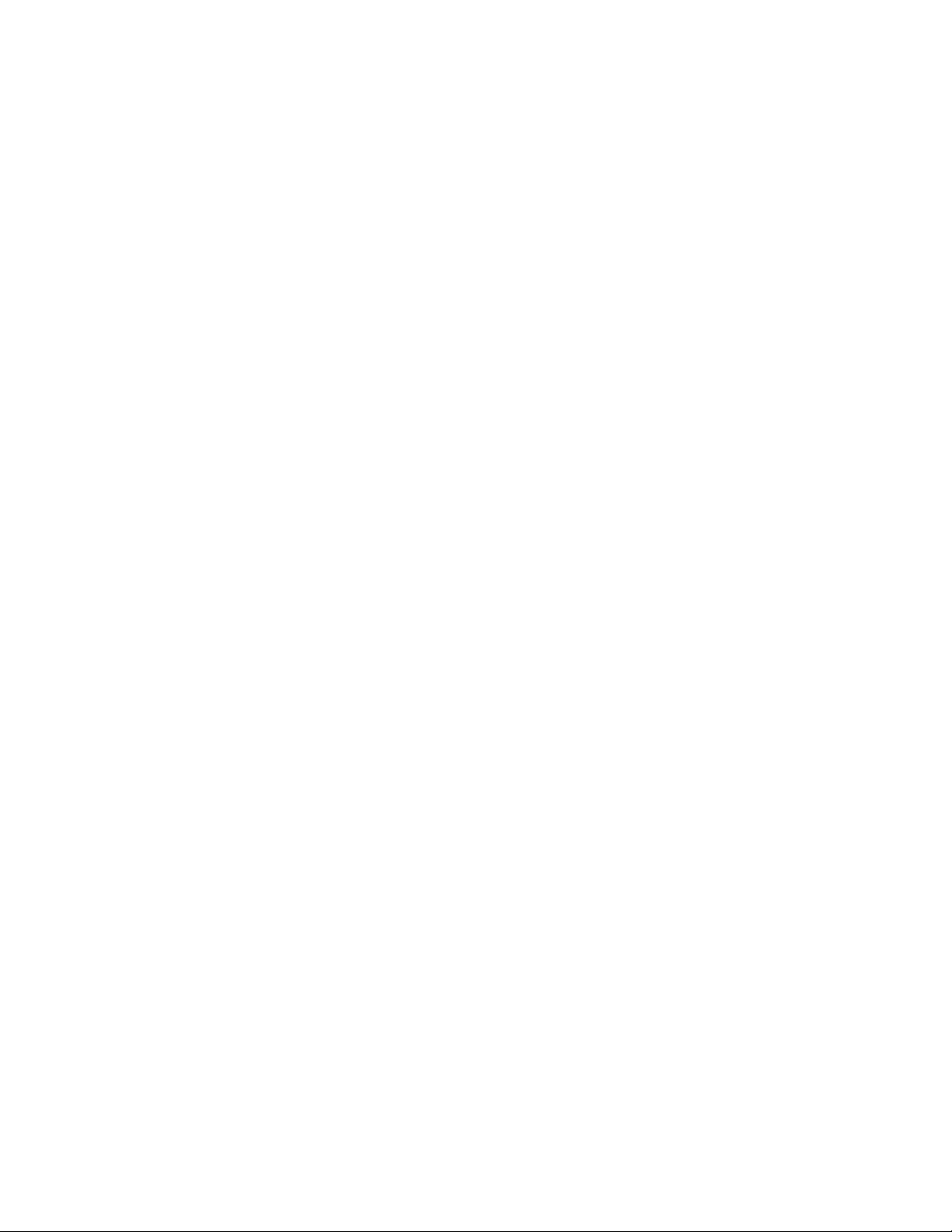
Copyright © 2016 Corel Corporation. Tous droits réservés.
Guide de l'utilisateur CorelDRAW® X8
Les caractéristiques, prix, emballage, assistance technique et informations relatifs au produit (« caractéristiques ») ne se rapportent qu’à la
version anglaise commercialisée dans le détail. Les caractéristiques de toutes les autres versions (y compris les versions en d’autres langues)
peuvent être différentes.
Ces informations sont fournies par Corel « telles quelles », sans aucune autre garantie ou condition, expresse ou implicite, notamment, mais
sans s’y limiter, les garanties de bonne qualité marchande, de qualité satisfaisante, de qualité marchande ou d’adéquation à une utilisation
particulière, ou celles résultant d’une loi, d’un règlement, des usages commerciaux, du cours habituel des transactions ou autres. Vous assumez
tous les risques liés à l’utilisation ou aux résultats des informations fournies. Corel n’accepte aucune responsabilité envers vous ni aucune autre
personne ou entité concernant des dommages indirects, annexes, spéciaux ou consécutifs, de quelque nature que ce soit, notamment, mais
sans s’y limiter, la perte de chiffre d’affaires ou de bénéfices, la perte ou l’endommagement de données ou toute autre perte commerciale ou
économique, même si Corel a été informé de la possibilité de tels dommages ou s’ils sont prévisibles. Corel n’est pas non plus responsable des
dommages causés à des tiers. La responsabilité maximale cumulée de Corel envers vous ne peut dépasser le prix que vous avez payé pour
acquérir la marchandise. Certains États et pays ne reconnaissent pas les exclusions ou les limites de responsabilité concernant les dommages
annexes ou consécutifs. Il se peut donc que les limitations susmentionnées ne s’appliquent pas à vous.
Corel, le logo Corel, CorelDRAW, le ballon CorelDRAW, Corel Font Manager, CAPTURE, CONNECT, PaintShop, PaintShop Pro, Painter,
PerfectShapes, PHOTO-PAINT, PowerClip, PowerTRACE, Presentations, Quattro Pro, QuickCorrect, VideoStudio et WordPerfect sont des marques
commerciales ou des marques déposées de Corel Corporation et/ou de ses filiales au Canada, aux États-Unis et/ou dans d'autres pays. Tous les
autres noms de produits, de polices et de sociétés ainsi que les logos sont des marques commerciales ou des marques déposées de leurs
détenteurs respectifs.
Brevets : www.corel.com/patent
230124
Page 3
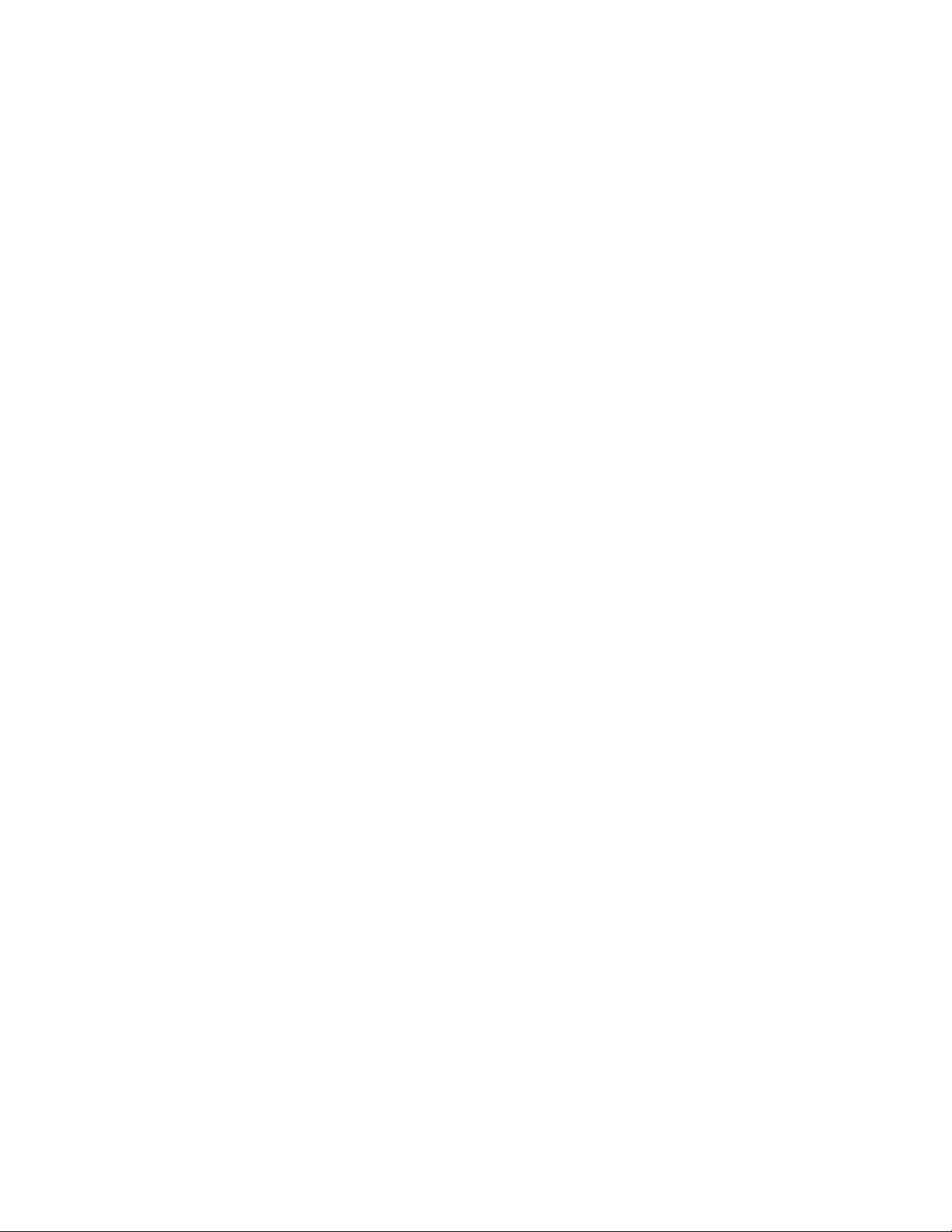
Table des matières
Premiers pas........................................................................................................................................................................................ 17
Installation de CorelDRAW Graphics Suite............................................................................................................................................ 19
Configuration requise..................................................................................................................................................................... 19
Préparation de l’installation............................................................................................................................................................ 20
Installation des applications CorelDRAW Graphics Suite..................................................................................................................20
Options d’installation......................................................................................................................................................................20
Modification et réparation des installations.................................................................................................................................... 22
Désinstallation CorelDRAW Graphics Suite...................................................................................................................................... 23
Foire aux questions.........................................................................................................................................................................23
Comptes et services Corel.....................................................................................................................................................................25
Authentification de CorelDRAWGraphicsSuite............................................................................................................................... 25
Vérification des paramètres du compte et des détails sur le produit............................................................................................... 26
Mise à jour des produits Corel....................................................................................................................................................... 26
Programme de mise à niveau......................................................................................................................................................... 26
Modification des informations d’identification de l’utilisateur......................................................................................................... 26
Service d’assistance technique Corel............................................................................................................................................... 27
À propos de Corel..........................................................................................................................................................................27
Nouveautés de CorelDRAWGraphicsSuiteX8.......................................................................................................................................29
Commencer.................................................................................................................................................................................... 29
Réalisation...................................................................................................................................................................................... 32
Personnaliser...................................................................................................................................................................................34
Nouveautés au fil des versions........................................................................................................................................................37
Ressources didacticielles........................................................................................................................................................................39
Obtenir de l’aide............................................................................................................................................................................ 39
Utilisation de l’Aide et des info-bulles............................................................................................................................................ 40
Utilisation des conseils....................................................................................................................................................................41
Visites guidées d’apprentissage.......................................................................................................................................................42
Écran d’accueil............................................................................................................................................................................... 43
Accès aux eBooks........................................................................................................................................................................... 43
Guide de démarrage rapide............................................................................................................................................................43
Table des matières | 1
Page 4
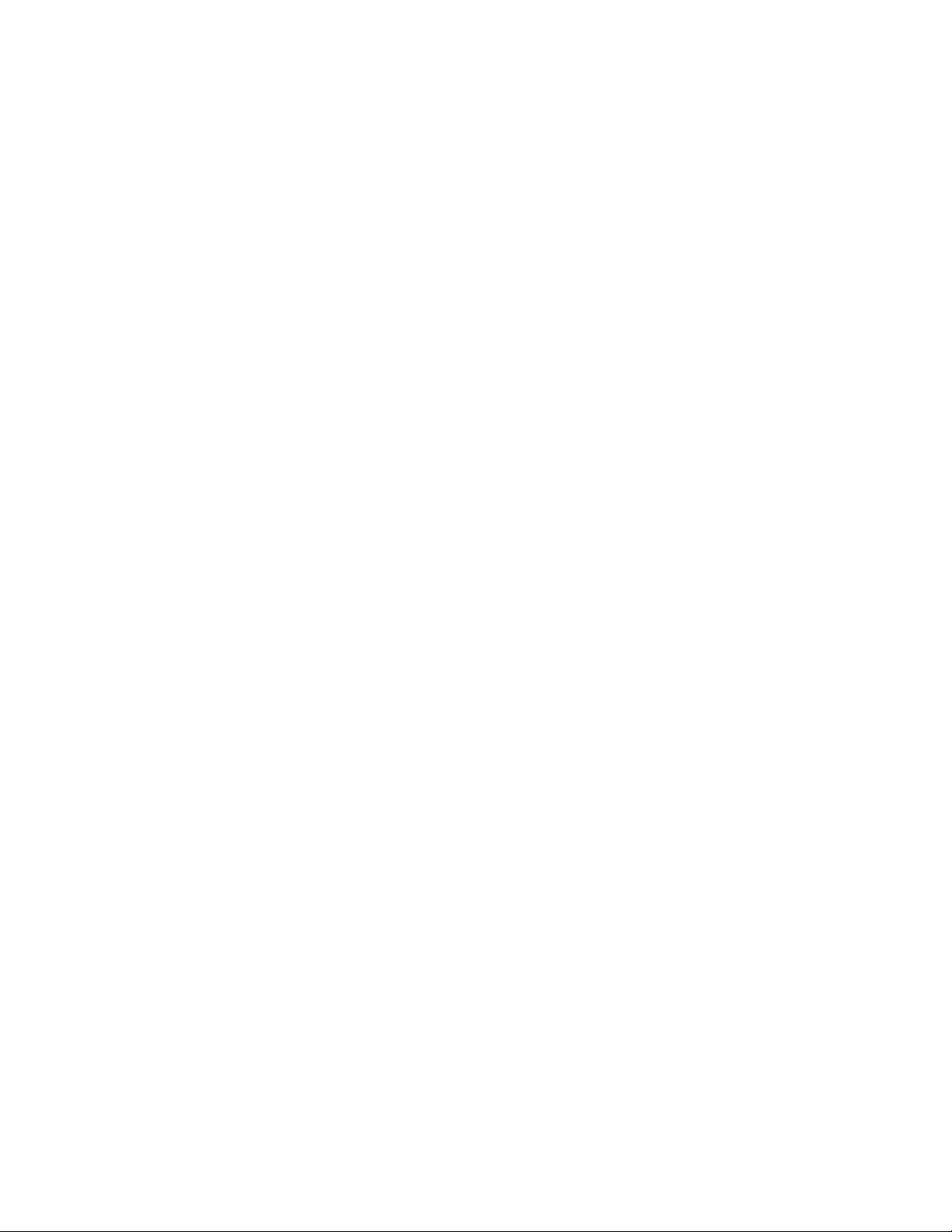
Conseils d’experts........................................................................................................................................................................... 44
Ressources de formation vidéo....................................................................................................................................................... 44
Site Web de la communauté des développeurs.............................................................................................................................. 44
Guide de déploiement en réseau.................................................................................................................................................... 45
Ressources Web..............................................................................................................................................................................45
Démarrage et configuration..................................................................................................................................................................47
Démarrage et fermeture CorelDRAW.............................................................................................................................................. 47
Modification de la langue.............................................................................................................................................................. 47
Modification des paramètres de démarrage....................................................................................................................................48
Fonctions de base de CorelDRAW........................................................................................................................................................ 49
Présentation des graphiques vectoriels et des images bitmap......................................................................................................... 49
Création et ouverture de dessins.................................................................................................................................................... 50
Numérisation d’images................................................................................................................................................................... 54
Utilisation de plusieurs dessins....................................................................................................................................................... 54
Annulation, rétablissement et répétition d’actions.......................................................................................................................... 55
Utilisation des fonctions zoom, panoramique et défilement........................................................................................................... 56
Aperçu des dessins......................................................................................................................................................................... 59
Choix d’un mode d’affichage......................................................................................................................................................... 60
Utilisation des vues.........................................................................................................................................................................62
Enregistrement des dessins............................................................................................................................................................. 63
Utilisation des fichiers verrouillés.................................................................................................................................................... 65
Sauvegarde et récupération de fichiers........................................................................................................................................... 66
Ajout et accès aux informations sur un dessin................................................................................................................................67
Fermeture des dessins.....................................................................................................................................................................67
Exploration des tâches basiques..................................................................................................................................................... 68
Visite guidée de l’espace de travail de CorelDRAW...............................................................................................................................69
Terminologie de CorelDRAW........................................................................................................................................................... 69
Fenêtre d’application...................................................................................................................................................................... 70
Barre d’outils standard................................................................................................................................................................... 73
Exploration de la boîte à outils.......................................................................................................................................................75
Barre de propriétés......................................................................................................................................................................... 91
2 | CorelDRAW X8 Guide de l'utilisateur
Page 5
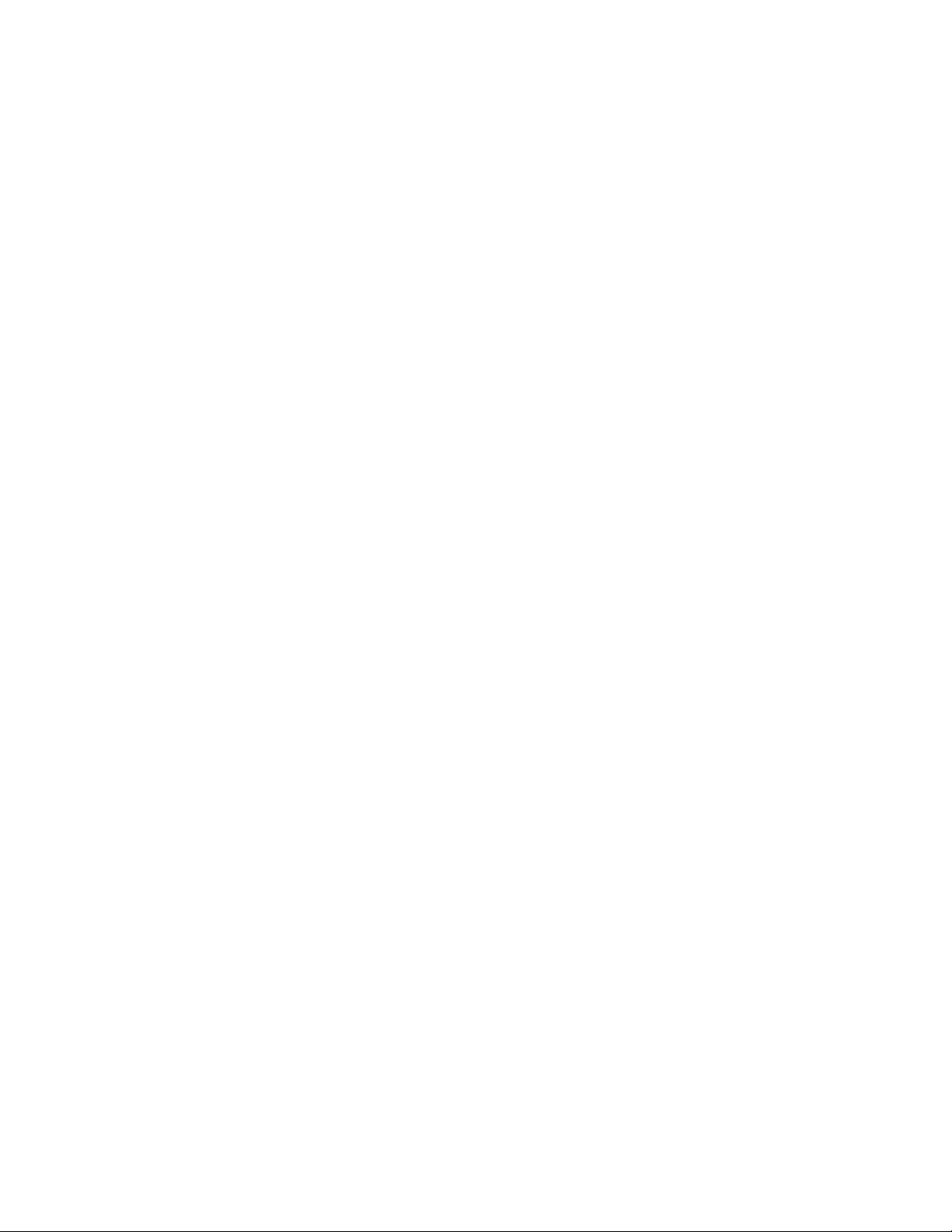
Menus fixes.................................................................................................................................................................................... 91
Barre d’état.................................................................................................................................................................................... 94
Choix de l’espace de travail............................................................................................................................................................ 94
Recherche et gestion du contenu et des outils créatifs......................................................................................................................... 97
Acquisition d’applications, de filtres optionnels et d’extensions...................................................................................................... 97
Recherche de contenu via le menu fixe Plus................................................................................................................................... 99
Accès au contenu......................................................................................................................................................................... 102
Parcourir et rechercher du contenu.............................................................................................................................................. 104
Affichage de contenu................................................................................................................................................................... 107
Utilisation d’un contenu............................................................................................................................................................... 108
Installation de polices................................................................................................................................................................... 110
Gestion de contenu...................................................................................................................................................................... 111
Synchronisation des bacs avec OneDrive.......................................................................................................................................112
Types de contenu......................................................................................................................................................................... 114
Lignes, formes et contours................................................................................................................................................................117
Utilisation de lignes, de contours et de coups de pinceau.................................................................................................................. 119
Tracé de lignes..............................................................................................................................................................................119
Tracé de lignes calligraphiques, sensibles à la pression et prédéfinies............................................................................................ 128
Formatage de lignes et de contours............................................................................................................................................. 130
Ajout de pointes de flèche aux lignes et aux courbes................................................................................................................... 134
Copie, conversion et suppression de contours.............................................................................................................................. 136
Fermeture de plusieurs segments de ligne.................................................................................................................................... 137
Application de coups de pinceau................................................................................................................................................. 138
Vaporisation d’objets le long d’une ligne..................................................................................................................................... 140
Tracé de lignes de connexion et de légende................................................................................................................................. 142
Tracés de lignes de cote............................................................................................................................................................... 146
Utilisation des stylets et des périphériques sensibles à la pression.................................................................................................149
Tracé de formes..................................................................................................................................................................................151
Tracé de rectangles et de carrés................................................................................................................................................... 151
Tracé d’ellipses, de cercles, d’arcs et de diagrammes circulaires.................................................................................................... 154
Tracé de polygones et d’étoiles.....................................................................................................................................................156
Table des matières | 3
Page 6
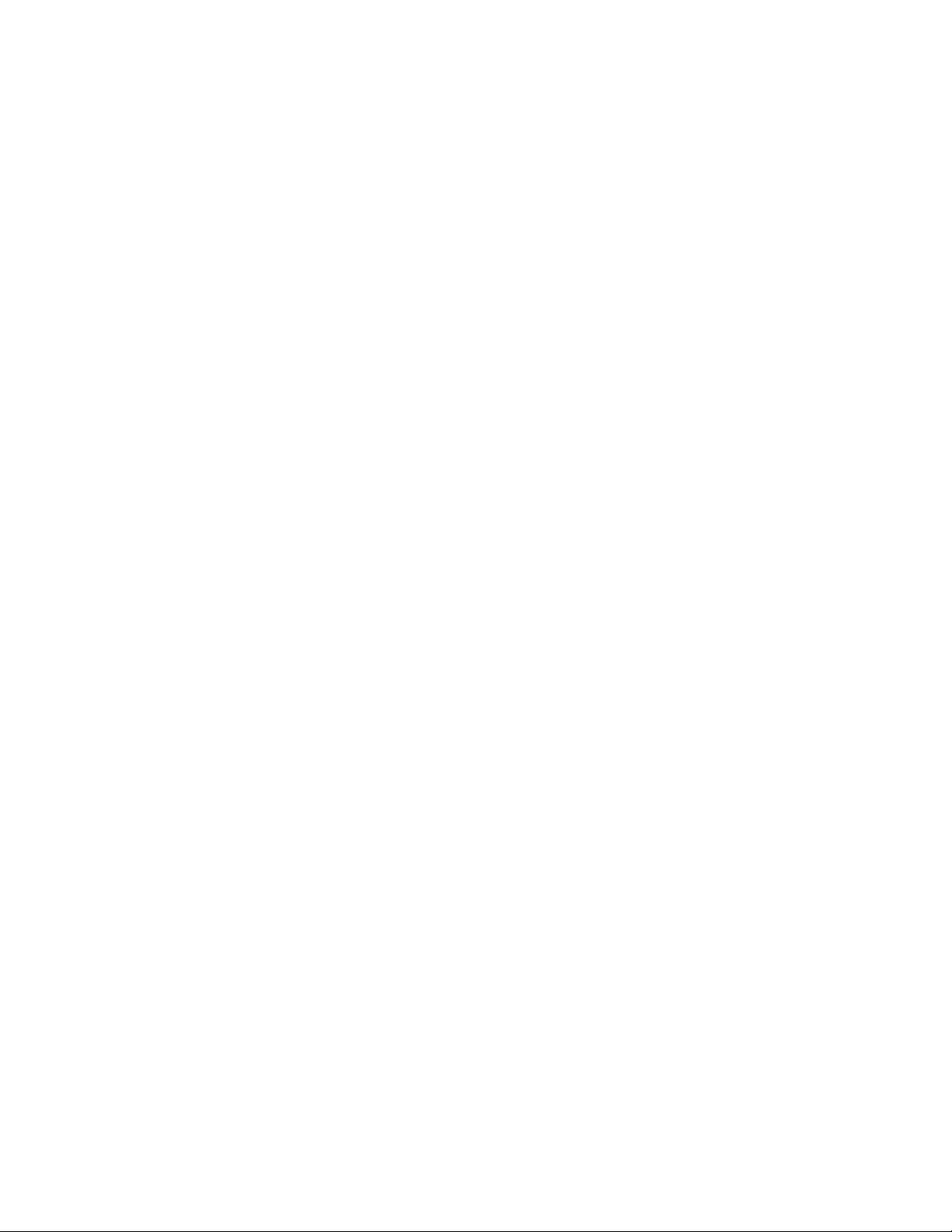
Tracé de spirales........................................................................................................................................................................... 158
Tracé de grilles..............................................................................................................................................................................159
Tracé de formes prédéfinies..........................................................................................................................................................160
Dessiner à l’aide de la reconnaissance de forme...........................................................................................................................161
Mise en forme d’objets...................................................................................................................................................................... 163
Utilisation d’objets courbes.......................................................................................................................................................... 163
Sélection et déplacement de points nodaux................................................................................................................................. 164
Manipulation de segments........................................................................................................................................................... 166
Copie et collage de segments.......................................................................................................................................................168
Ajout, suppression, jonction et alignement de points nodaux.......................................................................................................168
Utilisation des types de points nodaux......................................................................................................................................... 170
Transformation des points nodaux................................................................................................................................................171
Scission du tracé d’objets courbes................................................................................................................................................ 172
Reflet des modifications sur les objets courbes.............................................................................................................................173
Inclinaison et étirement d’objets...................................................................................................................................................174
Application d’un effet d’étalement et un maculage à des objets.................................................................................................. 175
Application de l’effet de rugosité à des objets............................................................................................................................. 178
Lissage d’objets............................................................................................................................................................................ 180
Mise en forme d’objets via l’attraction ou le repoussement des points nodaux............................................................................. 181
Application d’effets de distorsion................................................................................................................................................. 183
Ajout d’effets de torsion.............................................................................................................................................................. 185
Mise en forme d’objets à l’aide d’enveloppes...............................................................................................................................186
Recadrage et gommage d’objets.................................................................................................................................................. 189
Découpe d’objets..........................................................................................................................................................................192
Application d’un filet, d’une bavure et d’un chanfrein aux angles................................................................................................ 194
Soudure et intersection d’objets................................................................................................................................................... 196
Création d’objets PowerClip..........................................................................................................................................................197
Objets, symboles et plans..................................................................................................................................................................205
Utilisation d’objets..............................................................................................................................................................................207
Sélection d’objets......................................................................................................................................................................... 208
Transformation d’objets................................................................................................................................................................ 211
4 | CorelDRAW X8 Guide de l'utilisateur
Page 7
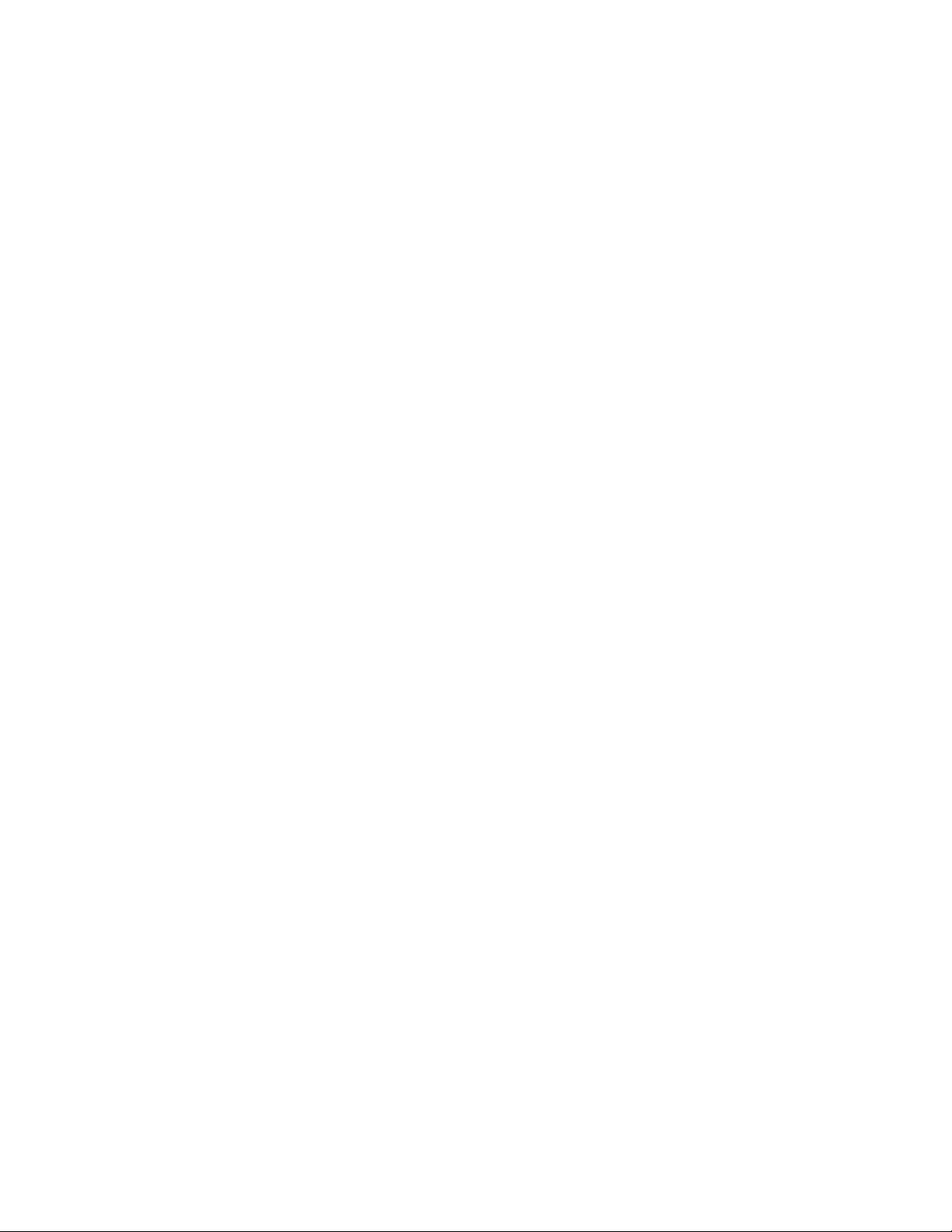
Copie, duplication et suppression d’objets....................................................................................................................................214
Création d’objets à partir de zones fermées................................................................................................................................. 218
Création d’un cadre autour d’objets sélectionnés......................................................................................................................... 218
Utilisation des coordonnées d’objet pour dessiner ou modifier des objets.................................................................................... 219
Copie d’effets, de transformations et de propriétés d’objets.........................................................................................................227
Clonage d’objets...........................................................................................................................................................................228
Positionnement d’objets............................................................................................................................................................... 229
Alignement et distribution d’objets.............................................................................................................................................. 232
Application de l’optimisation d’objets.......................................................................................................................................... 234
Magnétisation d’objets................................................................................................................................................................. 235
Utilisation de repères dynamiques................................................................................................................................................ 238
Utilisation des repères d’alignement............................................................................................................................................. 242
Modification de l’ordre des objets................................................................................................................................................ 246
Dimensionnement et mise à l’échelle d’objets.............................................................................................................................. 247
Rotation et application d’un effet miroir à des objets...................................................................................................................249
Modification d’objets à l’aide du menu fixe Propriétés d’objet..................................................................................................... 251
Association d’objets......................................................................................................................................................................252
Combinaison d’objets................................................................................................................................................................... 253
Coupe d’objets............................................................................................................................................................................. 255
Verrouillage d’objets..................................................................................................................................................................... 257
Recherche et remplacement d’objets............................................................................................................................................ 257
Masquage et affichage des objets................................................................................................................................................ 258
Limitation du tracé d’objets..........................................................................................................................................................259
Insérer des codes-barres............................................................................................................................................................... 260
Insertion et modification des codes QR.............................................................................................................................................. 261
Insertion de codes QR.................................................................................................................................................................. 261
Modification de codes QR............................................................................................................................................................ 262
Validation des codes QR...............................................................................................................................................................264
Utilisation de plans.............................................................................................................................................................................265
Création de plans......................................................................................................................................................................... 265
Modification des propriétés d’un plan..........................................................................................................................................269
Table des matières | 5
Page 8
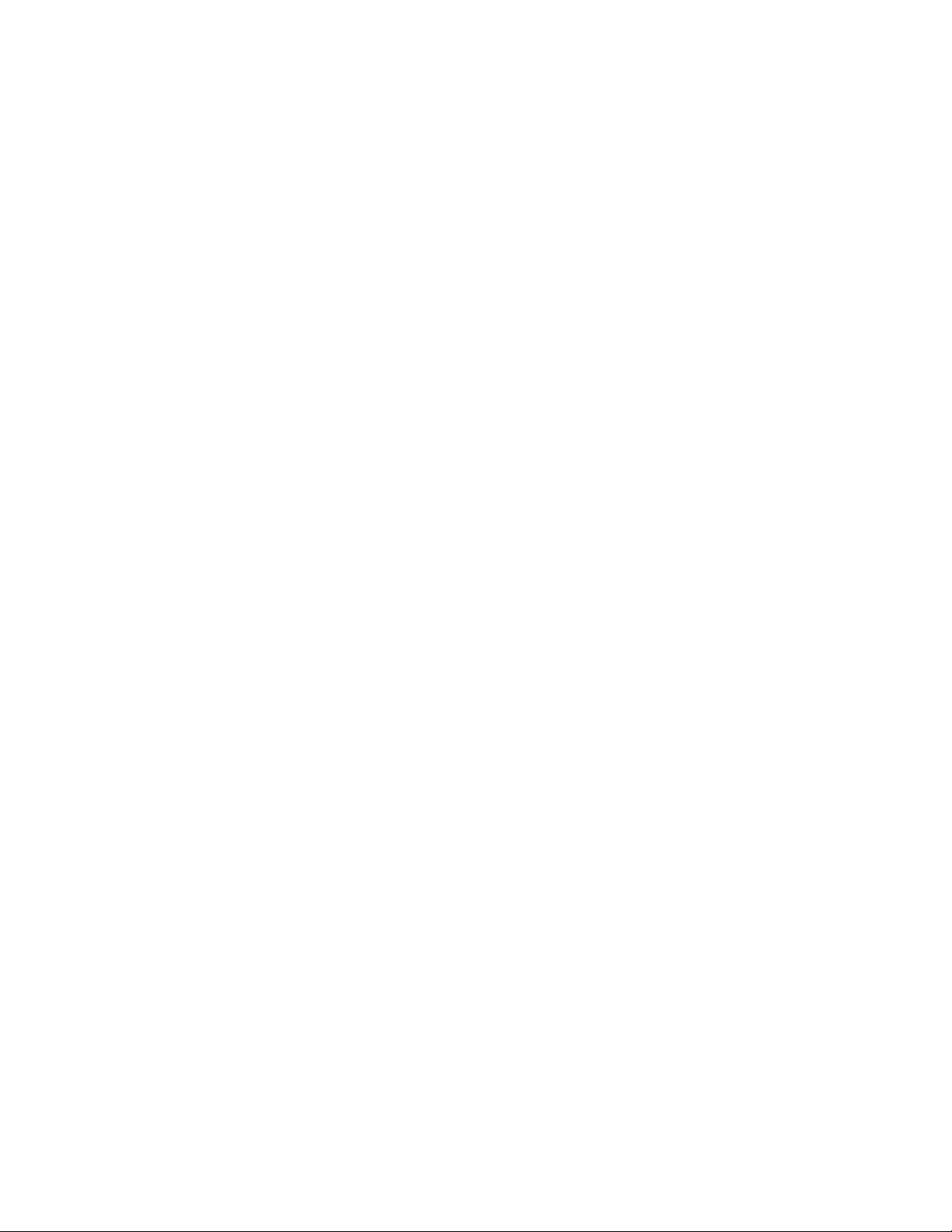
Déplacement et copie de plans et d’objets...................................................................................................................................273
Utilisation de symboles....................................................................................................................................................................... 275
Création, modification et suppression de symboles.......................................................................................................................275
Utilisation de symboles dans des dessins...................................................................................................................................... 278
Gestion de collections et de bibliothèques....................................................................................................................................280
Référence: Utilisation de symboles...............................................................................................................................................281
Liaison et incorporation d’objets........................................................................................................................................................ 285
Insertion d’objets liés ou incorporés............................................................................................................................................. 285
Modification des objets liés ou incorporés....................................................................................................................................286
Gestion de projets.............................................................................................................................................................................. 289
Configuration de la base de données d’un projet.........................................................................................................................289
Affectation et copie de données d’objet.......................................................................................................................................290
Affichage d’un résumé des données d’objet.................................................................................................................................291
Couleur, surfaces et transparences.................................................................................................................................................... 293
Utilisation des couleurs.......................................................................................................................................................................295
Mieux comprendre les modèles colorimétriques............................................................................................................................295
Mieux comprendre la profondeur de couleur............................................................................................................................... 297
Choix de couleurs......................................................................................................................................................................... 298
Utilisation de la palette du document.......................................................................................................................................... 305
Création et modification des palettes de couleurs personnalisées..................................................................................................307
Organisation et affichage des palettes de couleurs....................................................................................................................... 311
Affichage ou masquage des palettes de couleurs des bibliothèques de palettes............................................................................312
Définition des propriétés des palettes de couleurs........................................................................................................................ 314
Surface des objets.............................................................................................................................................................................. 317
Application de surfaces uniformes................................................................................................................................................ 317
Application de surfaces dégradées................................................................................................................................................318
Application de surfaces à motif.................................................................................................................................................... 321
Application de surfaces à texture..................................................................................................................................................326
Application de surfaces PostScript................................................................................................................................................ 328
Application de surfaces Maille...................................................................................................................................................... 329
Application de surfaces à des zones............................................................................................................................................. 332
6 | CorelDRAW X8 Guide de l'utilisateur
Page 9
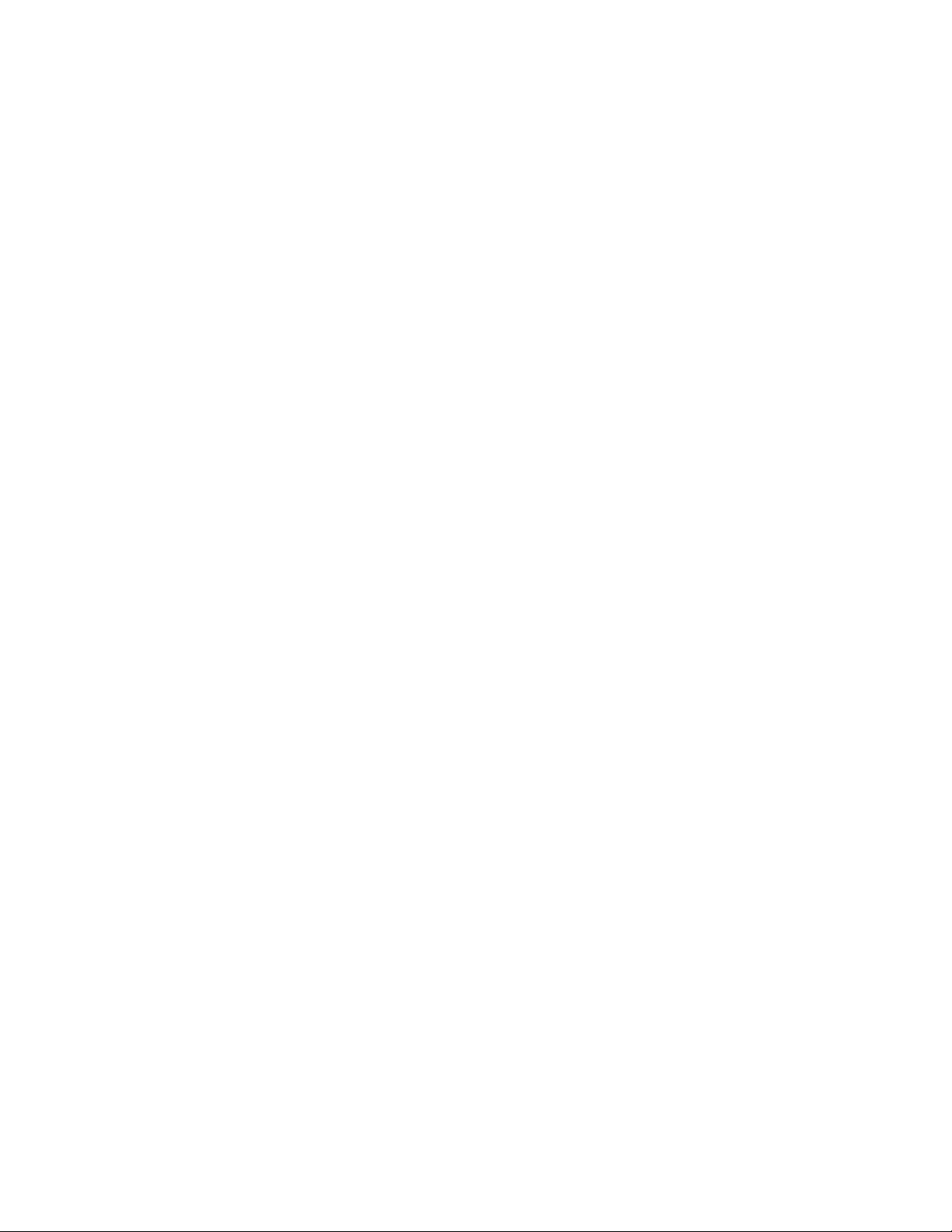
Utilisation des surfaces................................................................................................................................................................. 333
Modification de la transparence des objets........................................................................................................................................ 335
Application d’une transparence uniforme..................................................................................................................................... 335
Application d’une transparence dégradée.....................................................................................................................................336
Application d’une transparence à motif........................................................................................................................................338
Application d’une transparence à texture..................................................................................................................................... 341
Copie, gel et suppression des transparences.................................................................................................................................342
Application de modes de fusion................................................................................................................................................... 343
Gestion et partage des surfaces et des transparences.........................................................................................................................347
Gestion des surfaces et des transparences.................................................................................................................................... 347
Enregistrement et partage des surfaces et des transparences........................................................................................................350
Utilisation de la gestion des couleurs................................................................................................................................................. 351
Mieux comprendre la gestion des couleurs...................................................................................................................................351
Introduction à la gestion des couleurs dans CorelDRAW...............................................................................................................356
Installation, chargement et intégration de profils de couleurs.......................................................................................................359
Affectation des profils de couleurs............................................................................................................................................... 361
Conversion de couleurs en différents profils de couleurs...............................................................................................................361
Sélection de paramètres de conversion des couleurs.....................................................................................................................362
Épreuvage à l’écran...................................................................................................................................................................... 362
Utilisation de présélections pour la gestion des couleurs.............................................................................................................. 365
Utilisation des politiques de gestion des couleurs.........................................................................................................................366
Gestion des couleurs à l’ouverture des documents....................................................................................................................... 368
Gestion des couleurs à l’importation et au collage de fichiers...................................................................................................... 369
Gestion des couleurs pour l’impression........................................................................................................................................ 369
Utilisation d’un workflow CMJN sécurisé...................................................................................................................................... 370
Gestion des couleurs pour un affichage en ligne..........................................................................................................................370
Effets spéciaux................................................................................................................................................................................... 371
Utilisation d’objectifs avec des objets................................................................................................................................................. 373
Application d’objectifs.................................................................................................................................................................. 373
Modification des objectifs.............................................................................................................................................................375
Ajout d’effets 3D à un objet.............................................................................................................................................................. 377
Table des matières | 7
Page 10
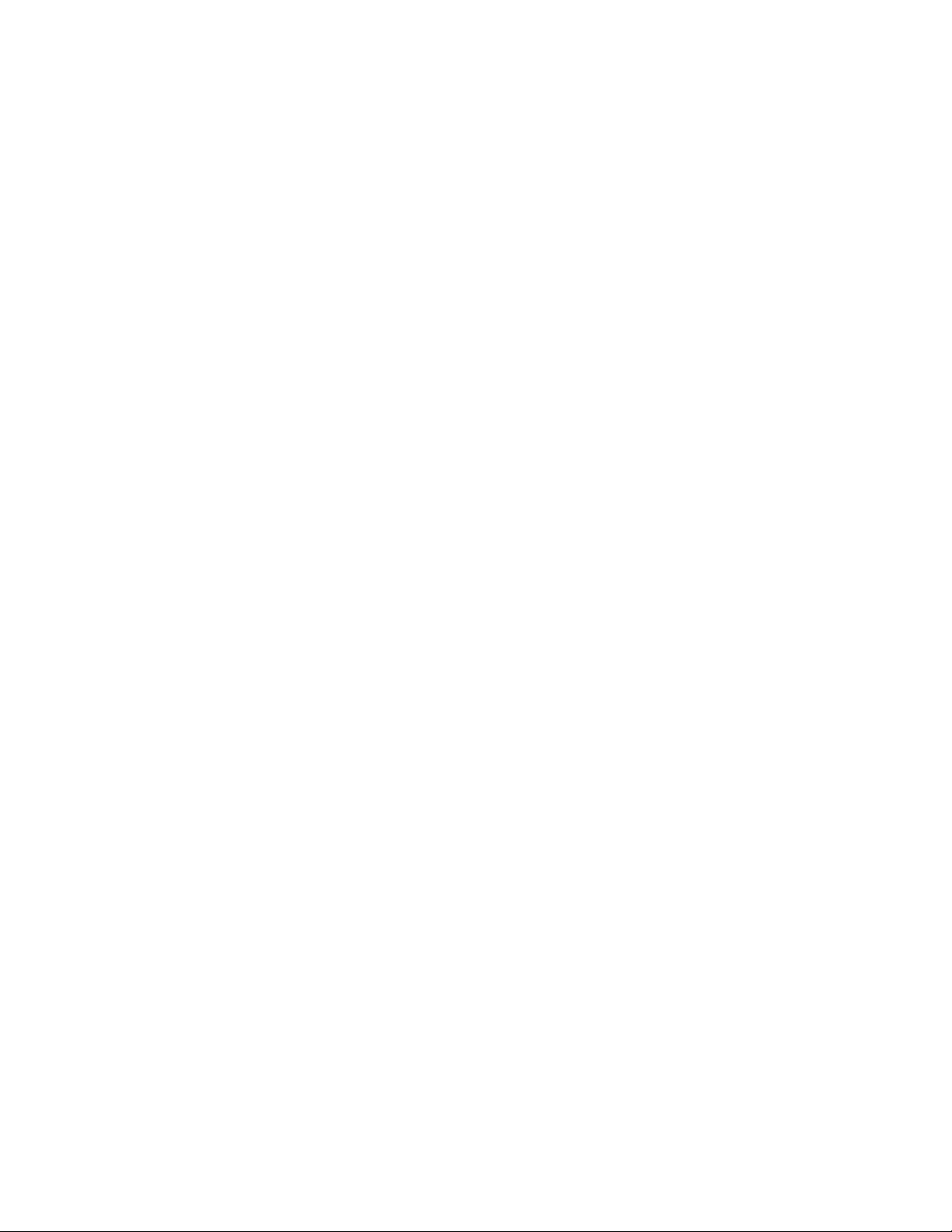
Projection d’objets........................................................................................................................................................................377
Application d’une perspective à un objet..................................................................................................................................... 380
Création de reliefs........................................................................................................................................................................ 381
Création d’effets de biseau........................................................................................................................................................... 385
Création d’ombres portées........................................................................................................................................................... 387
Dégradés d’objets.........................................................................................................................................................................390
Texte...................................................................................................................................................................................................397
Ajout et manipulation de texte...........................................................................................................................................................399
Importation et collage de texte.................................................................................................................................................... 399
Ajout de texte artistique...............................................................................................................................................................401
Ajout de texte courant................................................................................................................................................................. 402
Ajout de colonnes à des encadrés de texte.................................................................................................................................. 405
Combinaison et liaison d’encadrés de texte courant..................................................................................................................... 407
Alignement de texte à l’aide de la grille de ligne de base.............................................................................................................409
Sélection du texte.........................................................................................................................................................................410
Recherche, modification et conversion de texte............................................................................................................................ 411
Décalage, rotation, application d’un effet miroir et retournement du texte...................................................................................413
Déplacement de texte...................................................................................................................................................................415
Habillage du texte........................................................................................................................................................................ 416
Accolage de texte à un tracé........................................................................................................................................................417
Insertion de caractères spéciaux, de symboles et de glyphes......................................................................................................... 419
Incorporation de graphiques........................................................................................................................................................ 423
Utilisation d’un texte d’une version précédente............................................................................................................................ 424
Formatage de texte............................................................................................................................................................................ 425
Choix des types de caractères et des polices.................................................................................................................................425
Formatage de caractères...............................................................................................................................................................428
Modification de la couleur du texte..............................................................................................................................................430
Crénage d’une sélection de caractères..........................................................................................................................................432
Modification de la casse du texte.................................................................................................................................................432
Utilisation des fonctionnalités OpenType.......................................................................................................................................433
Ajustement de l’espacement des caractères et des mots...............................................................................................................438
8 | CorelDRAW X8 Guide de l'utilisateur
Page 11
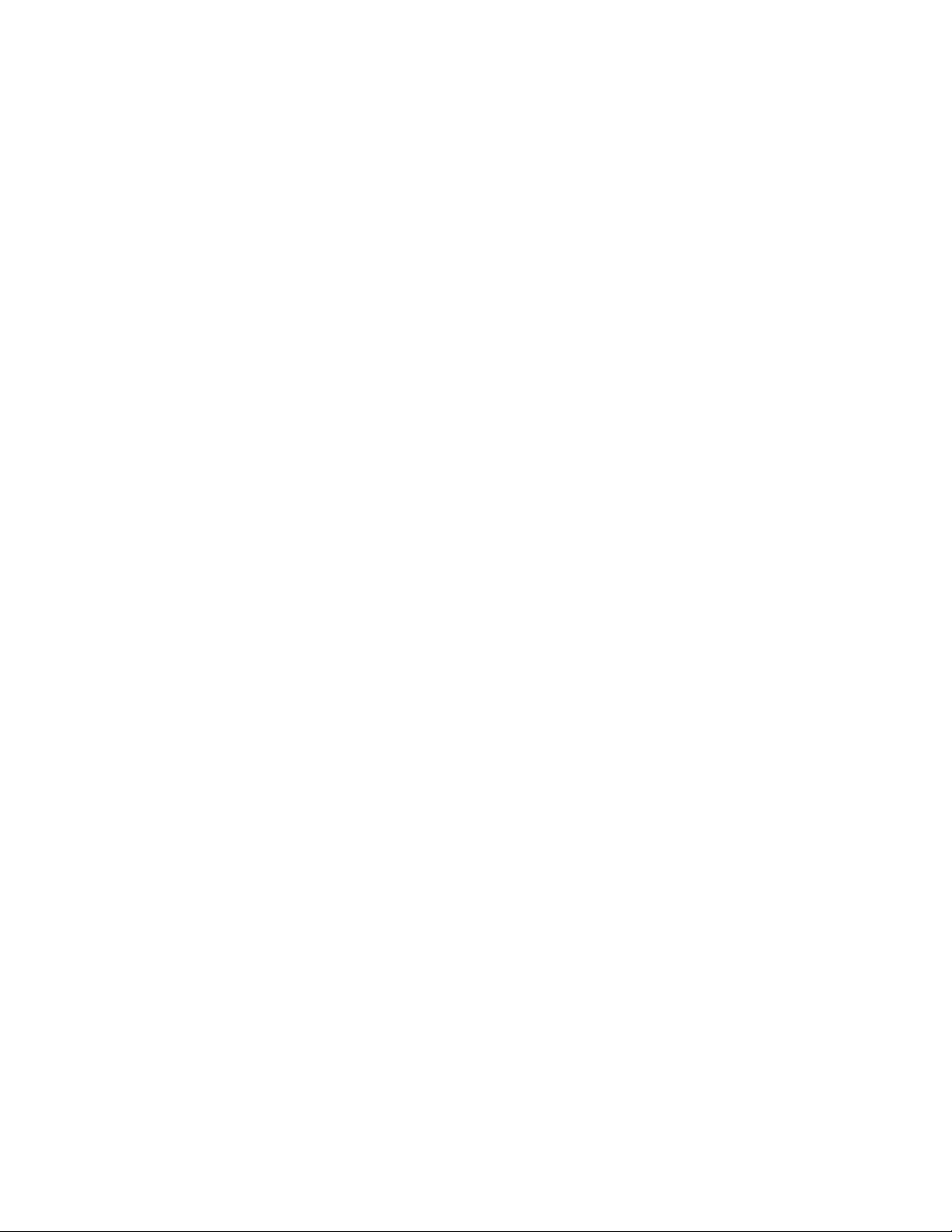
Ajustement de l’interlignage et de l’espacement entre les paragraphes........................................................................................ 440
Ajouts de puces au texte..............................................................................................................................................................441
Insertion de lettrines.....................................................................................................................................................................443
Modification de la position et de l’angle des caractères............................................................................................................... 444
Alignement de texte..................................................................................................................................................................... 445
Ajout de tabulations et de retraits................................................................................................................................................447
Utilisation des styles de texte........................................................................................................................................................449
Application d’une césure.............................................................................................................................................................. 449
Insertion de codes de formatage.................................................................................................................................................. 451
Affichage de caractères non imprimables..................................................................................................................................... 452
Utilisation de texte dans des langues différentes................................................................................................................................ 453
Formatage du texte asiatique....................................................................................................................................................... 453
Utilisation des règles de retour à la ligne pour le texte asiatique.................................................................................................. 454
Prise en charge du standard OpenType pour le texte asiatique..................................................................................................... 455
Formatage de texte multilingue.................................................................................................................................................... 456
Affichage de texte dans toutes les langues...................................................................................................................................457
Gestion des polices.............................................................................................................................................................................459
Substitution de polices................................................................................................................................................................. 459
Incorporation de polices............................................................................................................................................................... 461
Affichage des polices....................................................................................................................................................................461
Filtrage des polices....................................................................................................................................................................... 463
Recherche de polices.................................................................................................................................................................... 464
Identification de polices................................................................................................................................................................465
Sélection des polices à l’aide de la zone Expérimentation des polices........................................................................................... 466
Utilisation de Corel Font Manager................................................................................................................................................ 468
Utilisation des outils d’écriture........................................................................................................................................................... 469
Utilisation de la Correction rapide................................................................................................................................................ 469
Utilisation du correcteur d’orthographe et de la fonction Grammatik........................................................................................... 471
Utilisation du dictionnaire des synonymes.................................................................................................................................... 473
Utilisation des langues..................................................................................................................................................................474
Personnalisation des outils d’écriture............................................................................................................................................ 475
Table des matières | 9
Page 12
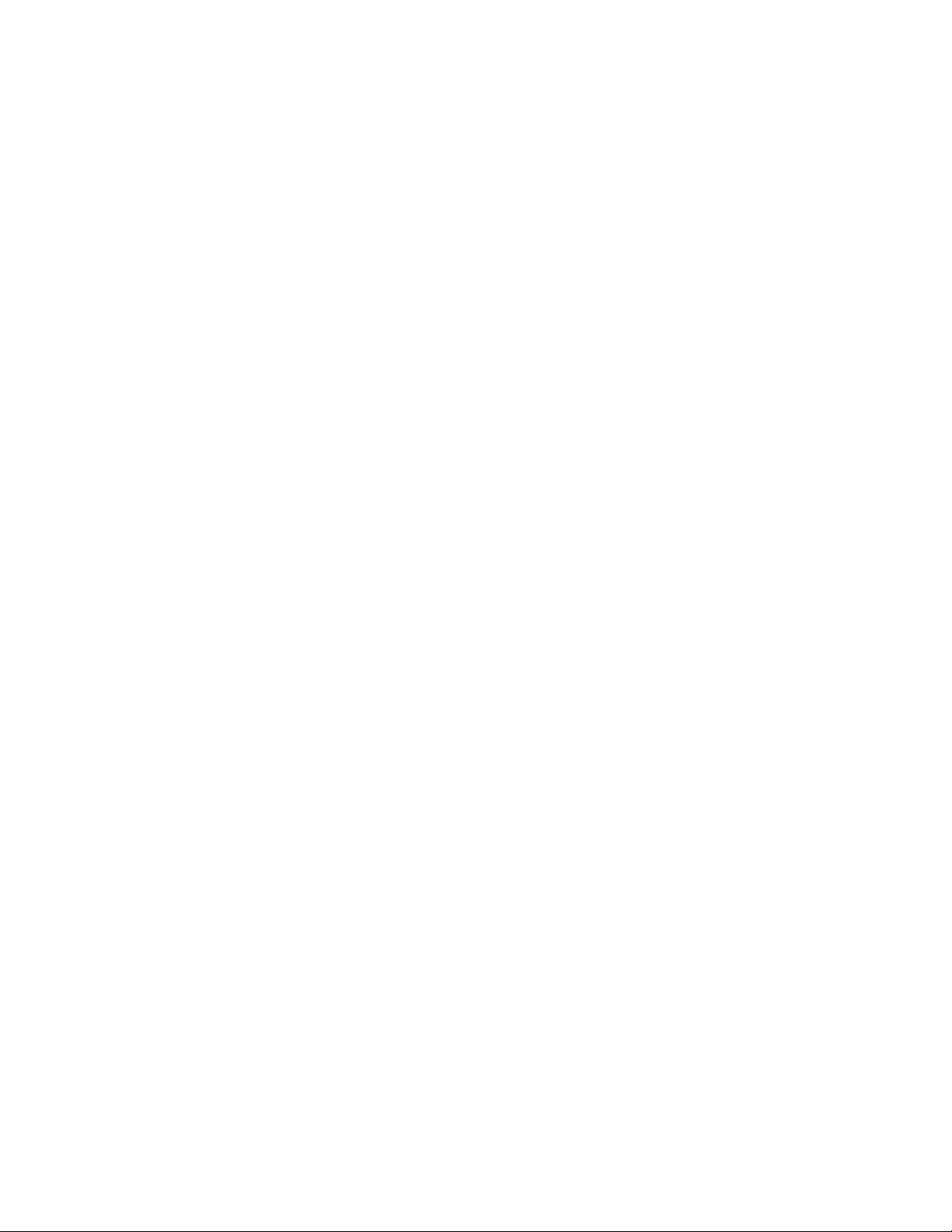
Utilisation des styles de vérification.............................................................................................................................................. 476
Utilisation des catégories d’erreurs............................................................................................................................................... 478
Analyse d’un dessin...................................................................................................................................................................... 479
Utilisation de listes de mots......................................................................................................................................................... 480
Consultation des statistiques........................................................................................................................................................ 483
Référence: Utilisation des outils d’écriture................................................................................................................................... 484
Gabarits et styles............................................................................................................................................................................... 489
Utilisation de gabarits.........................................................................................................................................................................491
Recherche de gabarits.................................................................................................................................................................. 491
Utilisation de gabarits...................................................................................................................................................................493
Création de gabarits..................................................................................................................................................................... 494
Modification des gabarits............................................................................................................................................................. 495
Utilisation des styles et des jeux de styles...........................................................................................................................................497
Création de styles et de jeux de styles.......................................................................................................................................... 498
Application de styles et de jeux de styles......................................................................................................................................500
Modification de styles et de jeux de styles....................................................................................................................................501
Gestion des propriétés d’objet par défaut.................................................................................................................................... 502
Exportation et importation de feuilles de style..............................................................................................................................504
Attribution de raccourcis clavier à des styles ou à des jeux de styles............................................................................................. 504
Recherche d’objets utilisant un style ou un jeu de styles spécifique.............................................................................................. 505
Rupture du lien entre des objets et des styles ou des jeux de styles..............................................................................................505
Utilisation des styles de couleurs........................................................................................................................................................ 507
Créer et appliquer des styles de couleurs......................................................................................................................................507
Modification des styles de couleurs.............................................................................................................................................. 510
Affichage des styles de couleurs................................................................................................................................................... 515
Exportation et importation de styles de couleurs.......................................................................................................................... 517
Rupture du lien entre un style de couleurs et un objet.................................................................................................................517
Pages et mise en page...................................................................................................................................................................... 519
Utilisation des pages et des outils de mise en page........................................................................................................................... 521
Définition de la mise en page...................................................................................................................................................... 521
10 | CorelDRAW X8 Guide de l'utilisateur
Page 13
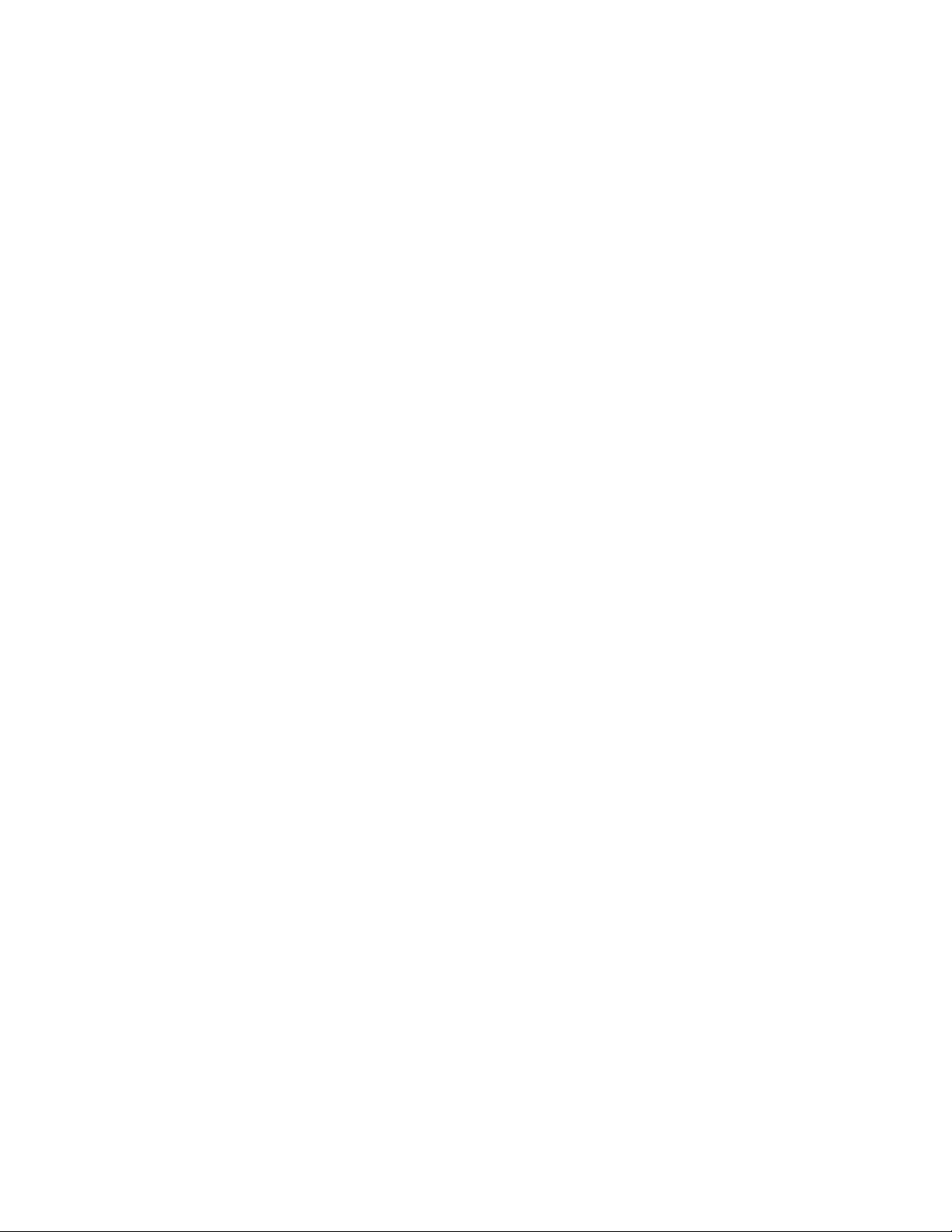
Choix d’un fond de page............................................................................................................................................................. 524
Ajouter, dupliquer, renommer et supprimer des pages..................................................................................................................525
Insertion de numéros de page......................................................................................................................................................528
Utilisation des règles.....................................................................................................................................................................530
Étalonnage des règles...................................................................................................................................................................531
Configuration de la grille de document........................................................................................................................................ 531
Configuration de la grille de ligne de base................................................................................................................................... 533
Configuration des repères.............................................................................................................................................................534
Modification des repères.............................................................................................................................................................. 537
Définition de l’échelle de dessin................................................................................................................................................... 538
Utilisation de tableaux........................................................................................................................................................................ 539
Ajout de tableaux à un dessin......................................................................................................................................................539
Sélection, déplacement et exploration des éléments d’un tableau.................................................................................................541
Insertion et suppression de rangées et de colonnes......................................................................................................................543
Redimensionnement des cellules, rangées et colonnes de tableau................................................................................................ 544
Formatage des tableaux et des cellules.........................................................................................................................................545
Utilisation de texte dans les tableaux............................................................................................................................................548
Conversion des tableaux en texte................................................................................................................................................. 549
Fusion et fractionnement des tableaux et des cellules...................................................................................................................549
Manipulation des tableaux en tant qu’objets................................................................................................................................551
Ajout d’images, de graphiques et d’arrière-plans aux tableaux..................................................................................................... 551
Importation de tableaux dans un dessin.......................................................................................................................................552
Images bitmap...................................................................................................................................................................................555
Utilisation d’images bitmap................................................................................................................................................................ 557
Conversion de graphiques vectoriels en images bitmap................................................................................................................ 557
Importation d’images bitmap....................................................................................................................................................... 559
Recadrage d’images bitmap......................................................................................................................................................... 559
Modification des dimensions et de la résolution des images bitmap.............................................................................................560
Redressement d’images bitmap.................................................................................................................................................... 561
Correction des distorsions de perspective..................................................................................................................................... 564
Utilisation de filigranes Digimarc pour identifier les images bitmap.............................................................................................. 565
Table des matières | 11
Page 14
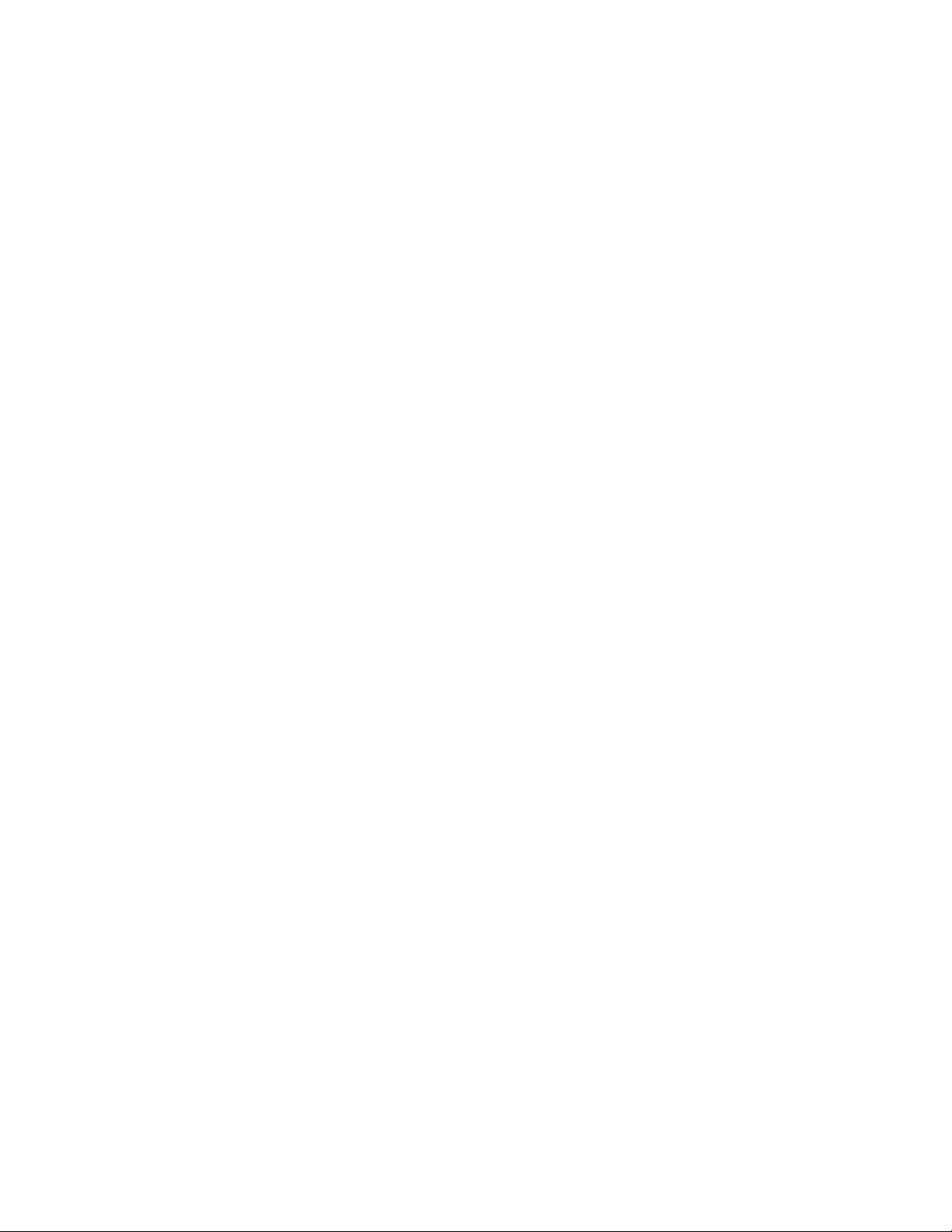
Suppression des traces de poussière et des éraflures dans les images bitmap............................................................................... 566
Application d’effets spéciaux à des images bitmap....................................................................................................................... 566
Utilisation des couleurs contenues dans les images bitmap.......................................................................................................... 572
Utilisation du laboratoire de réglage d’images............................................................................................................................. 574
Ajustement de la couleur et du ton............................................................................................................................................. 579
Utilisation du filtre Courbe de teinte............................................................................................................................................ 581
Transformation de la couleur et du ton........................................................................................................................................ 582
Modification des images bitmap avec Corel PHOTO-PAINT........................................................................................................... 582
Utilisation des modes de couleurs des images bitmap........................................................................................................................ 585
Modification du mode de couleurs des images bitmap................................................................................................................ 585
Conversion d’images bitmap en images en noir et blanc..............................................................................................................586
Conversion d’images bitmap en images deux tons....................................................................................................................... 587
Conversion d’images bitmap en mode 256couleurs.....................................................................................................................588
Vectorisation d’images bitmap et modification des résultats...............................................................................................................593
Vectorisation d’images bitmap..................................................................................................................................................... 593
Commandes PowerTRACE.............................................................................................................................................................596
Prévisualisation des résultats de la vectorisation............................................................................................................................598
Ajustement des résultats de la vectorisation................................................................................................................................. 599
Ajustement des couleurs dans le résultat de la vectorisation.........................................................................................................601
Définition des options de vectorisation par défaut........................................................................................................................604
Conseils pour la vectorisation d’images bitmap et la modification des résultats............................................................................ 605
Utilisation de fichiers bruts d’appareil photo...................................................................................................................................... 607
Utilisation de fichiers bruts d’appareil photo................................................................................................................................ 607
Importation de fichiers bruts d’appareil photo dans CorelDRAW.................................................................................................. 608
Ajustement de la couleur et du ton des fichiers bruts d’appareil photo........................................................................................ 610
Mise au point et réduction du bruit des fichiers bruts d’appareil photo........................................................................................613
Prévisualisation des fichiers bruts d’appareil photo et obtention d’informations sur l’image.......................................................... 614
Impression..........................................................................................................................................................................................617
Principes de base de l’impression....................................................................................................................................................... 619
Impression de votre travail........................................................................................................................................................... 619
Mise en page des travaux d’impression........................................................................................................................................ 620
12 | CorelDRAW X8 Guide de l'utilisateur
Page 15
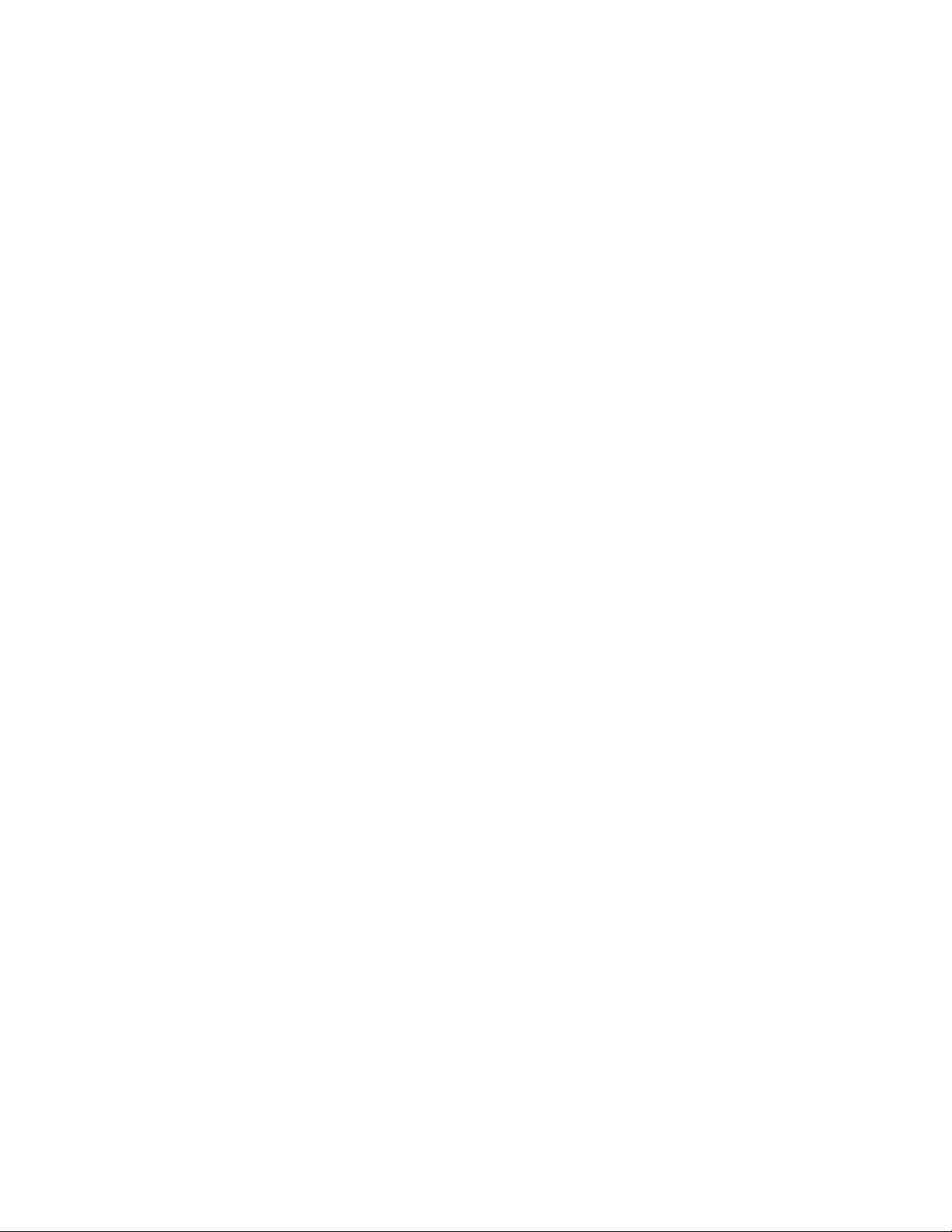
Prévisualiser des travaux d’impression...........................................................................................................................................621
Application de styles d’impression................................................................................................................................................ 622
Ajustement d’un travail d’impression............................................................................................................................................623
Impression précise des couleurs....................................................................................................................................................624
Impression sur une imprimante PostScript.................................................................................................................................... 627
Utilisation d’une fusion d’impression............................................................................................................................................629
Affichage des résumés de vérification...........................................................................................................................................633
Préparation des fichiers pour les fournisseurs de service d’impression.................................................................................................635
Préparation d’un travail d’impression pour un fournisseur de services d’impression...................................................................... 635
Utilisation des mises en page d’imposition................................................................................................................................... 636
Impression des marques d’imprimante......................................................................................................................................... 639
Conservation des liens OPI............................................................................................................................................................641
Impression des séparations de couleurs........................................................................................................................................ 641
Utilisation du recouvrement des couleurs et surimpression........................................................................................................... 643
Définition des paramètres de recouvrement RIP............................................................................................................................646
Impression sur un film..................................................................................................................................................................648
Préparation de bannières pour l’impression.................................................................................................................................. 648
Travail avec un fournisseur de services d’impression......................................................................................................................650
Graphiques Web................................................................................................................................................................................ 653
Création d’objets pour le Web........................................................................................................................................................... 655
Exportation d’images bitmap pour le Web................................................................................................................................... 655
Enregistrement et application de présélections Web..................................................................................................................... 662
Exportation d’objets aux couleurs et à l’arrière-plan transparents................................................................................................. 663
Création de boutons réactifs........................................................................................................................................................ 663
Ajout de signets et d’hyperliens à des documents........................................................................................................................ 665
Ajout de zones actives et de texte de remplacement aux objets................................................................................................... 667
Exportation au format HTML.............................................................................................................................................................. 669
Définition des préférences relatives à l’exportation d’images au formatHTML...............................................................................669
Création de texte compatible pour le Web................................................................................................................................... 670
Prévisualisation et vérification des fichiers avant leur exportation au format HTML........................................................................ 671
Exportation au format HTML........................................................................................................................................................ 671
Table des matières | 13
Page 16
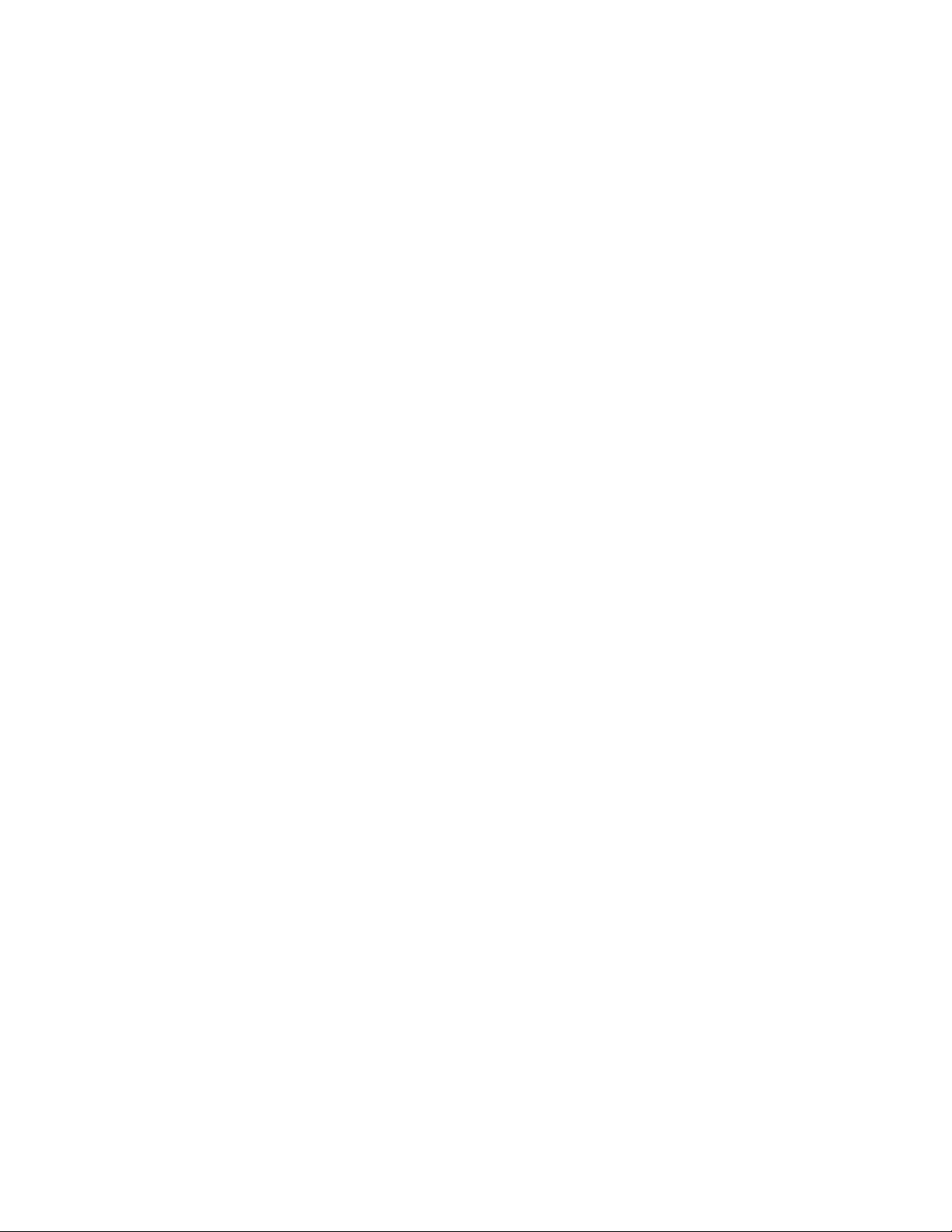
Formats de fichiers............................................................................................................................................................................ 673
Importation et exportation de fichiers................................................................................................................................................ 675
Importation de fichiers................................................................................................................................................................. 675
Exportation de fichiers.................................................................................................................................................................. 678
Exportation au format PDF.................................................................................................................................................................681
Exportation de documents sous forme de fichiers PDF................................................................................................................. 681
Insertion d’hyperliens, de signets et de miniatures dans les fichiers PDF........................................................................................684
Réduction de la taille des fichiers PDF.......................................................................................................................................... 684
Utilisation du texte et des polices dans les fichiers PDF.................................................................................................................686
Définition d’un format de codage pour les fichiers PDF................................................................................................................687
Définition d’une option d’affichage pour les fichiers EPS..............................................................................................................688
Définition des options de gestion des couleurs pour l’exportation des fichiers PDF........................................................................688
Définition des options de sécurité des fichiers PDF........................................................................................................................689
Optimisation des fichiers PDF....................................................................................................................................................... 691
Affichage des résumés de vérification des fichiersPDF..................................................................................................................692
Préparation de fichiers PDF pour un fournisseur d’impression....................................................................................................... 692
Utilisation d’applications de bureautique............................................................................................................................................695
Importation de fichiers créés avec des applications de bureautique.............................................................................................. 695
Exportation de fichiers vers des applications de bureautique........................................................................................................ 695
Ajout d’objets à des documents................................................................................................................................................... 695
Formats de fichiers pris en charge......................................................................................................................................................697
Adobe Illustrator (AI).................................................................................................................................................................... 698
Police Adobe Type1 (PFB).............................................................................................................................................................701
Bitmap Windows (BMP)................................................................................................................................................................701
Bitmap OS/2 (BMP).......................................................................................................................................................................702
Métafichier graphique (CGM)....................................................................................................................................................... 702
CorelDRAW (CDR)......................................................................................................................................................................... 703
Corel Presentation Exchange (CMX).............................................................................................................................................. 704
Corel PHOTO-PAINT (CPT)............................................................................................................................................................. 704
Bibliothèque de symboles Corel (CSL)........................................................................................................................................... 705
Ressource curseur (CUR)............................................................................................................................................................... 705
14 | CorelDRAW X8 Guide de l'utilisateur
Page 17
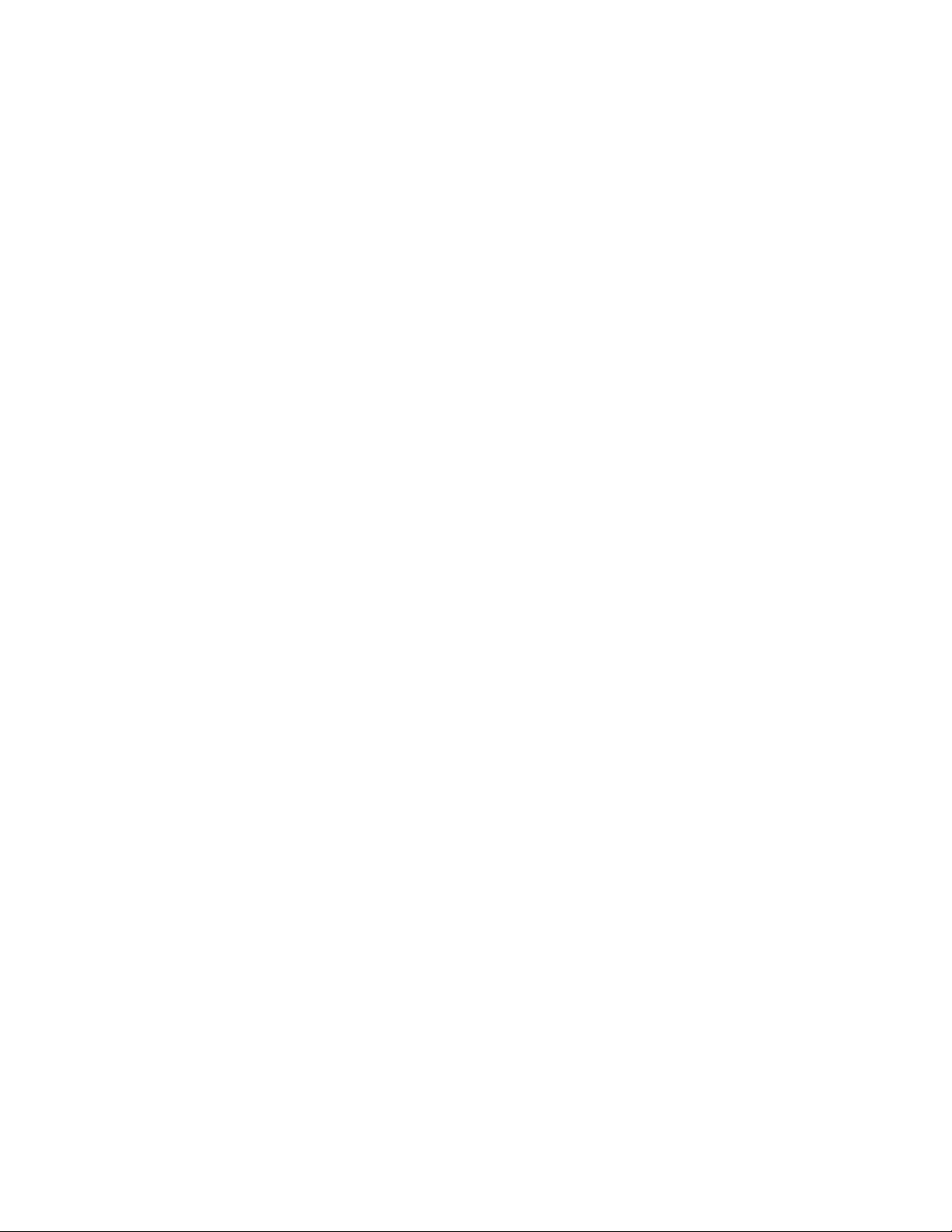
Microsoft Word (DOC, DOCX ou RTF).......................................................................................................................................... 705
Microsoft Publisher (PUB)............................................................................................................................................................. 707
Corel DESIGNER (DES, DSF, DS4 ou DRW).................................................................................................................................... 708
AutoCAD Drawing Database (DWG) et AutoCAD Drawing Interchange Format (DXF)................................................................... 709
PostScript encapsulé (EPS)............................................................................................................................................................ 711
PostScript (PS ou PRN)..................................................................................................................................................................715
GIF................................................................................................................................................................................................716
Format JPEG (JPG)........................................................................................................................................................................ 717
JPEG 2000 (JP2)........................................................................................................................................................................... 717
Kodak Photo CD Image (PCD).......................................................................................................................................................719
Format PICT (PCT).........................................................................................................................................................................720
Format PaintBrush (PCX)...............................................................................................................................................................720
Adobe Portable Document Format (PDF)...................................................................................................................................... 721
Fichier traceur HPGL (PLT).............................................................................................................................................................723
Graphique réseau portable (PNG)................................................................................................................................................. 724
Adobe Photoshop (PSD)............................................................................................................................................................... 725
Corel Painter (RIF)......................................................................................................................................................................... 727
Graphiques vectoriels dimensionnables (SVG)............................................................................................................................... 727
Adobe Flash (SWF)....................................................................................................................................................................... 730
Format TARGA (TGA)....................................................................................................................................................................732
Format TIFF...................................................................................................................................................................................732
Corel Paint Shop Pro (PSP)............................................................................................................................................................733
Police TrueType (TTF).....................................................................................................................................................................733
Fichiers Visio (VSD)....................................................................................................................................................................... 734
Document WordPerfect (WPD)......................................................................................................................................................734
Graphique WordPerfect (WPG)..................................................................................................................................................... 734
Formats de fichiers bruts d’appareil photo (RAW)........................................................................................................................ 735
Bitmap compressé Wavelet (WI)................................................................................................................................................... 735
Windows Metafile Format (WMF).................................................................................................................................................736
Formats de fichiers supplémentaires............................................................................................................................................. 736
Formats recommandés pour l’importation d’images..................................................................................................................... 737
Table des matières | 15
Page 18
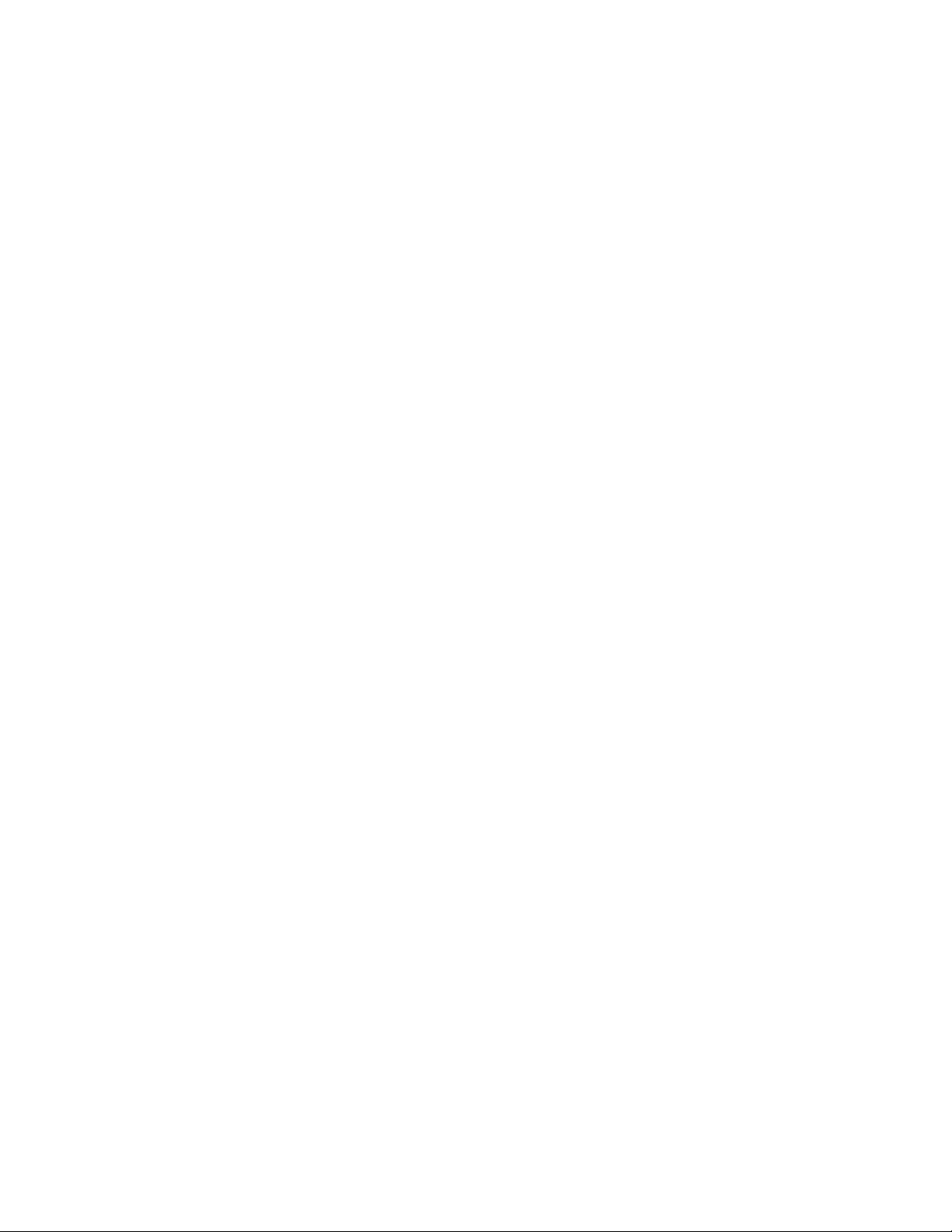
Formats recommandés pour l’exportation d’images......................................................................................................................738
Notes générales sur l’importation des fichiers texte...................................................................................................................... 738
Personnalisation et automatisation....................................................................................................................................................741
Configuration des préférences de base............................................................................................................................................... 743
Désactivation des messages d’avertissement................................................................................................................................. 743
Affichage des informations relatives au système........................................................................................................................... 743
Personnalisation de CorelDRAW..........................................................................................................................................................745
Enregistrement des paramètres par défaut................................................................................................................................... 745
Création d’espaces de travail........................................................................................................................................................ 746
Personnalisation de l’apparence de l’espace de travail.................................................................................................................. 747
Personnalisation des raccourcis clavier.......................................................................................................................................... 750
Personnalisation des menus..........................................................................................................................................................751
Personnalisation des barres d’outils.............................................................................................................................................. 752
Personnalisation de la boîte à outils............................................................................................................................................. 756
Personnalisation de la barre de propriétés.................................................................................................................................... 756
Personnalisation de la barre d’état............................................................................................................................................... 757
Personnalisation des filtres............................................................................................................................................................759
Personnalisation des associations de fichiers................................................................................................................................. 759
Automatisation des tâches à l’aide de macros....................................................................................................................................761
Utilisation de macros.................................................................................................................................................................... 761
Référence........................................................................................................................................................................................... 769
CorelDRAW pour les utilisateurs d’Adobe Illustrator........................................................................................................................... 771
Comparaison de la terminologie...................................................................................................................................................771
Comparaison des outils................................................................................................................................................................ 772
Utilisation de l’espace de travail d’Adobe Illustrator..................................................................................................................... 776
Glossaire.............................................................................................................................................................................................777
16 | CorelDRAW X8 Guide de l'utilisateur
Page 19
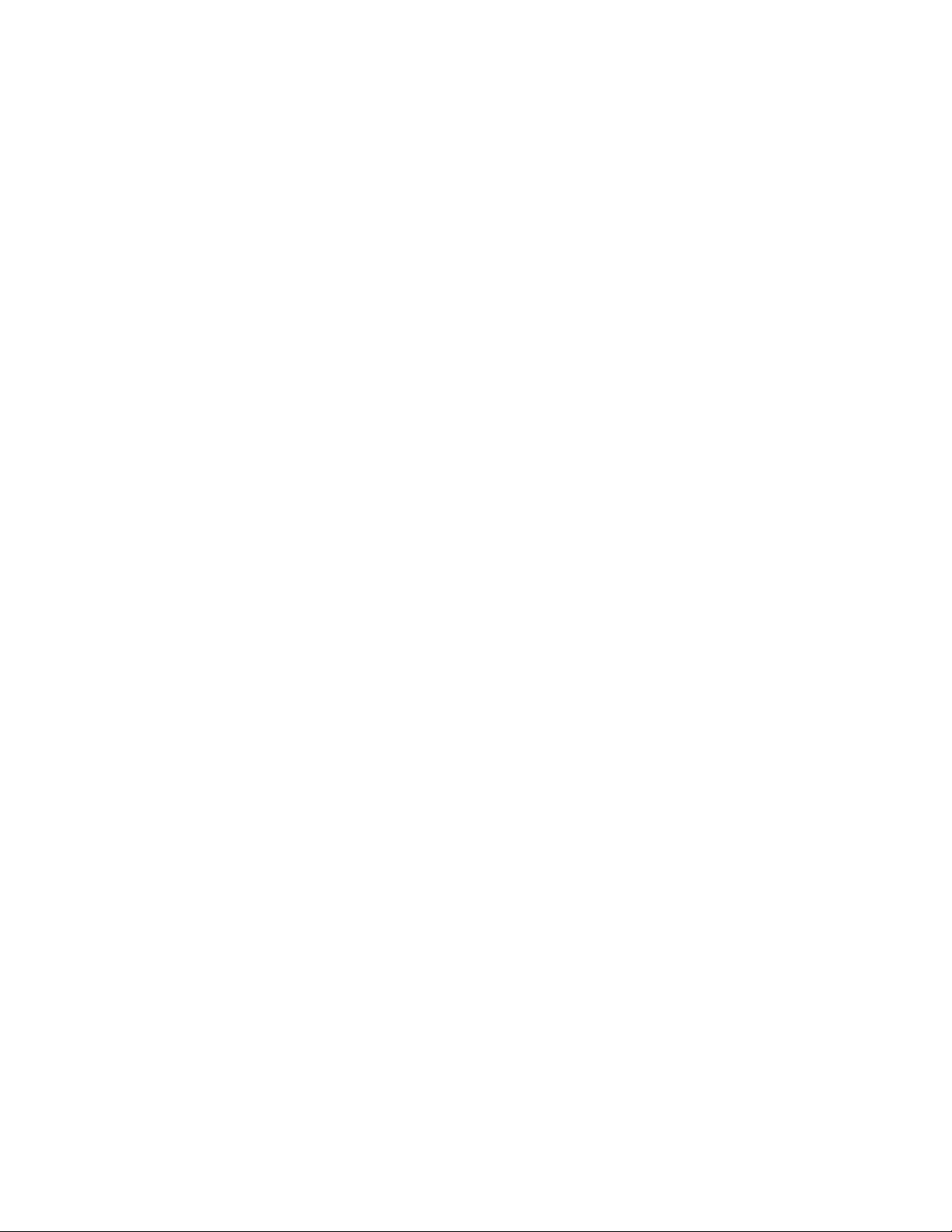
Premiers pas
Installation de CorelDRAW Graphics Suite............................................................................................................................................. 19
Comptes et services Corel......................................................................................................................................................................25
Nouveautés de CorelDRAWGraphicsSuiteX8........................................................................................................................................29
Ressources didacticielles.........................................................................................................................................................................39
Démarrage et configuration...................................................................................................................................................................47
Fonctions de base de CorelDRAW..........................................................................................................................................................49
Visite guidée de l’espace de travail de CorelDRAW................................................................................................................................ 69
Recherche et gestion du contenu et des outils créatifs.......................................................................................................................... 97
Premiers pas | 17
Page 20
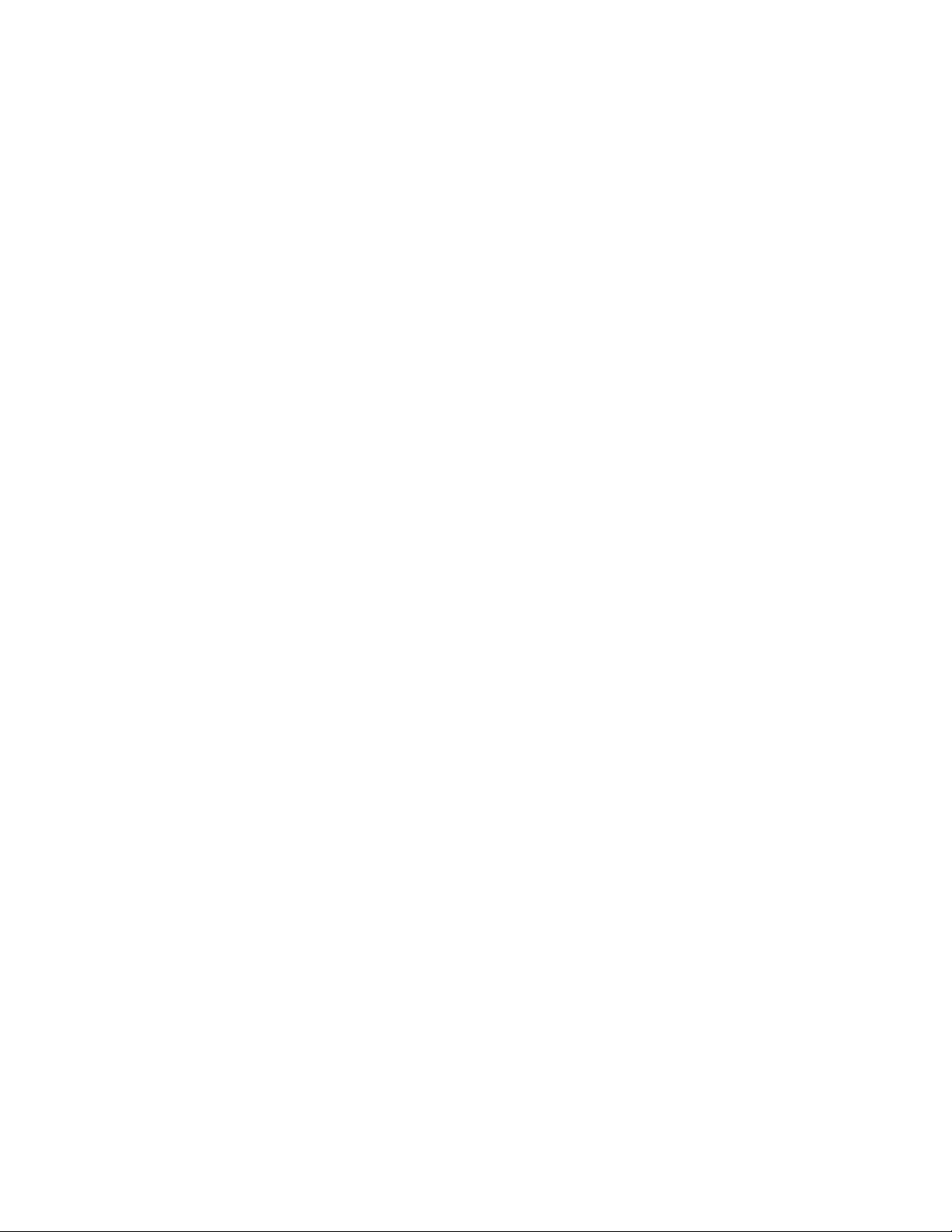
18 | CorelDRAW X8 Guide de l'utilisateur
Page 21
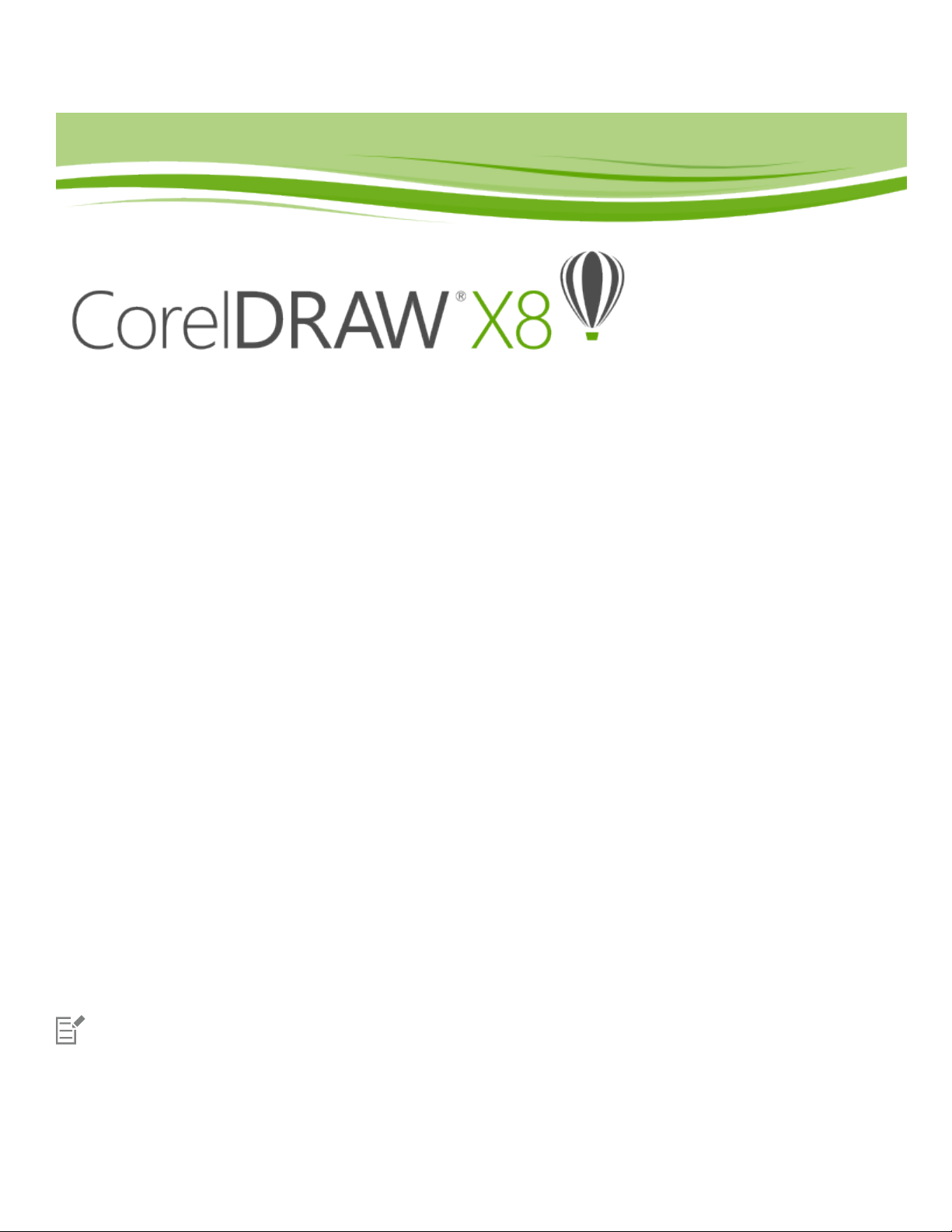
Installation de CorelDRAW Graphics Suite
Cette section contient les rubriques suivantes:
• « Configuration requise » (page 19)
• « Préparation de l’installation » (page 20)
• « Installation des applications CorelDRAW Graphics Suite » (page 20)
• « Options d’installation » (page 20)
• « Modification et réparation des installations » (page 22)
• « Désinstallation CorelDRAW Graphics Suite » (page 23)
• « Foire aux questions » (page 23)
Configuration requise
La liste suivante présente la configuration minimale requise. Notez que, pour bénéficier de performances optimales, vous aurez besoin de
quantités de mémoire vive (RAM) et d’espace disque supérieures à celles indiquées dans la liste.
• Windows7, Windows8.1 ou Windows10, versions 32 ou 64bits, avec dernières mises à jour et derniers Service Packs
• Intel Corei3/5/7 ou AMD Athlon64
• 2Go de RAM
• 1Go d’espace disque
Les téléchargements électroniques de logiciels exigent davantage d’espace pour recevoir les fichiers d’installation décompressés et pour
l’installation réelle, qui comprend également les copies des fichiers source.
• Écran tactile multipoint, souris ou tablette
• Résolution d’écran de 1280x720 à 100% (96ppp), de 1920x1080 à 150% et de 2560x 1440 à 200%
• Lecteur DVD (requis pour installer la version coffret du logiciel)
• Microsoft .NET Framework4.6
• Microsoft Internet Explorer11 ou version ultérieure
• Une liaison Internet est requise pour se connecter et authentifier CorelDRAW Graphics Suite, bénéficier des mises à jour de performances
et de stabilité, accéder au contenu en ligne et exploiter certaines fonctions, par exemple les codesQR ou le Centre de contenu.
Si Microsoft .NET Framework n’est pas déjà installé sur votre ordinateur, il le sera lors de l’installation du produit.
Installation de CorelDRAW Graphics Suite | 19
Page 22
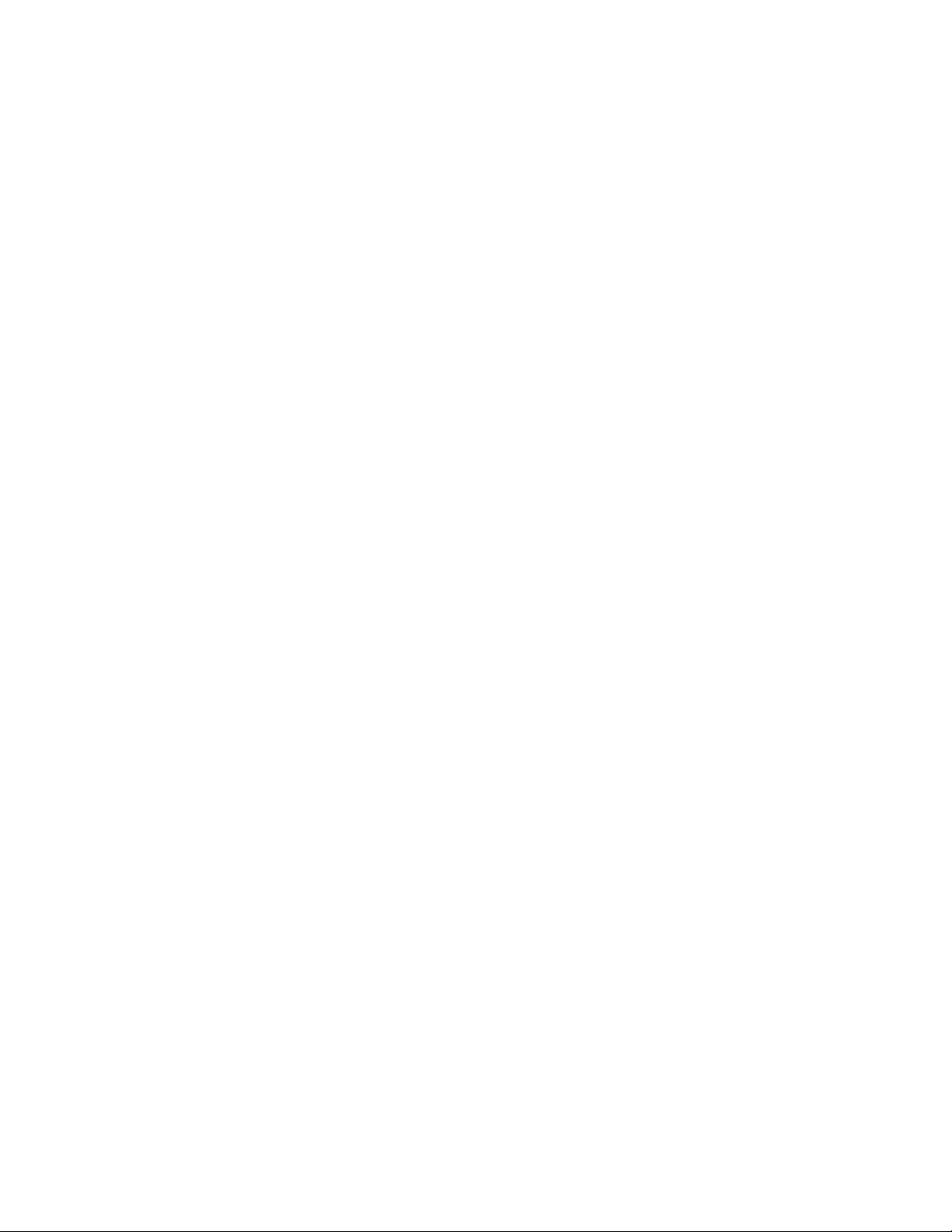
Préparation de l’installation
• Assurez-vous que la date et l’heure de votre système soient réglées correctement.
• Fermez toutes les applications en cours d’exécution, y compris les programmes antivirus et les applications actives dans la zone de
notification ou la barre des tâches Windows, au risque de ralentir l’installation, voire d’entraîner des erreurs.
• Connectez-vous à l’aide d’un compte d’utilisateur doté de privilèges d’administration.
• Assurez-vous d’avoir suffisamment d’espace disque disponible dans le lecteur sur lequel vous souhaitez installer l’application.
• Pour éviter les conflits de fichiers et de mémoire, supprimez le contenu des dossiers TEMP du système. Pour accéder aux dossiers Temp,
saisissez %temp% dans la zone Rechercher du menu Démarrer de Windows7 ou Windows10 ou du Bureau Windows8.
• Pour éviter tout conflit avec les versions précédentes, installez CorelDRAW® Graphics SuiteX8 dans son propre répertoire.
Installation des applications CorelDRAW Graphics Suite
L’assistant d’installation facilite l’installation des applications et des composants de CorelDRAW Graphics Suite. Vous pouvez opter pour
l’installation type afin d’installer rapidement la suite ou vous pouvez personnaliser votre installation en choisissant différentes options.
Pour installer les applications CorelDRAW Graphics Suite
1 Fermez toutes les applications, y compris les programmes de détection de virus.
2 Effectuez l’une des opérations suivantes:
• Insérez le DVD dans le lecteur correspondant.
Si l’assistant d’installation ne démarre pas automatiquement, accédez à la racine du DVD, localisez le fichier setup.exe et cliquez deux
fois sur son entrée. Assurez-vous d’accéder au dossier correspondant à la version de votre système d’exploitation: 64bits ou 32bits.
• Téléchargez le produit.
3 Dans l’assistant d’installation, faites défiler l’écran afin de lire le contrat de licence, puis acceptez-en les conditions en cochant la case
correspondante.
4 Cliquez sur Suivant.
5 Entrez votre nom dans la zone Nom de l’utilisateur.
6 Entrez votre numéro de série dans la zone Numéro de série.
Le numéro de série ne fait pas la différence entre les majuscules et les minuscules, et les tirets ne sont pas obligatoires.
7 Cliquez sur Suivant.
8 Suivez les instructions qui s’affichent à l’écran pour installer le logiciel.
Options d’installation
Vous avez le choix entre les deux types d’installation suivants:
• Installationstandard: installe automatiquement les principaux programmes et utilitaires de la suite dans un emplacement par défaut du
dossier Program Files. Si, par la suite, vous avez besoin d’un composant qui n’a pas été installé, vous pourrez modifier votre installation.
• Installationpersonnalisée: permet de choisir d’autres fonctionnalités, d’exclure les composants dont vous n’avez pas besoin et de
préciser l’emplacement d’installation de la suite. Par exemple, vous pouvez installer les raccourcis du bureau.
• Déploiement: pour les achats multipostes uniquement. Cette option vous permet de créer une image serveur afin d’installer le logiciel
sur des stations de travail individuelles. Pour plus d’informations, consultez le Guide de déploiement de CorelDRAW Graphics Suite X8.
Programmes
Le tableau suivant répertorie les programmes installés par défaut. Pour exclure un programme de l’installation, vous devez sélectionner
l’installation personnalisée.
20 | CorelDRAW X8 Guide de l'utilisateur
Page 23
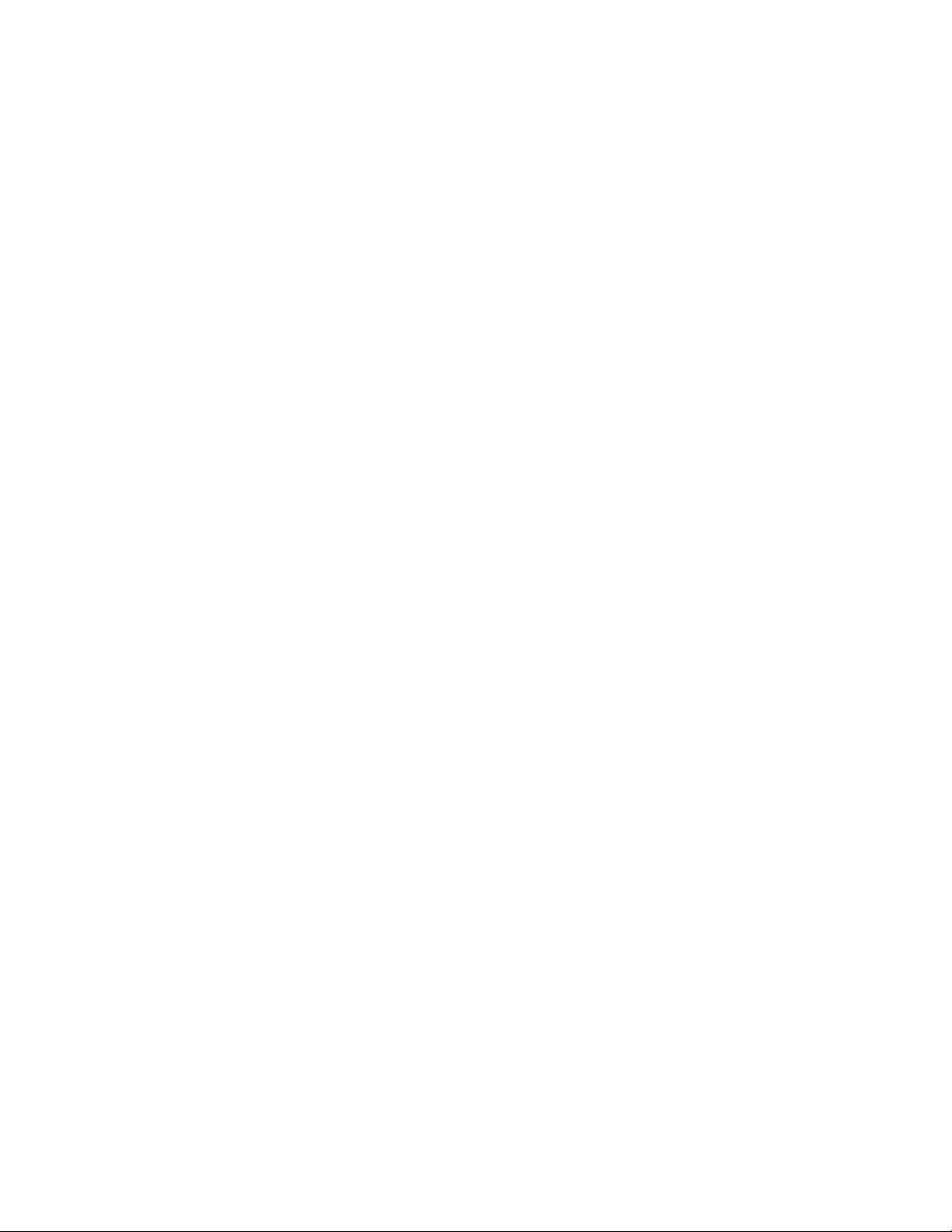
Programme Description
CorelDRAW®
Application graphique intuitive et polyvalente pour la création
d’illustrations vectorielles, de logos et de mises en page de haute
qualité
Corel® PHOTO-PAINT®
Éditeur complet d’images et de photos qui vous permet de
retoucher et d’améliorer vos photos, et de créer des illustrations et
dessins bitmap originaux
Corel®CONNECT™
Application qui simplifie l’accès au contenu comme les images
clipart, les photos et les polices
Corel®CAPTURE™
Application facile d’emploi qui permet de capturer des images à
partir de l’écran de votre ordinateur
Corel Font Manager™ Application de recherche, d’organisation et de gestion des polices
Fonctions et utilitaires du programme
Le tableau suivant répertorie les fonctions du programme que vous pouvez installer. Selon les versions du logiciel, certains composants ne
sont pas disponibles.
Fonction ou utilitaire Description Remarques
Outils d’écriture Comprend le correcteur d’orthographe,
le dictionnaire des synonymes et l’outil
Grammatik dans plusieurs langues pour
vous aider à vérifier et modifier vos
documents
Assistant Recto/Verso Permet de configurer une imprimante pour
l’impression recto verso
Microsoft Visual Basic pour Applications7.1 Sous-ensemble de l’environnement de
programmation Microsoft Visual Basic (VB),
idéal pour les débutants
Microsoft Visual Studio Tools for
Applications (VSTA)
Environnement de programmation intégré
qui permet aux développeurs et aux autres
experts en programmation d’exploiter
VSTA pour créer des projets de macro plus
avancés
Les outils d’écriture correspondant à la
langue du système d’exploitation sont
requis et installés par défaut. Par exemple,
les outils d’écriture en anglais sont installés
par défaut sur un système d’exploitation
anglais.
Pour installer d’autres langues, vous devez
sélectionner l’installation personnalisée ou
modifier votre installation ultérieurement.
Requiert une installation personnalisée
Vous pouvez utiliser VBA pour créer des
macros de base destinées à un usage
personnel, mais vous pouvez également
l’utiliser pour créer des projets de macro
plus avancés.
Pour utiliser VSTA avec CorelDRAW Graphics
Suite, vous devez avoir installé votre propre
copie de Microsoft Visual Studio2015.
Installation de CorelDRAW Graphics Suite | 21
Page 24
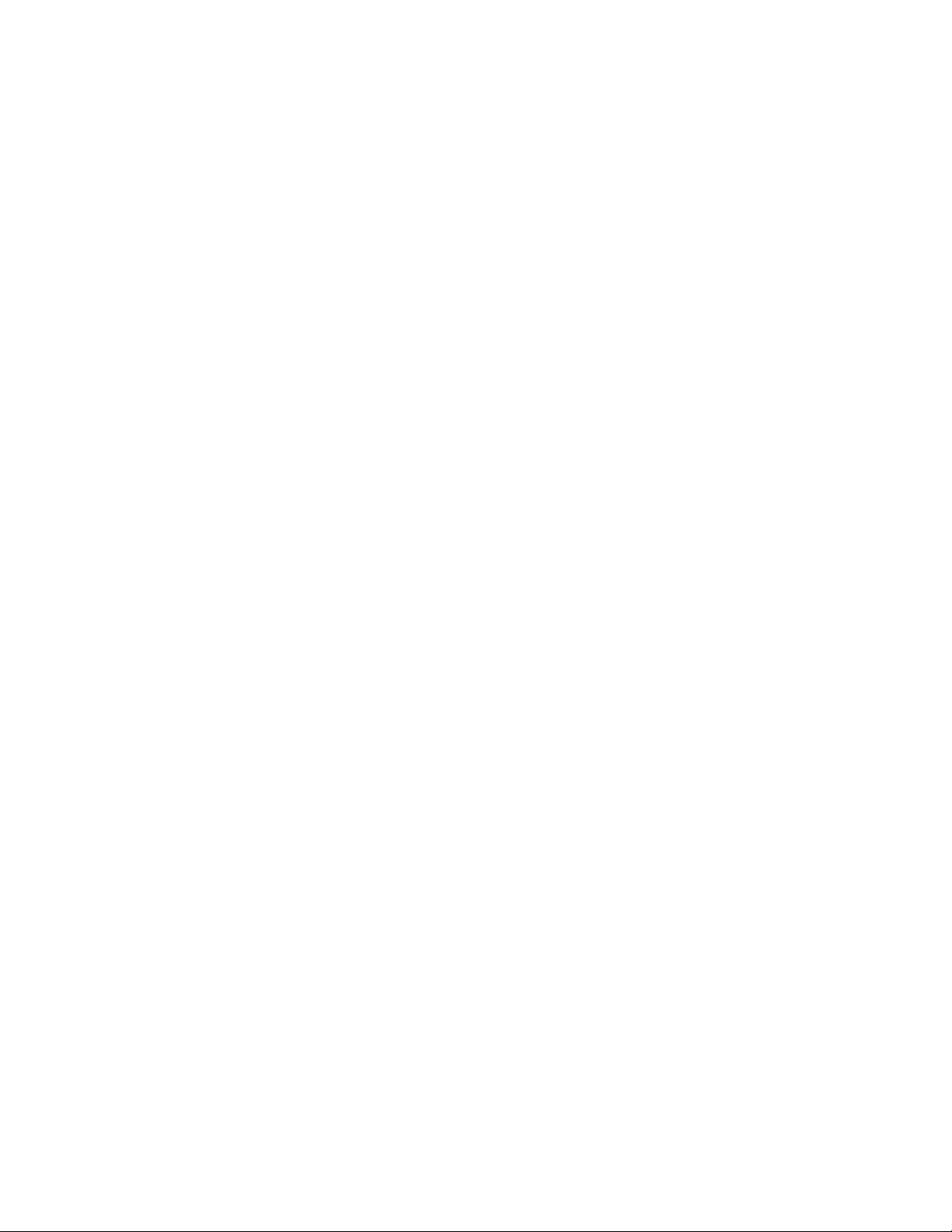
Fonction ou utilitaire Description Remarques
Si vous installez Microsoft Visual Studio
après CorelDRAWGraphicsSuite, réinstallez
les fonctions VSTA en modifiant votre
installation de CorelDRAWGraphicsSuite.
Pour plus d’informations, reportez-vous à
la section « Pour modifier ou réparer une
installation de CorelDRAW Graphics Suite
X8 » à la page 23.
Extension au shell de Windows Permet d’afficher les miniatures des fichiers
Corel natifs tels que les fichiers CorelDRAW
(CDR), Corel PHOTO-PAINT (CPT), de surface
à motif (FILL) et autres fichiers natifs.
Si vous avez déjà installé une version
précédente de CorelDRAW Graphics Suite
ou de CorelDRAW Technical Suite, cette
option ne s’affiche pas dans l’assistant
d’installation.
GPL Ghostscript Cette fonction, vivement recommandée
Option incluse dans l’installation standard
si vous importez des fichiers EPS et PDF
dans vos documents, vous permet d’isoler
et d’utiliser les différents éléments des
fichiers EPS importés plutôt que les seules
images d’en-tête. Elle améliore également
l’importation des fichiers PDF générés par
des applications tierces.
Options supplémentaires
Le tableau suivant répertorie les options d’installation supplémentaires.
Option Description Remarques
Modules linguistiques Permet d’utiliser les programmes et l’Aide
dans plusieurs langues
Cette option est uniquement incluse avec
les versions multilingues du logiciel et
requiert une installation personnalisée.
Autoriser les mises à jour des produits Télécharge automatiquement les mises
à jour des produits de la suite et vous
demande confirmation avant de les installer.
Installer les raccourcis Bureau Ajoute les icônes des produits sur votre
bureau pour faciliter l’accès
Copier les fichiers d’installation Permet de gérer et de mettre à jour le
logiciel sans utiliser le disque d’installation
Modification et réparation des installations
Vous pouvez aussi utiliser l’assistant d’installation pour:
22 | CorelDRAW X8 Guide de l'utilisateur
Option incluse dans l’installation standard
Option incluse dans l’installation standard
Option incluse dans l’installation standard
Page 25
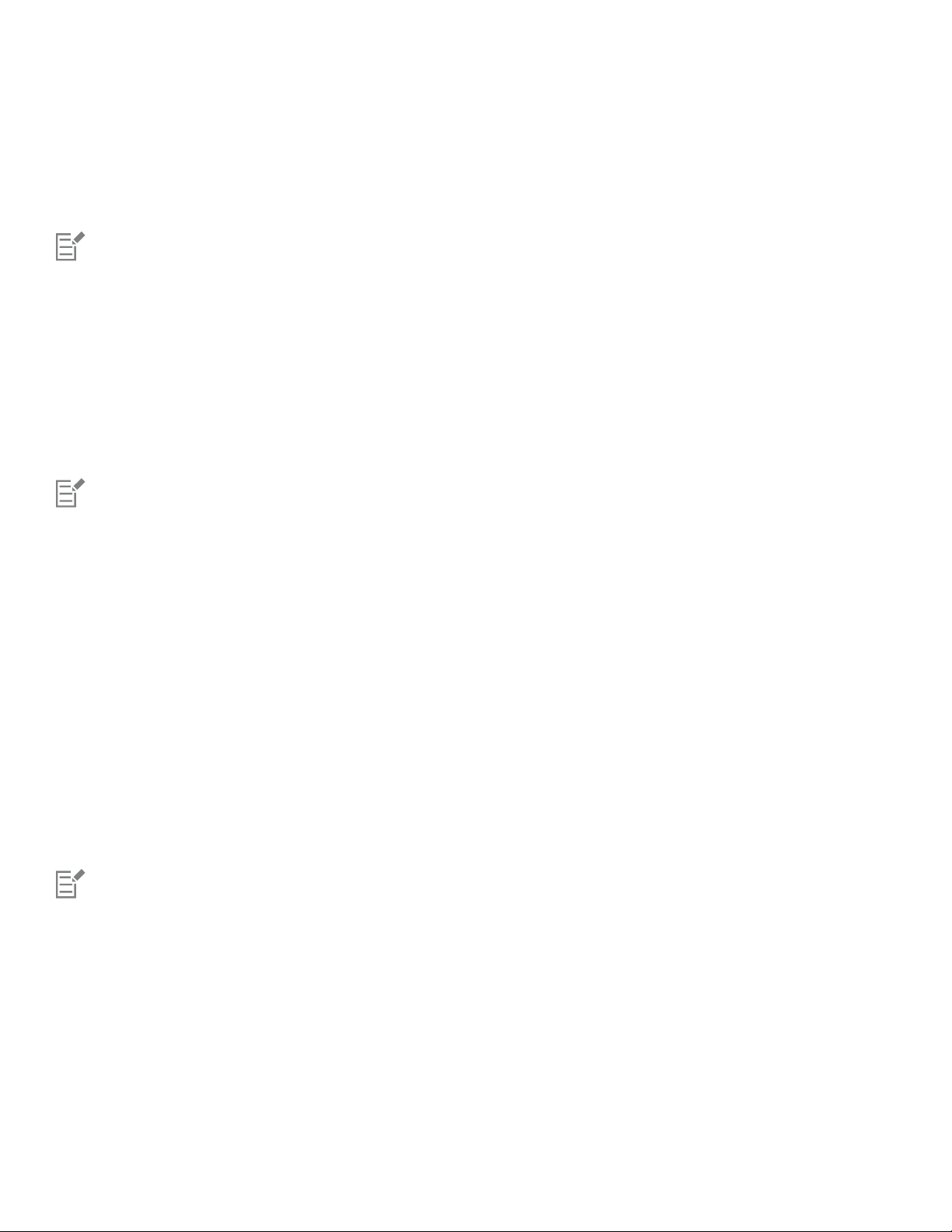
• modifier l’installation actuelle en ajoutant ou supprimant des composants,
• réparer l’installation actuelle en corrigeant les erreurs telles que les fichiers manquants ou corrompus ou encore les raccourcis ou les
entrées du Registre inexacts.
La réparation d’une installation est utile si vous rencontrez des problèmes en utilisant l’application ou que vous estimez que celle-ci n’a pas
été installée correctement.
Avant de réparer une installation, essayez de rétablir les paramètres par défaut de l’espace de travail actif. Pour cela, maintenez la
touche F8 enfoncée au démarrage de l’application. Notez que, lorsque vous réinitialisez l’espace de travail, toutes les préférences de
ce dernier sont également réinitialisées.
Pour modifier ou réparer une installation de CorelDRAW Graphics Suite X8
1 Fermez toutes les applications.
2 Dans le Panneau de configuration de Windows, cliquez sur Désinstaller un programme.
3 Cliquez deux fois sur CorelDRAW Graphics SuiteX8 dans la page Désinstaller ou modifier un programme.
4 Activez l’option Modifier ou Réparer dans l’assistant qui s’affiche et suivez les instructions.
Les composants déjà installés ne s’affichent pas dans l’assistant ou leurs cases à cocher sont désactivées.
Certaines fonctions, telles que Copier les fichiers d’installation et Installer les raccourcis Bureau, ne peuvent pas être ajoutées en
modifiant l’installation.
Désinstallation CorelDRAW Graphics Suite
Vous pouvez désinstaller CorelDRAWGraphicsSuite à partir du Panneau de configuration. Si vous voulez désinstaller le produit, puis le
réinstaller sur un autre ordinateur avec le même numéro de série, assurez-vous d’être connecté à Internet pendant la désinstallation. Cette
opération réduira de un le nombre d’ordinateurs sur lesquels vous avez le droit d’installer le produit.
Pour désinstaller CorelDRAW Graphics Suite
1 Dans le Panneau de configuration de Windows, cliquez sur Désinstaller un programme.
2 Cliquez deuxfois sur CorelDRAW Graphics SuiteX8 dans la page Désinstaller ou modifier un programme.
3 Activez l’option Supprimer dans l’assistant qui s’affiche et suivez les instructions.
Pour désinstaller complètement le produit en supprimant les fichiers (présélections, surfaces créées par l’utilisateur, fichiers personnalisés,
etc.), cochez la case Supprimer les fichiers utilisateur.
Vous devez désinstaller séparément tous les composants et toutes les applications supplémentaires installés avec la suite, par exemple
Corel Graphics, Windows Shell Extension ou Microsoft Visual Studio Tools for Applications (VSTA).
Foire aux questions
Si votre question ne figure pas dans la liste ci-dessous, consultez le Service d’assistance technique Corel® et lancez une recherche dans la
Base de connaissances Corel®.
• « J’effectue une mise à niveau de ma version du logiciel. Dois-je désinstaller la version précédente? » (page 24)
• « Quelle est la différence entre une mise à niveau et une mise à jour? » (page 24)
• « Que faire si j’ai perdu mon numéro de série et que je dois réinstaller le logiciel? » (page 24)
Installation de CorelDRAW Graphics Suite | 23
Page 26
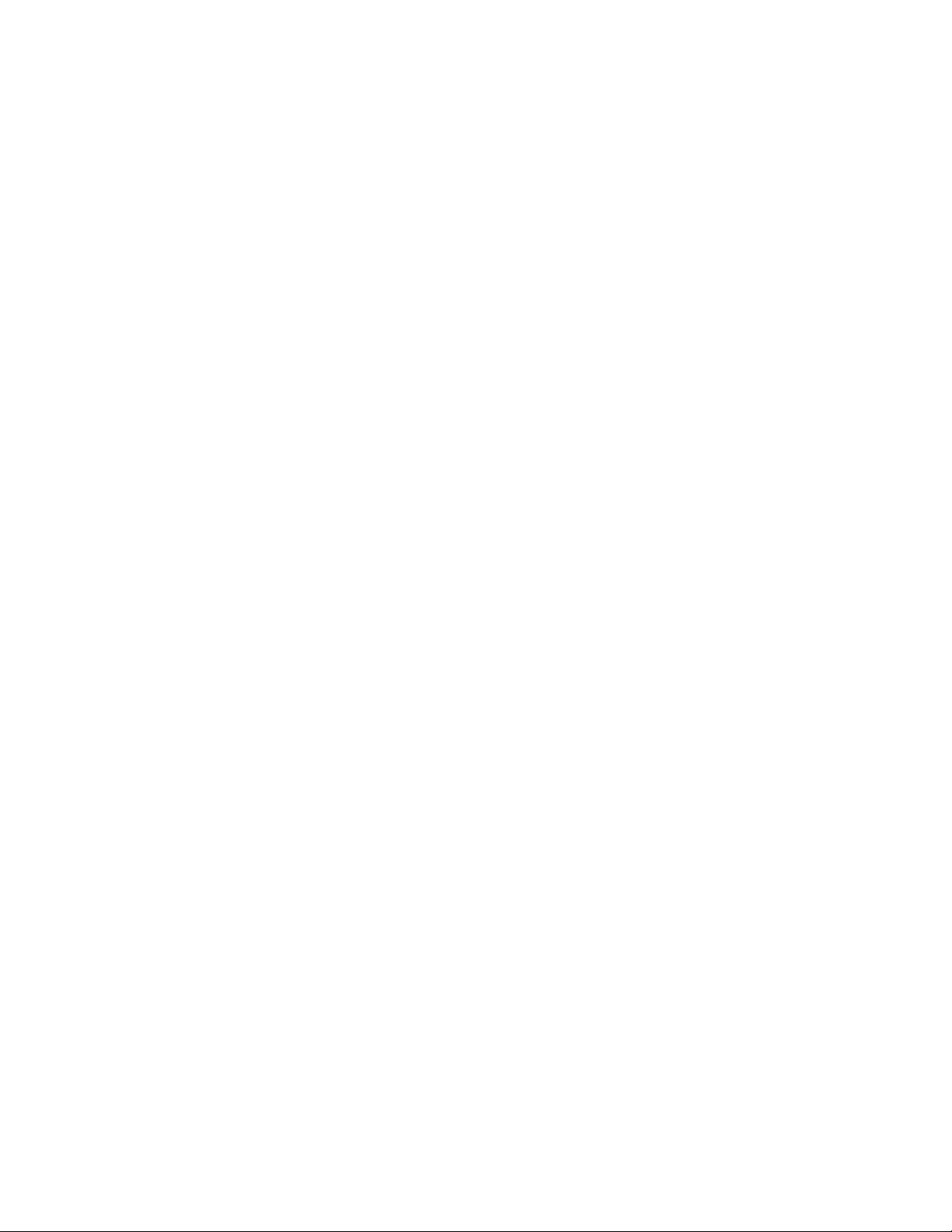
• « Quelle différence y a-t-il entre une installation standard et une installation personnalisée? Quel type d’installation dois-je choisir?
» (page 24)
• « Comment déployer CorelDRAW Graphics Suite dans le réseau de mon entreprise? » (page 24)
J’effectue une mise à niveau de ma version du logiciel. Dois-je désinstaller la version précédente?
Non, il n’est pas nécessaire de désinstaller la version précédente. Par défaut, la nouvelle version s’installe dans un autre dossier, ce qui
vous permet de conserver les deux versions. Ne modifiez pas le dossier d’installation de manière à installer la mise à niveau et la version
précédente dans le même dossier.
Quelle est la différence entre une mise à niveau et une mise à jour?
Une mise à niveau permet d’installer la version majeure la plus récente du logiciel. Après la publication d’une version majeure, les mises
à jour proposent généralement des correctifs et améliorent les performances et la stabilité. Les mises à jour ont le même nom que la
version majeure si ce n’est qu’un numéro leur est ajouté, par exemple.1. Par défaut, l’application vous signale la mise à disposition d’une
mise à jour du produit, mais vous pouvez aussi vérifier la présence de nouvelles mises à jour en cliquant sur Aide Mises à jour.
Que faire si j’ai perdu mon numéro de série et que je dois réinstaller le logiciel?
Dans le cas des versions téléchargeables, vérifiez le courrier électronique que Corel vous a envoyé lorsque vous avez acheté le produit.
Connectez-vous à votre compte corel.com pour accéder à la page Votre compte.
Si vous avez acheté une version en coffret, vérifiez le boîtier du disque d’installation.
Quelle différence y a-t-il entre une installation standard et une installation personnalisée? Quel type d’installation dois-je choisir?
Reportez-vous à la section « Options d’installation » à la page 20.
Comment déployer CorelDRAW Graphics Suite dans le réseau de mon entreprise?
Si vous avez acheté plusieurs licences de CorelDRAW Graphics Suite, vous pouvez déployer les applications dans le réseau de votre
organisation. Vous trouverez davantage d’informations sur les installations en réseau dans le Guide de déploiement de CorelDRAW
Graphics Suite X8. Pour acheter une licence multi-poste du logiciel et obtenir le guide de déploiement, contactez le service d’assistance
technique Corel.
24 | CorelDRAW X8 Guide de l'utilisateur
Page 27

Comptes et services Corel
Cette section contient les rubriques suivantes:
• « Authentification de CorelDRAWGraphicsSuite » (page 25)
• « Vérification des paramètres du compte et des détails sur le produit » (page 26)
• « Mise à jour des produits Corel » (page 26)
• « Programme de mise à niveau » (page 26)
• « Modification des informations d’identification de l’utilisateur » (page 26)
• « Service d’assistance technique Corel » (page 27)
• « À propos de Corel » (page 27)
Authentification de CorelDRAWGraphicsSuite
L’authentification vous permet d’accéder aux fonctions et contenus en ligne inclus dans votre logiciel. Il est possible d’authentifier
CorelDRAWGraphicsSuiteaprès avoir installé la suite, avant de lancer une application ou pendant que vous utilisez une application.
Pour authentifier CorelDRAWGraphicsSuite, vous devez vous connecter à votre compte Corel.com. Cette opération associe votre produit à
votre compte. Si vous n’avez pas encore de compte Corel.com ou si vous souhaitez associer votre produit à un nouveau compte, créez un
compte avant de vous connecter.
Une fois installé et authentifié, CorelDRAWGraphicsSuite apparaît dans la page Votre compte du site corel.com. Pour associer le produit à
un autre compte, vous devez modifier vos informations d’identification. Pour plus d’informations, reportez-vous à la section « Modification
des informations d’identification de l’utilisateur » à la page 26.
Pour effectuer l’authentification CorelDRAWGraphicsSuite
1
Cliquez sur Aide Détails sur le produit.
L’écran d’accueil affiche la page Détails sur le produit.
2 Dans la vignette Compte, cliquez sur Connexion pour authentification.
3 Dans la boîte de dialogue qui s’affiche, effectuez l’une des opérations suivantes:
• Suivez les instructions indiquées pour créer un compte et vous connecter.
• Pour vous connecter, saisissez l’adresse e-mail et le mot de passe associés à votre compte Corel.com.
Si vous disposez d’une connexion Internet, vous avez désormais accès aux fonctions et contenu en ligne.
Comptes et services Corel | 25
Page 28
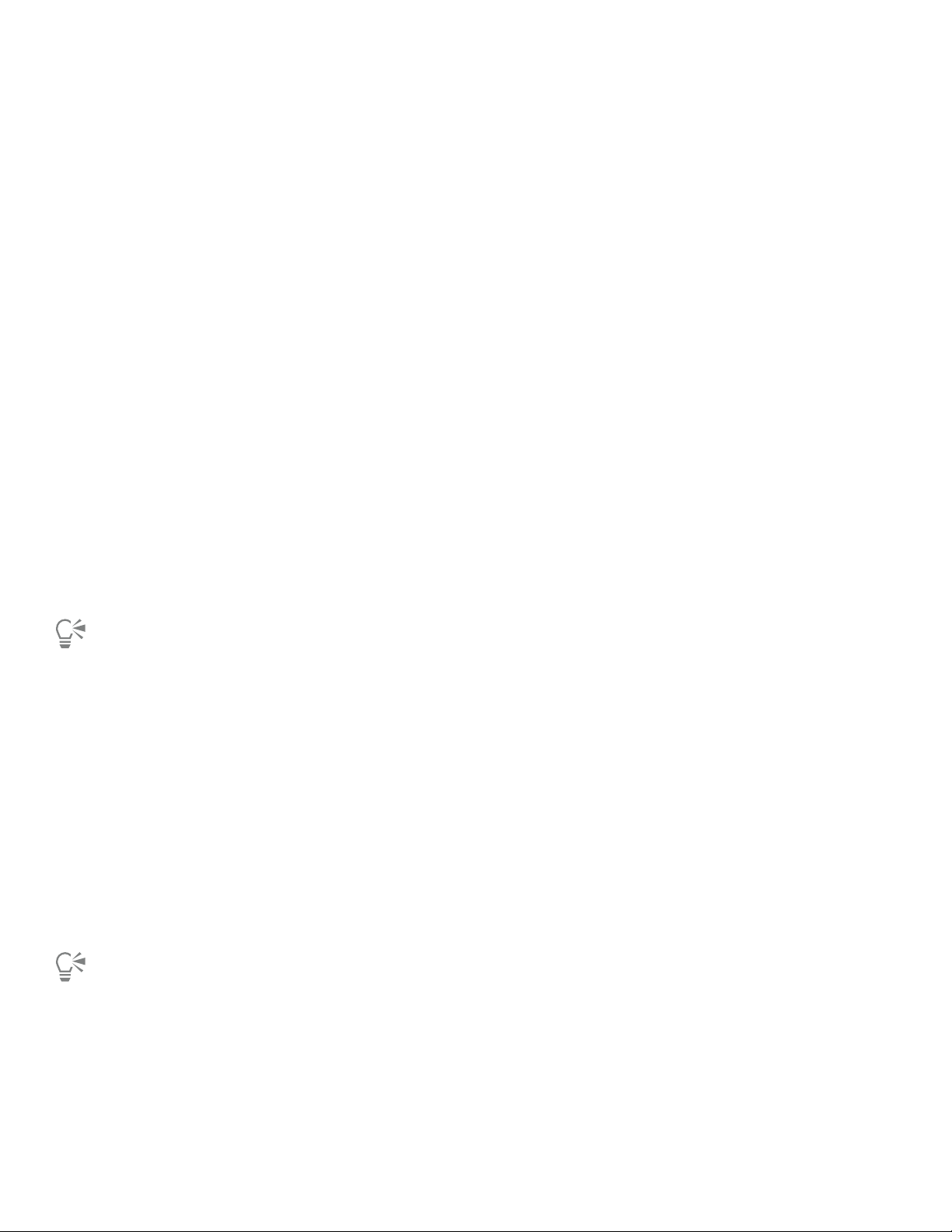
Vérification des paramètres du compte et des détails sur le produit
Pour vérifier les paramètres de votre compte, vous pouvez accéder à la page Votre compte depuis l’application. La page Votre compte
présente davantage d’informations sur les produits associés à votre compte et vous permet d’accéder à l’assistance et de définir vos
préférences en matière de communication.
La page Détails sur le produit vous donne des informations détaillées sur l’état de votre produit, les mises à jour et les offres de mise à
niveau, votre compte, etc. Par exemple, si vous avez acheté un abonnement, vous y trouverez rapidement le nombre de jours restants avant
que celui-ci n’expire.
Pour vérifier votre compte corel.com
•
Dans CorelDRAW ou Corel PHOTO-PAINT, cliquez sur Aide Paramètres de compte.
Pour accéder aux informations détaillées sur le produit
•
Dans CorelDRAW ou Corel PHOTO-PAINT, cliquez sur Aide Détails sur le produit.
Mise à jour des produits Corel
Les mises à jour des produits (anciennement service packs) améliorent notamment les performances et la stabilité, donc votre expérience du
produit. Par défaut, vous recevez automatiquement un avertissement lorsque des actualités ou des mises à jour du produit sont disponibles.
En outre, avec l’installation par défaut, l’application télécharge automatiquement les nouvelles mises à jour du produit et vous demande si
vous souhaitez les installer.
Pour afficher des informations sur les mises à jour du produit et modifier vos préférences de mise à jour, cliquez sur Aide Mises à
jour, puis affichez la vignette Mises à jour dans la page Détails sur le produit de l’écran d’accueil.
Programme de mise à niveau
Le Programme de mise à niveau vous permet de rester à jour en bénéficiant systématiquement de la dernière version majeure du produit
dès sa sortie. Le Programme de mise à niveau remplace le statut de membre Premium proposé avec les précédentes versions de CorelDRAW
Graphics Suite.
Tant que votre statut de membre Premium reste actif, vous avec accès au contenu Premium issu de la versionX6 ou X7 dans CorelDRAW
Graphics SuiteX8. Pour pouvoir continuer à accéder à cet ancien contenu Premium après expiration de votre compte, vous devez acheter le
Programme de mise à niveau.
Si vous êtes abonné au produit, le Programme de mise à niveau est inclus dans votre abonnement. L’abonnement est une méthode de
paiement qui vous permet d’utiliser le produit pendant une période définie, avec possibilité de renouvellement.
Pour acquérir le Programme de mise à niveau, cliquez sur Aide Détails sur le produit, puis sur la vignette Programme de mise à
niveau dans la page Détails sur le produit de l’écran d’accueil.
Modification des informations d’identification de l’utilisateur
En tant qu’utilisateur et propriétaire de CorelDRAW Graphics Suite, vous devez connaître vos informations d’identification d’utilisateur:
26 | CorelDRAW X8 Guide de l'utilisateur
Page 29
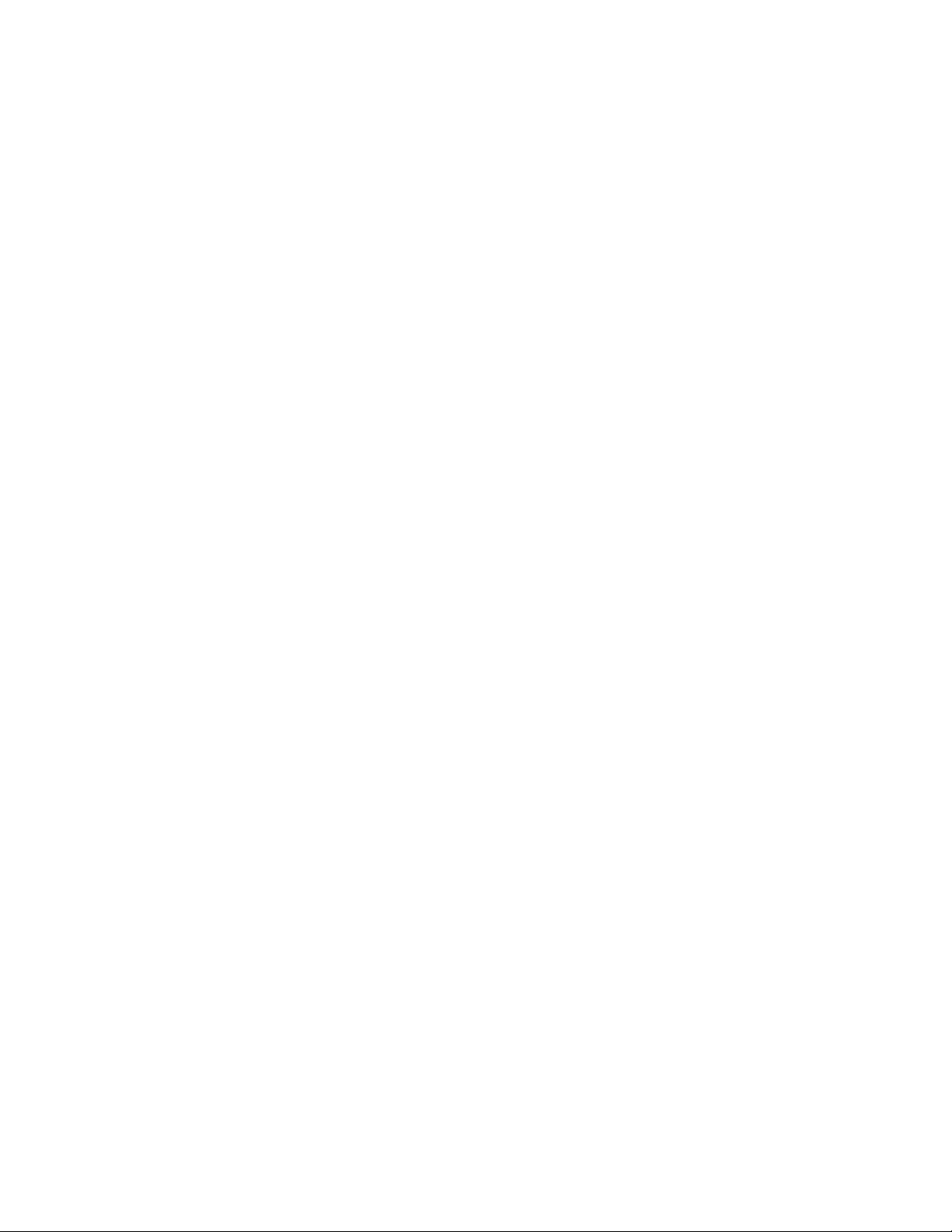
• Numéro de série de votre produit: ce numéro vous permet d’installer et de réinstaller le produit. Ce numéro de série identifie de façon
unique la licence de votre produit.
• Adresse e-mail associée à votre compte Corel.com. Une adresse e-mail et un mot de passe uniques sont nécessaires pour chaque compte
Corel.com. Lorsque vous authentifiez votre produit pour pouvoir accéder aux fonctions et contenus en ligne, vous vous connectez à l’aide
d’un compte Corel.com spécifique. Le produit est alors associé à ce compte et à son adresse e-mail.
Cette section décrit deux cas typiques qui impliquent de modifier les paramètres de votre compte, puis de mettre à jour vos informations
d’identification d’utilisateur dans le produit installé de sorte qu’ils correspondent aux paramètres du nouveau compte. Mettre à jour vos
informations d’identification d’utilisateur permet d’être certain de ne plus avoir besoin de désinstaller et réinstaller le produit.
Vous pouvez fusionner deux abonnements achetés avec le même compte Corel.com à des périodes distinctes pour que la date de
renouvellement de ces deux abonnements soit alors identique.
Dans ce cas, chaque abonnement est associé à un numéro de série distinct. Pour commencer, accédez à la page Votre compte et associez
les deux abonnements à l’un des numéros de série. Modifiez ensuite les informations d’identification d’utilisateur dans le produit dont le
numéro de série est à présent obsolète.
Étape 1: Accédez à la page Votre compte en vous connectant au site Corel.com, puis cliquez sur Fusionner dans la zone État du produit.
Dans la page Abonnements, sélectionnez les abonnements à fusionner. Passez à la page Confirmer la sélection et choisissez le numéro de
série que vous souhaitez conserver.
Étape 2: Lancez la version de CorelDRAW ou Corel PHOTO-PAINT dont le numéro de série est désormais obsolète. Cliquez sur
Outils Options, puis sur Informations d’identification de l’utilisateur dans la liste des catégories Paramètres globaux. Cliquez ensuite sur
Modifier les informations d’identification puis, dans la boîte de dialogue, entrez le numéro de série choisi à l’étape1.
Deux de vos comptes Corel.com sont associés à des adresses e-mail distinctes et vous voulez les fusionner.
Pour commencer, vous devez contacter le Service d’assistance technique Corel pour qu’il fusionne les deux comptes. Vous devrez ensuite
mettre à jour votre adresse e-mail via le produit.
Étape 1: contactez le Service d’assistance technique Corel et demandez-leur de fusionner vos deux comptes. Vous serez invité à préciser
l’adresse e-mail active pour vos comptes fusionnés. Si chaque compte comprend des abonnements ou des Programmes de mise à niveau, ces
derniers sont associés à des numéros de série distincts. Vous devez donc en choisir un.
Étape 2: lancez la version de CorelDRAW ou Corel PHOTO-PAINT à présent associée à un compte et une adresse e-mail obsolètes. Cliquez
sur Outils Options, puis sur Informations d’identification de l’utilisateur dans la liste des catégories Paramètres globaux. Cliquez sur
Modifier les informations d’identification puis saisissez l’adresse e-mail choisie pour votre compte fusionné dans la boîte de dialogue qui
s’affiche. Entrez votre mot de passe. Au besoin, entrez le numéro de série choisi à l’étape1.
Service d’assistance technique Corel
Le Service d’assistance technique de Corel permet d’obtenir rapidement des informations précises sur les fonctions, les spécifications, les
prix, la disponibilité, les services et l’assistance technique relatifs aux produits Corel. Pour vous maintenir informé sur le Service d’assistance
technique disponible pour votre produit Corel, visitez le site www.corel.fr/support.
À propos de Corel
Corel est l’un des meilleurs éditeurs de logiciels au monde et fournit les produits de support numérique, de bureautique et de graphisme
les plus populaires du marché. Fiers de l’exhaustivité de notre portefeuille de logiciels innovants, nous avons acquis la réputation de fournir
des solutions faciles à appréhender et utiliser, qui aident les utilisateurs à atteindre de nouveaux niveaux de créativité et de productivité.
L’industrie a réagi positivement en nous accordant des centaines de prix récompensant l’innovation, le design et l’expertise.
Exploitée par des millions d’utilisateurs de par le monde, notre gamme de produits comprend CorelDRAW Graphics Suite, CorelDRAW
Technical Suite, Corel® Painter®, Corel® PaintShop®Pro, Corel® VideoStudio® et Corel® WordPerfect®Office. Pour plus d’informations,
rendez-vous sur le site www.corel.fr.
Comptes et services Corel | 27
Page 30
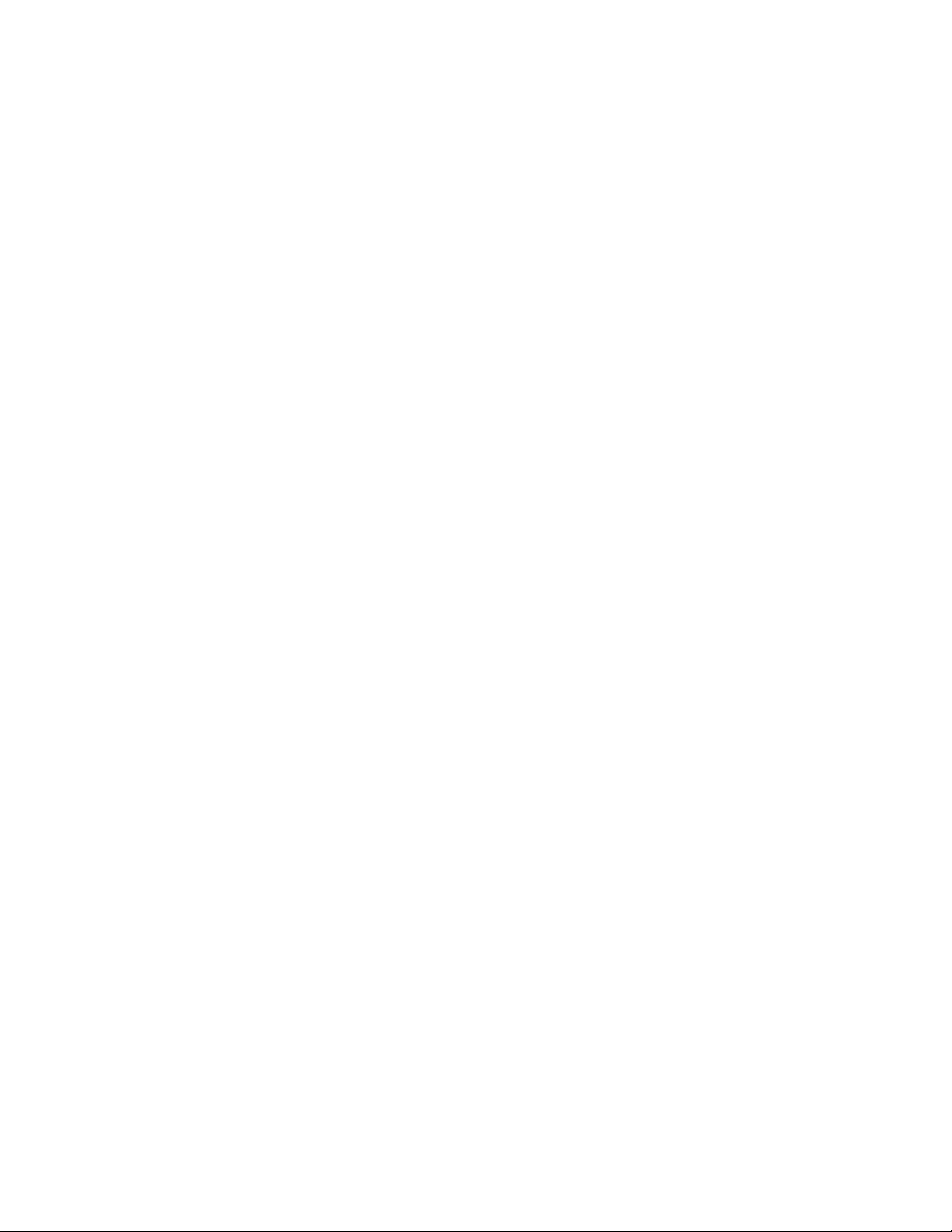
28 | CorelDRAW X8 Guide de l'utilisateur
Page 31

Nouveautés de CorelDRAWGraphicsSuiteX8
Les rubriques suivantes décrivent les nouvelles fonctions et les fonctions améliorées de CorelDRAW Graphics Suite X8:
• « Commencer » (page 29)
• « Réalisation » (page 32)
• « Personnaliser » (page 34)
• « Nouveautés au fil des versions » (page 37)
Pour plus d’informations sur les fonctions et outils introduits ou améliorés dans les versions précédentes de CorelDRAW Graphics Suite,
reportez-vous à la section « Nouveautés au fil des versions » à la page 37.
Commencer
Que vous découvriez CorelDRAW® Graphics SuiteX8 ou que vous le maîtrisiez déjà, le logiciel est facile à prendre en main. Découvrez
les notions de base ou les nouveautés grâce à une visite guidée de prise en main, et soyez aussitôt productif grâce à un espace de travail
parfaitement adapté à votre flux de travail. Profitez de la grande qualité du contenu et des ressources d’apprentissage polyvalentes intégrées
au produit pour étoffer vos projets. Tirez parti des nouveaux atouts de Windows10, de l’affichage sur plusieurs écrans et de la nouvelle prise
en charge des écrans4K.
Visite guidée
Les différentes visites guidées interactives de prise en main se traduiront pour vous par un gain de vitesse et d’efficacité dans votre travail.
Que vous découvriez les logiciels de dessin ou que vous maîtrisiez déjà plus ou moins bien d’autres applications graphiques, vous trouverez
la visite guidée de prise en main idéale pour être rapidement opérationnel et exploiter au mieux les fonctions et outils de CorelDRAW
Graphics Suite X8. Pour plus d’informations, reportez-vous à la section « Visites guidées d’apprentissage » à la page 42.
Nouveautés de CorelDRAWGraphicsSuiteX8 | 29
Page 32

Profitez d’une visite guidée pour vous lancer en douceur.
Prise en charge des écrans4K UltraHD
L’interface repensée et la prise en charge de l’affichage4K garantissent une grande qualité de l’affichage dans CorelDRAW et Corel PHOTOPAINT sur les écrans présentant la plus haute définition possible, y compris l’UltraHD. Vous pouvez ainsi retoucher vos photos dans leur
résolution native et voir tous les détails de l’image, même les plus subtils. Par ailleurs, bénéficier d’un plus grand nombre de pixels vous
permet d’ouvrir plusieurs fenêtres côte à côte pour optimiser votre flux de travail.
Prise en charge de Windows10
Grâce à notre quête constante de la meilleure expérience utilisateur possible, CorelDRAW Graphics Suite X8 est certifié pour Windows10
et pleinement compatible avec ce dernier. Corel garantit le niveau de fiabilité et de performances qu’attendent désormais les utilisateurs du
système d’exploitation le plus répandu au monde.
Amélioration du menu fixe Conseils
Le menu fixe Conseils est un centre de ressources d’apprentissage très précieuses, destiné à réduire la durée d’apprentissage des nouveaux
utilisateurs. De manière dynamique, il présente des informations contextuelles sur l’outil actuellement sélectionné et propose des liens vers
les informations associées. Optimisé pour CorelDRAW Graphics SuiteX8, le menu fixe Conseils vous permet désormais d’accéder rapidement
à des ressources supplémentaires, notamment à des vidéos de conseils, à des vidéos plus longues et à des didacticiels documentés. Vous êtes
ainsi en mesure d’apprendre à maîtriser un outil ou une fonction sans effectuer de recherches. Pour plus d’informations, reportez-vous à la
section « Utilisation des conseils » à la page 41.
30 | CorelDRAW X8 Guide de l'utilisateur
Page 33

Repensées, les rubriques de conseils vous permettent d’accéder à des ressources supplémentaires sur les outils.
Prise en charge avancée de plusieurs moniteurs
Pour aider les graphistes professionnels à organiser au mieux leur espace de conception, CorelDRAW et Corel PHOTO-PAINT ont été optimisés
de manière à fonctionner sur plusieurs écrans de diverses résolutions et sur tous les systèmes d’exploitation pris en charge. Quelle que soit la
résolution, la mise à l’échelle appropriée est désormais garantie pour les éléments de l’interface utilisateur, qui sont nettement visibles. Vous
pouvez par exemple faire glisser un document hors de la fenêtre d’application et le déposer sur un second écran, en réservant ainsi un écran
au dessin ou à l’image et en dédiant l’autre aux menus fixes et barres d’outils les plus utilisés.
En savoir plus sur le produit et votre compte dans le nouvel écran d’accueil
Dans l’écran d’accueil, la nouvelle page Détails sur le produit devient votre unique point d’accès aux dernières informations sur la suite et
sur votre compte d’utilisateur. Cette page présente des informations essentielles sur votre produit ou votre abonnement, sur l’état de votre
compte, sur les mises à jour du produit et sur le nouveau Programme de mise à niveau.
Accès aux e-Books
Les guides de l’utilisateur de CorelDRAWX8 et Corel PHOTO-PAINTX8 sont maintenant disponibles en version eBook. Publiés aux formats
EPUB et MOBI, ces eBooks fournissent les informations les plus complètes sur les fonctions des produits et sont accessibles sur votre liseuse
numérique. Consulter les guides de l’utilisateur sur une liseuse numérique vous évite de passer d’une fenêtre à l’autre sur votre système, vous
permet de continuer à apprendre tout en travaillant et garantit l’accès aux fichiers d’aide de la suite en l’absence de connexion Internet. Pour
plus d’informations, reportez-vous à la section « Accès aux eBooks » à la page 43.
Nouveautés de CorelDRAWGraphicsSuiteX8 | 31
Page 34

Réalisation
Exploitez au mieux votre dextérité conceptuelle grâce aux fonctions de haut niveau bien que parfaitement intuitives de CorelDRAW Graphics
Suite X8. Recherchez rapidement des polices pour un projet à l’aide de la fonction améliorée de recherche et de filtrage des polices.
Accélérez votre travail grâce au nouvel outil Couteau, repensé, qui simplifie le fractionnement des objets vectoriels, du texte et des images
bitmap tout au long du tracé. Améliorez vos photos avec l’outil Clone de correction de Corel PHOTO-PAINTX8 et corrigez les distorsions de
perspective dans la boîte de dialogue Redresser l’image, qui a été optimisée.
Masquer et afficher des objets
CorelDRAWX8 permet de masquer des objets et des groupes d’objets de sorte que seules les sections que vous devez ou voulez afficher
dans un projet soient visibles. Avec les dessins complexes, la possibilité de masquer un élément donné autorise parfois un gain de temps
considérable. Vous êtes ainsi certain de ne pas sélectionner et modifier des objets par erreur, tandis que vos expérimentations sont facilitées.
Pour plus d’informations, reportez-vous à la section « Masquage et affichage des objets » à la page 258.
Fractionner des objets
Repensé, l’outil Couteau vous permet de scinder des objets vectoriels, du texte et des images bitmap à main levée ou le long de lignes droites
ou de courbes de Bézier. Vous pouvez espacer les objets fractionnés ou les faire se chevaucher. Vous pouvez également choisir de convertir
les contours en objets courbe qui deviennent alors manipulables, ou les conserver tels quels. Lorsque vous hésitez, CorelDRAW peut en
outre éliminer tout travail empirique en sélectionnant automatiquement l’option qui préserve au mieux l’apparence des contours. Pour plus
d’informations, reportez-vous à la section « Coupe d’objets » à la page 255.
Découpe d’objets à l’aide de l’outil Couteau amélioré
Zone de liste Police
Il est désormais bien plus simple de localiser la police idéale pour votre projet dans CorelDRAW et Corel PHOTO-PAINT. La zone de liste
Police vous permet d’afficher, filtrer et localiser rapidement la police dont vous avez besoin. Vous pouvez maintenant classer les polices en
fonction de leur poids, de la largeur, des scripts pris en charge, etc. Également optimisées, les fonctions de recherche de police permettent
dorénavant d’utiliser des mots-clés comme critères de recherche. Pour plus d’informations, reportez-vous aux sections « Filtrage des polices »
à la page 463 et « Recherche de polices » à la page 464.
Sélectionner des points nodaux adjacents
CorelDRAWX8 améliore la sélection des points nodaux et simplifie de ce fait le travail sur les formes complexes. Vous pouvez désormais
sélectionner des points nodaux adjacents sur des courbes à l’aide de l’outil Forme tout en maintenant la touche Maj enfoncée. Vous pouvez
également modifier la direction dans laquelle les points nodaux sont sélectionnés.
32 | CorelDRAW X8 Guide de l'utilisateur
Page 35

Sélection de points nodaux adjacents
Copier des segments de courbe
La possibilité de copier ou couper une partie spécifique d’un segment courbe est une autre amélioration de CorelDRAWX8 qui vous fera
gagner du temps. Vous pouvez dorénavant la coller en tant qu’objet, ce qui simplifie la création de formes adjacentes avec des contours
similaires. Pour plus d’informations, reportez-vous à la section « Copie et collage de segments » à la page 168.
Copie d’un segment de courbe
Ombres portées avec adoucissement du flou gaussien
Les ombres portées sont un formidable moyen d’améliorer les éléments d’un dessin. Grâce au bouton Sens de l’adoucissement dans la barre
de propriétés, CorelDRAWX8 vous permet de créer instantanément des ombres portées plus réalistes, aux bords lissés dont l’aspect est plus
naturel. Pour plus d’informations, reportez-vous à la section « Création d’ombres portées » à la page 387.
Nouveautés de CorelDRAWGraphicsSuiteX8 | 33
Page 36

Ombre portée avec adoucissement du flou gaussien
Prise en charge des périphériques compatibles RTS
Vous pouvez utiliser votre tablette à stylet ou votre périphérique compatible RTS (Real-Time Stylus) pour reproduire à la volée tout ce qui
vous inspire. La prise en charge de la fonction Windows RTS assure une véritable sensibilité à la pression et l’inclinaison, et vous permet de
pleinement maîtriser vos traits dans CorelDRAW et Corel PHOTO-PAINT. Mieux encore, comme il est inutile d’installer le pilote du stylet, vous
pouvez aussitôt commencer à travailler. Pour plus d’informations, reportez-vous à la section « Utilisation des stylets et des périphériques
sensibles à la pression » à la page 149.
Clone de correction
Grâce au nouvel outil Clone de correction, il est plus facile que jamais d’être sûr que les sujets photographiés sont toujours à leur avantage.
L’outil supprime discrètement les marques indésirables et les imperfections de l’image en peignant avec une texture échantillonnée
correspondant à la couleur de la zone retouchée. En quelques clics seulement, vous pouvez effacer une imperfection ou une cicatrice, et faire
en sorte qu’elle se fonde dans la photo.
Corriger les distorsions de perspective
La nouvelle version améliorée de la boîte de dialogue Redresser l’image de CorelDRAW et Corel PHOTO-PAINT permet de corriger les
distorsions de perspective présentes dans les photos qui comportent des lignes droites et des surfaces planes. Quelques clics seulement
permettent désormais de corriger les photos de bâtiments, de sites ou d’objets dont la perspective semble faussée ou qui ne sont pas
photographiés de face. Pour plus d’informations, reportez-vous à la section « Correction des distorsions de perspective » à la page 564.
Lentilles de flou gaussien
L’effet spécial Flou gaussien de Corel PHOTO-PAINT est maintenant disponible en tant qu’objectif et vous permet de flouter les images
sans altérer l’original. Lorsque vous créez une lentille, les modifications que vous apportez ne s’appliquent pas aux pixels de l’image mais
s’affichent à l’écran telles qu’elles sont vues au travers de l’objectif. La lentille est créée sous forme d’objet distinct sur un calque situé audessus de l’arrière-plan de l’image, de sorte que vous puissiez modifier la lentille indépendamment de l’image d’arrière-plan, donc préserver
les données et la qualité de l’original.
Personnaliser
Appropriez-vous pleinement tous vos outils favoris! Adaptez l’espace de conception à vos besoins grâce à la nouvelle interface et
personnalisez la taille des icônes et la couleur des bordures de fenêtre et du bureau. Explorez et organisez les polices de vos projets à
l’aide de la nouvelle version de Corel Font ManagerX8. Mieux encore, étoffez votre collection d’outils créatifs en achetant directement des
applications, des modules optionnels et des macros depuis l’application.
Corel Font Manager
Lorsque le nombre de polices stockées dans votre système devient davantage un problème qu’un atout, Corel Font Manager est la solution.
Corel Font Manager vous permet de gérer, d’organiser et d’explorer vos collections de caractères et de polices avec une grande facilité grâce
34 | CorelDRAW X8 Guide de l'utilisateur
Page 37

à des outils capables de contrôler chaque aspect de votre flux typographique. Qu’il s’agisse de rechercher et d’installer des polices pour vos
projets, d’organiser les polices pour y accéder facilement ou de gérer les polices devenues inutiles, Corel Font Manager vous propose les
outils dont vous avez besoin. Vous pouvez parcourir et rechercher des polices en ligne et locales, obtenir un aperçu des jeux de glyphes, créer
des collections de polices et bien plus encore. Pour plus d’informations sur Corel Font Manager, reportez-vous à l’Aide.
Corel Font Manager
Interface utilisateur entièrement personnalisable
CorelDRAW Graphics Suite X8 offre plus d’options de personnalisation que jamais et vous permet de façonner votre espace de travail de
manière à disposer d’un environnement de travail unique. Les nouvelles icônes autorisent une mise à l’échelle allant jusqu’à 250%. Mieux
encore, vous pouvez éclaircir ou assombrir l’arrière-plan de l’application en choisissant un thème. Pour plus d’informations, reportez-vous à
la section « Personnalisation de l’apparence de l’espace de travail » à la page 747.
Personnaliser la couleur du bureau
CorelDRAW Graphics Suite X8 multiplie les options de modèle de couleurs du bureau. Vous pouvez modifier la couleur de la zone autour de
la page de dessin dans CorelDRAW ou de l’image dans Corel PHOTO-PAINT pour bénéficier d’un environnement optimal pour chaque projet,
réduire le contraste de l’espace de travail dans son ensemble ou accroître la netteté des éléments du dessin.
Personnaliser la couleur des bordures de fenêtre
CorelDRAW et Corel PHOTO-PAINT vous permettent de personnaliser la couleur des bordures de fenêtre en fonction de vos préférences. Si
vous utilisez les deux applications simultanément, vous pouvez définir des couleurs de bordure différentes pour chacune d’elles, et ainsi les
identifier plus facilement lorsque vous passez de l’une à l’autre.
Préparer des images pour l’impression sur toile
L’une des meilleurs manières de mettre en valeur une photo est de l’imprimer sur toile. Dans Corel PHOTO-PAINTX8, le menu fixe Ajuster et
étirer vous permet de préparer vos photos et vos images pour l’impression sur toile en trois étapes simples. Vous pouvez redimensionner,
ajuster et étirer l’image de manière à obtenir une composition parfaite pour votre toile. Pour pouvoir exploiter le menu fixe Ajuster et étirer,
vous devez d’abord télécharger l’extension Ajuster et étirer.
Étoffer votre collection d’outils créatifs
Étoffez votre collection d’outils créatifs en téléchargeant gratuitement ou en achetant des applications, des modules optionnels et des
extensions directement depuis CorelDRAW et Corel PHOTO-PAINT. Vous pouvez télécharger votre licence gratuite pour Corel Website Creator,
acheter AfterShotPro pour un flux de travail RAW ultime, essayer Corel ParticleShop pour bénéficier d’effets bitmap surprenants, et bien plus
encore. Pour accéder à cette collection d’outils créatifs, vous devez être connecté à Internet. Pour plus d’informations, reportez-vous à la
section « Acquisition d’applications, de filtres optionnels et d’extensions » à la page 97.
Nouveautés de CorelDRAWGraphicsSuiteX8 | 35
Page 38

Étoffez votre collection d’outils créatifs avec le menu fixe Plus.
Ouvrir des documents dans des fenêtres flottantes
Pour que vous puissiez configurer l’espace de travail de la façon qui convient le mieux à votre style, Corel PHOTO-PAINT propose diverses
options pour l’ouverture des photos. Plusieurs documents peuvent désormais être visibles simultanément dans des fenêtres flottantes.
Cependant, si vous préférez vous concentrer sur une image à la fois, vous pouvez ouvrir les fichiers dans la vue à onglets par défaut.
Déplacer la barre d’état
Vous pouvez maintenant placer la barre d’état en haut de la fenêtre de l’application pour mieux voir les informations utiles sur les objets
sélectionnés, par exemple la couleur, le type de surface, le contour, etc. Pour plus d’informations, reportez-vous à la section « Pour changer la
position de la barre d’état » à la page 758.
Site Web de la communauté des développeurs
Grâce au soutien du nouveau site de la communauté des développeurs, vous pouvez créer vos propres outils d’automatisation. Vous y
trouverez un large éventail de précieuses ressources, notamment des articles de fond sur la programmation et des exemples de code, qui
vous aideront à automatiser vos tâches à l’aide de macros et à créer des fonctions personnalisées. Pour toute question, vous pouvez en outre
vous tourner vers les forums, la base de connaissances ou la page FAQ de la communauté.
Pour commencer, visitez le site http://community.coreldraw.com/sdk/.
Préparer des bannières pour l’impression
Avec la boîte de dialogue Bordures et œillets, CorelDRAWX8 accélère le flux de travail des professionnels de la production en simplifiant la
préparation des bannières pour leur impression. Dotée de commandes intuitives, cette boîte de dialogue permet de créer avec précision la
bordure idéale pour un travail donné, qu’il s’agisse d’étirer ou d’appliquer un effet miroir aux bords du document ou de définir une couleur.
Cette fonction simplifie également l’ajout des œillets, c’est-à-dire des anneaux ou des bandes de rebord insérés dans des trous à travers
un fin matériau et qui permettent ensuite d’insérer des cordons pour accrocher correctement la bannière. La boîte de dialogue Bordures et
œillets vous permet même de créer une bannière à partir de toute la page active ou des seuls objets sélectionnés.
Pour pouvoir utiliser la boîte de dialogue Bordures et œillets, vous devez d’abord télécharger l’extension Bordures et œillets . Pour plus
d’informations, reportez-vous à la section « Pour acquérir une extension » à la page 98. Pour plus d’informations, reportez-vous à la
section « Préparation de bannières pour l’impression » à la page 648.
36 | CorelDRAW X8 Guide de l'utilisateur
Page 39

Nouveautés au fil des versions
Vous pouvez facilement identifier les fonctionnalités qui ont été améliorées ou introduites depuis la dernière version de CorelDRAW Graphics
Suite que vous avez utilisée.
Pour rechercher les nouveautés des précédentes versions de CorelDRAWGraphicsSuite
•
Cliquez sur Aide Mettre en évidence les nouveautés, puis sur l’une des commandes suivantes:
• Depuis la versionX7: met en évidence les commandes de menu et les outils des fonctionnalités introduites ou améliorées dans la
versionX8.
• Depuis la versionX6: met en évidence les commandes de menu et les outils des fonctionnalités introduites ou améliorées dans les
versionsX7 etX8.
• Depuis la versionX5: met en évidence les commandes de menu et les outils des fonctionnalités introduites ou améliorées dans les
versionsX6, X7 etX8.
• Aucune nouveauté: supprime la mise en évidence des commandes de menu et outils dans la boîte à outils.
Nouveautés de CorelDRAWGraphicsSuiteX8 | 37
Page 40

38 | CorelDRAW X8 Guide de l'utilisateur
Page 41

Ressources didacticielles
Vous pouvez apprendre à utiliser le produit de différentes manières: en lisant le Guide de démarrage rapide; en accédant à l’Aide et aux
info-bulles; en visionnant les didacticiels vidéo; et en explorant les ressources du site Web de Corel (www.corel.fr). Sur le site Web, il est
possible d’accéder à des astuces, à d’autres didacticiels et à des ressources de formation et d’intégration. Vous pouvez également lire le
fichier Lisez-moi (readme.html) installé avec le logiciel.
Cette section contient les rubriques suivantes:
• « Obtenir de l’aide » (page 39)
• « Utilisation de l’Aide et des info-bulles » (page 40)
• « Utilisation des conseils » (page 41)
• « Visites guidées d’apprentissage » (page 42)
• « Écran d’accueil » (page 43)
• « Accès aux eBooks » (page 43)
• « Guide de démarrage rapide » (page 43)
• « Conseils d’experts » (page 44)
• « Ressources de formation vidéo » (page 44)
• « Site Web de la communauté des développeurs » (page 44)
• « Guide de déploiement en réseau » (page 45)
• « Ressources Web » (page 45)
Obtenir de l’aide
De nombreuses ressources didacticielles sont disponibles. Le tableau suivant peut vous aider à déterminer les ressources didacticielles
à consulter lorsque vous avez besoin d’aide. Pour obtenir davantage d’informations sur certaines ressources, cliquez sur les liens
correspondants.
Pour Reportez-vous à la section
Commencer l’apprentissage des applications « Ressources de formation vidéo » (page 44)
« Guide de démarrage rapide » (page 43)
« Visites guidées d’apprentissage » (page 42)
Ressources didacticielles | 39
Page 42

Pour Reportez-vous à la section
Découvrir les nouvelles fonctionnalités et les fonctionnalités
améliorées
« Ressources de formation vidéo » (page 44)
« Visites guidées d’apprentissage » (page 42)
Obtenir plus d’informations sur les outils et fonctions du produit Aide
« Ressources Web » (page 45)
« Utilisation des conseils » (page 41)
eBook
Améliorer votre maîtrise de la suite au contact d’experts du
domaine de la conception graphique
« Conseils d’experts » (page 44)
« Ressources Web » (page 45)
Découvrir l’automatisation des tâches à l’aide des macros Site Web de la communauté des développeurs
Rechercher des informations sur le déploiement de la suite en
« Guide de déploiement en réseau » (page 45)
réseau
Rechercher des informations spécifiques sur la dernière version de
Fichier Readme, accessible depuis l’assistant d’installation
la suite
Utilisation de l’Aide et des info-bulles
L’Aide fournit des informations complètes sur les fonctions du produit à partir de l’application. Si vous êtes connecté à Internet, l’application
affiche l’aide disponible sur le Web, qui contient les dernières mises à jour. Si aucune connexion Internet n’est disponible, l’application
affiche l’aide locale, qui a été copiée sur votre ordinateur lors de l’installation du produit.
Vous pouvez parcourir la liste complète des rubriques et rechercher des outils et des rubriques dans l’index ou des termes spécifiques. Vous
pouvez également accéder à la Base de connaissances Corel sur le site Web de Corel, ainsi qu’à d’autres ressources en ligne depuis la fenêtre
d’aide.
Les info-bulles donnent des informations utiles sur les commandes de l’application lorsque vous placez le curseur sur les icônes, boutons et
autres éléments de l’interface utilisateur.
Conventions de la documentation
Le tableau ci-dessous décrit les principales conventions utilisées dans la documentation.
Convention Description Exemples
Menu Commande de menu
Élément de menu et commande de
menu sur lesquels vous devez cliquer
successivement.
Une remarque présente des informations
importantes relatives aux étapes qui la
précèdent. Elle peut, par exemple, décrire
Cliquez sur Fichier Ouvrir.
Il est impossible de copier ou de cloner un
dégradé composé.
40 | CorelDRAW X8 Guide de l'utilisateur
Page 43

Convention Description Exemples
les conditions dans lesquelles la procédure
précédente doit être exécutée.
Si vous cliquez sur le bouton Marges
égales, vous devez spécifier des valeurs
dans les zones Marges haut/gauche.
Une astuce présente des suggestions pour
effectuer les étapes précédentes. Elle peut
proposer d’autres moyens d’effectuer les
étapes proposées ou d’autres avantages ou
utilisations de la procédure décrite.
La découpe d’un objet permet de réduire la
taille de fichier du dessin.
Vous pouvez changer le nombre de témoins
de la grille de couleurs. Pour cela, déplacez
le curseur Taille.
Pour utiliser l’Aide
1
Cliquez sur Aide Aide sur le produit.
2 Cliquez sur l’un des onglets suivants:
• Sommaire: permet de parcourir les rubriques de l’Aide. Pour ouvrir une rubrique, cliquez sur son titre dans le panneau de gauche.
• Index: permet d’utiliser l’index pour rechercher une rubrique.
• Rechercher: permet de rechercher une expression ou un mot particulier dans la totalité du texte de l’aide.
Vous pouvez également
Afficher l’aide sensible au contexte à partir d’une boîte de dialogue Cliquez sur le bouton Aide dans la boîte de dialogue.
Imprimer une rubrique d’aide spécifique Ouvrez une rubrique d’aide, cliquez sur la page à imprimer, puis sur
Imprimer en haut de la fenêtre d’Aide.
Pour accéder au système d’aide, vous pouvez également appuyer sur la touche F1.
Les didacticiels sont accessibles à partir de l’écran de bienvenue.
Pour effectuer des recherches dans l’Aide
1
Cliquez sur Aide Aide sur le produit.
2 Cliquez sur l’onglet Rechercher et entrez un mot ou une expression dans la zone de recherche.
Par exemple, si vous recherchez des informations sur le mode de couleurs RVB, saisissez «RVB» pour afficher la liste des rubriques
correspondantes. Pour rechercher une expression, saisissez l’expression et entourez-la de guillemets (par exemple, saisissez «repères
dynamiques» ou «mode de couleurs»).
3 Sélectionnez une rubrique dans la liste qui s’affiche.
Si vos résultats de recherche ne contiennent aucune rubrique correspondante, vérifiez que vous avez orthographié correctement le mot
ou l’expression recherchés. Notez que l’Aide en anglais utilise l’orthographe américaine (par exemple, «color», «favorite», «center»
et «rasterize»); les recherches effectuées avec l’orthographe britannique («colour», «favourite», «centre» et «rasterise») n’amènent
donc aucun résultat.
Utilisation des conseils
Les conseils donnent des informations sur les outils de la barre d’outils au sein même de l’application. Lorsque vous cliquez sur un outil,
un conseil sur l’utilisation de l’outil sélectionné s’affiche. Si vous avez besoin d’informations complémentaires sur un outil, vous pouvez
consulter les ressources d’apprentissage, par exemple une rubrique d’aide, un conseil vidéo ou un didacticiel vidéo ou écrit plus documenté.
Ressources didacticielles | 41
Page 44

Les conseils sont affichés dans le menu fixe Conseils, situé à droite de la fenêtre de l’application. Vous pouvez cependant les masquer lorsque
vous n’en avez plus besoin. et « Menus fixes » à la page 91.
Pour utiliser les conseils
Pour Procédez comme suit
Afficher ou masquer les conseils
Cliquez sur Aide Conseils.
Lorsque l’option Conseils est activée, le menu fixe Conseils
s’affiche et fournit des informations sur l’outil actif de la boîte à
outils.
Afficher des informations relatives à un outil Cliquez sur l’outil ou effectuez une action au moyen d’un outil déjà
actif.
Obtenir des informations supplémentaires sur l’outil actif Dans la section En savoir plus, cliquez sur le lien conduisant à une
rubrique d’aide, une vidéo ou un didacticiel documenté.
Naviguer vers des rubriques précédemment visualisées Cliquez sur les boutons Précédent et Suivant en bas du menu fixe
Conseils.
Visites guidées d’apprentissage
Que vous découvriez les logiciels de dessin ou que vous effectuiez une mise à niveau à partir d’une version précédente de CorelDRAW
Graphics Suite ou une transition à partir d’autres logiciels de dessin, une visite guidée vous aidera à vous mettre en selle. Vous pouvez
effectuer la visite guidée au démarrage d’une application ou ultérieurement.
Faciles à parcourir, les visites guidées vous permettent de suivre pas à pas les différentes étapes ou d’accéder directement à une étape
donnée. Vous pouvez l’arrêter à tout moment et enregistrer le résultat de manière à pouvoir ensuite reprendre là où vous en étiez.
Pour effectuer une visite guidée
1
Cliquez sur Aide Visite guidée.
2 Choisissez l’une des visites guidées suivantes:
• Découvrir les bases: pour ceux qui découvrent les logiciels de dessin et de retouche de photos
• Visite guidée des nouvelles fonctions: pour ceux qui connaissent déjà les versions précédentes de CorelDRAW Graphics Suite
• Transition vers Corel: pour ceux qui connaissent déjà d’autres applications de dessin et de retouche de photos
Vous pouvez également
Accéder directement à une étape spécifique Cliquez sur une étape dans la barre de progression.
Quitter une visite guidée avant la fin et enregistrer le résultat Cliquez sur Quitter, puis sur Oui dans la boîte de dialogue qui vous
invite à enregistrer le résultat.
Reprendre une visite guidée Cliquez sur la vignette de la visite guidée, puis sur Continuer dans
la boîte de dialogue qui s’affiche.
42 | CorelDRAW X8 Guide de l'utilisateur
Page 45

Les visites guidées sont également accessibles dans l’écran Commencer à créer au premier démarrage de l’application ou dans
l’écran d’accueil.
Pour afficher ou masquer les liens des visites guidées dans l’écran d’accueil
1
Cliquez sur Outils Options. Dans la liste des catégories Espace de travail, cliquez sur l’option Général.
2 Activez ou désactivez la case à cocher Afficher les visites guidées dans l’écran d’accueil.
Écran d’accueil
L’écran d’accueil vous permet d’accéder rapidement aux ressources d’apprentissage, notamment au Discovery Center, et d’exécuter
rapidement des tâches courantes, telles que l’ouverture de fichiers et la création de fichiers à partir de modèles. Vous pouvez obtenir des
renseignements sur les nouvelles fonctions de CorelDRAW Graphics Suite X8 et vous inspirer des dessins présentés sur la page Galerie. De
plus, vous pouvez vérifier les dernières mises à jour du produit, rechercher des informations détaillées sur votre produit, etc.
Pour accéder à l’écran d’accueil
•
Cliquez sur Aide Écran d’accueil.
Pour afficher les ressources disponibles et y accéder, cliquez sur les liens présents à gauche de l’écran d’accueil.
Pour ne plus afficher l’écran d’accueil à chaque démarrage de l’application, désactivez la case à cocher Toujours afficher l’écran
d’accueil au démarrage dans l’angle inférieur gauche.
Accès aux eBooks
Les guides de l’utilisateur de CorelDRAWX8 et Corel PHOTO-PAINTX8 sont maintenant disponibles sous forme d’eBooks. Publiés aux formats
EPUB et MOBI, ces eBooks fournissent les informations les plus complètes sur les fonctions des produits et sont accessibles sur votre liseuse
numérique.
Les guides de l’utilisateur sont désormais disponibles aux formats EPUB et MOBI.
Pour accéder à un eBook
1 Connectez-vous à votre compte corel.com.
2 Dans la page Votre compte, cliquez sur Téléchargements et téléchargez l’eBook souhaité.
Guide de démarrage rapide
Disponible au format PDF, le Guide de démarrage rapide vous aidera à prendre rapidement la suite en main en vous présentant les outils et
fonctions utiles.
Ressources didacticielles | 43
Page 46

Pour accéder au Guide de démarrage rapide
•
Cliquez sur Aide Guide de démarrage rapide.
Conseils d’experts
La rubrique Conseils d’experts contient une série de didacticiels réalisés par des professionnels de la conception graphique qui utilisent
CorelDRAWGraphicsSuite au quotidien. Ces didacticiels en ligne sont directement disponiblesau format PDF via le menu Aide.
Pour accéder aux Conseils d’experts
•
Cliquez sur Aide Conseils d’experts.
Ressources de formation vidéo
Il existe deux types de ressources de formation vidéo: des vidéos de courte durée (également appelées conseils vidéo) et des didacticiels
vidéo.
Les vidéos de courte durée vous indiquent comment réaliser les tâches de base, qui consistent entre autres à dessiner, à mettre en forme ou
à colorer des objets dans CorelDRAW, ou encore à effectuer un masquage et un recadrage dans Corel PHOTO-PAINT. Elles sont muettes, mais
contiennent des légendes qui fournissent des conseils utiles et vous aident à comprendre les fonctions présentées. Les vidéos de courte durée
ne durent pas plus deux minutes.
Les didacticiels vidéo vous apprennent à tirer le meilleur parti des fonctions comme la gestion des polices, l’application de surfaces et de
transparences, l’utilisation du Centre de contenu, les outils d’alignement, les codes QR, les effets photographiques, etc. Que vous découvriez
la suite ou l’utilisiez depuis longtemps, ces démonstrations et conseils se révèleront très utiles pour accroître votre productivité et élargir vos
connaissances.
Pour accéder à une vidéo
1
Cliquez sur Aide Didacticiels vidéo.
2 Cliquez sur un titre dans le volet Vidéo.
Vous pouvez également
Mettre une vidéo en pause Cliquez sur le bouton Pause dans la barre de commandes.
Afficher en mode plein écran Cliquez sur le bouton Plein écran situé dans l’angle inférieur droit
de la fenêtre de la vidéo.
Passer à une séquence spécifique de la vidéo Pointez le curseur vers le bas de la fenêtre de vidéo, puis cliquez sur
la barre de progression.
Site Web de la communauté des développeurs
Qu’il s’agisse d’automatiser des tâches à l’aide de macros, de créer des outils personnalisés ou de développer des solutions commerciales
s’intégrant à CorelDRAW Graphics Suite, la richesse des ressources du nouveau site Web de la communauté des développeurs vous sera d’une aide
précieuse: guide de programmation, documentation détaillée de référence de modèles d’objet avec exemples de code et articles de fond sur
la programmation.
44 | CorelDRAW X8 Guide de l'utilisateur
Page 47

Vous pouvez utiliser Microsoft Visual Basic for Applications (VBA) ou Microsoft Visual Studio Tools for Applications (VSTA) pour créer des
macros et des solutions personnalisées pour CorelDRAW et Corel PHOTO-PAINT.
Guide de déploiement en réseau
Le Guide de déploiement de CorelDRAW Graphics Suite X8 vous guide pas à pas tout au long du déploiement de CorelDRAW Graphics Suite
X8 sur un réseau. Ce guide est fourni aux clients qui achètent une licence multi-poste de CorelDRAW Graphics Suite X8 pour leur entreprise.
Pour acheter une licence multi-poste du logiciel et obtenir le guide de déploiement, contactez le service d’assistance technique Corel.
Ressources Web
Les ressources suivantes, disponibles sur le Web, vous permettent de tirer le meilleur parti de CorelDRAW Graphics Suite:
• Base de connaissances Corel: articles rédigés par l’équipe des services d’assistance technique Corel en réponse aux questions des utilisateurs
• Community.CorelDRAW.com: environnement en ligne qui vous permet d’échanger des connaissances sur le produit, de poser des
questions, et d’obtenir de l’aide et des conseils de la part des autres utilisateurs
• Didacticiels sur le site Web Corel: didacticiels détaillés dans lesquels les experts de CorelDRAW Graphics Suite partagent leurs connaissances
et leurs techniques.
Vous devez disposer d’une connexion Internet active pour accéder aux ressources disponibles sur le Web.
Ressources didacticielles | 45
Page 48

46 | CorelDRAW X8 Guide de l'utilisateur
Page 49

Démarrage et configuration
Cette section contient les rubriques suivantes:
• « Démarrage et fermeture CorelDRAW » (page 47)
• « Modification de la langue » (page 47)
• « Modification des paramètres de démarrage » (page 48)
Démarrage et fermeture CorelDRAW
Vous pouvez lancer CorelDRAW depuis la barre des tâches de Windows et mettre fin à une session CorelDRAW à partir de la fenêtre de
l’application.
Pour démarrer et fermer CorelDRAW
Pour Procédez comme suit
Démarrer CorelDRAW Effectuez l’une des opérations suivantes:
• (Windows7 et Windows10) Dans la
barre des tâches de Windows, cliquez sur
Démarrer Programmes CorelDRAW Graphics
SuiteX8 CorelDRAW.
• (Windows8) Cliquez sur la vignette CorelDRAWX8
affichée sur votre bureau.
Quitter CorelDRAW
Cliquez sur Fichier Quitter.
Modification de la langue
Si vous avez installé une application dans plusieurs langues, vous pouvez modifier à tout moment la langue de l’interface utilisateur et de
l’Aide.
Démarrage et configuration | 47
Page 50

Si vous n’avez pas installé de langue pour l’outil écriture quand vous avez installé le produit la première fois, vous pouvez le faire
maintenant.
Pour changer la langue de l’interface utilisateur et de l’Aide
1
Cliquez sur Outils Options.
2 Dans la liste des catégories, cliquez sur Paramètres globaux.
3 Sélectionnez une langue dans la zone de liste Sélectionner la langue de l’interface.
Si vous souhaitez changer la langue de l’interface utilisateur et de l’Aide lorsque vous lancez l’application, cochez la case Me demander
au prochain lancement de l’application.
4 Relancez l’application.
Si une seule langue est disponible dans la zone de liste Sélectionner la langue de l’interface, vous devez commencer par installer les
langues supplémentaires souhaitées. Pour plus d’informations, reportez-vous à la section « Pour modifier ou réparer une installation
de CorelDRAW Graphics Suite X8 » à la page 23.
Pour ajouter une langue pour les outils d’écriture
1 Fermez toutes les applications ouvertes.
2
Dans la barre des tâches de Windows, cliquez sur Démarrer Panneau de configuration.
3 Cliquez sur Désinstaller un programme.
4 Cliquez deux fois sur CorelDRAW Graphics SuiteX8 dans la page Désinstaller ou modifier un programme.
5 Activez l’option Modifier dans l’assistant d’installation, puis cliquez sur Suivant.
6 Dans la zone Outils d’écriture de la page Composants du programme, ouvrez la zone de liste, puis cochez la case en regard de la
langue que vous voulez installer.
7 Suivez les instructions de l’assistant d’installation.
Modification des paramètres de démarrage
Vous pouvez préciser les paramètres de démarrage de CorelDRAW. Ces paramètres déterminent l’affichage de l’application à son ouverture.
Par exemple, l’application peut s’ouvrir sur l’écran d’accueil ou dans un nouveau document vierge au démarrage.
Pour modifier les paramètres de démarrage
1
Cliquez sur Outils Options.
2 Dans la liste des catégories Espace de travail, cliquez sur l’option Général.
3 Dans la zone Premiers pas, choisissez une option dans la zone de liste Au démarrage de CorelDRAW.
Si vous souhaitez masquer la boîte de dialogue Créer un nouveau document au démarrage des documents, décochez la case Afficher
la boîte de dialogue Nouveau document.
48 | CorelDRAW X8 Guide de l'utilisateur
Page 51

Fonctions de base de CorelDRAW
CorelDRAW permet de créer et de modifier des dessins. Dans cette section, vous trouverez des informations sur les tâches communes.
Cette section contient les rubriques suivantes:
• « Présentation des graphiques vectoriels et des images bitmap » (page 49)
• « Création et ouverture de dessins » (page 50)
• « Numérisation d’images » (page 54)
• « Utilisation de plusieurs dessins » (page 54)
• « Annulation, rétablissement et répétition d’actions » (page 55)
• « Utilisation des fonctions zoom, panoramique et défilement » (page 56)
• « Aperçu des dessins » (page 59)
• « Choix d’un mode d’affichage » (page 60)
• « Utilisation des vues » (page 62)
• « Enregistrement des dessins » (page 63)
• « Utilisation des fichiers verrouillés » (page 65)
• « Sauvegarde et récupération de fichiers » (page 66)
• « Ajout et accès aux informations sur un dessin » (page 67)
• « Fermeture des dessins » (page 67)
• « Exploration des tâches basiques » (page 68)
Présentation des graphiques vectoriels et des images bitmap
Les deuxprincipaux types d’images générés par ordinateur sont les graphiques vectoriels et les images bitmap. Les graphiques vectoriels
sont composés de lignes et de courbes; ils sont générés à partir de descriptions mathématiques déterminant la position, la longueur et la
direction des lignes tracées. Les images bitmap (également appelées images point à point) sont composées de petits carrés, appelés pixels.
Chaque pixel est appliqué à un emplacement d’une image et doté de valeurs de couleur numériques.
Les graphiques vectoriels conviennent particulièrement aux logos et illustrations car ils sont indépendants de la résolution et peuvent être
redimensionnés selon n’importe quelle échelle, ou être imprimés et affichés à n’importe quelle résolution, sans perte de détails ni de qualité.
En outre, ils permettent de produire des contours prononcés et très nets.
Les images bitmap sont parfaitement adaptées aux photos et aux tableaux numériques car elles reproduisent fidèlement les gradations de
couleurs. Les images bitmap dépendent de la résolution: elles représentent un nombre fixe de pixels. Des images ayant un bel aspect en
taille réelle peuvent apparaître dentelées ou perdre en qualité lorsqu’elles sont mises à l’échelle ou affichées/imprimées à une résolution plus
élevée que leur résolution d’origine.
Fonctions de base de CorelDRAW | 49
Page 52

Vous pouvez créer des graphiques vectoriels dans CorelDRAW. Vous pouvez également importer des images bitmap (fichiers JPEG et TIFF,
par exemple) dans CorelDRAW et les ajouter à vos dessins. Pour plus d’informations sur l’utilisation des images bitmap, reportez-vous à la
section « Utilisation d’images bitmap » à la page 557.
En haut: graphique vectoriel constitué de lignes et de surfaces. En bas: image bitmap constituée de pixels.
Création et ouverture de dessins
CorelDRAW permet de commencer un nouveau dessin à partir d’une page vierge, d’un gabarit ou d’un dessin existant. Si vous commencez
à partir d’une page vierge, vous êtes libre de spécifier tous les aspects du dessin. Le gabarit vous offre un point de départ que vous pouvez
ensuite personnaliser.
Pour plus d’informations sur la création d’un dessin à partir d’un gabarit, reportez-vous à la section « Pour commencer un document à partir
d’un gabarit » à la page 493. Pour plus d’informations sur la création et l’utilisation de gabarits, reportez-vous à la section « Utilisation de
gabarits » à la page 491.
Remarques sur la création de dessins
Lorsque vous commencez un nouveau dessin, CorelDRAW vous permet de définir les paramètres de gestion des pages, du document et des
couleurs. Une liste de paramètres présélectionnés basés sur la façon dont vous souhaitez utiliser le dessin est disponible. Ainsi, vous pouvez
choisir l’option Web afin de créer un dessin pour Internet ou l’option Par défaut CMJN pour créer un document destiné à une impression
commerciale. Cependant, si les paramètres présélectionnés ne conviennent pas au dessin que vous souhaitez créer, vous pouvez également
personnaliser les paramètres et les enregistrer pour une utilisation ultérieure.
Remarques sur l’ouverture de dessins existants
En commençant un nouveau dessin à partir d’un dessin existant, vous pouvez réutiliser les objets et les paramètres de page de ce dernier.
CorelDRAW permet d’ouvrir des dessins existants enregistrés au format CorelDRAW (CDR), ainsi que des dessins et des projets enregistrés
dans divers formats de fichier, tels que CorelDESIGNER (DSF ou DES), AdobeIllustrator (AI), AdobePortableDocumentFormat (PDF),
EncapsulatedPostScript (EPS) et ComputerGraphicsMetafile (CGM). Néanmoins, selon leur type et leur contenu, certains fichiers peuvent
s’avérer impossibles à ouvrir. Dans ce cas, vous pouvez essayer d’importer ces fichiers en tant qu’objets dans un dessin ouvert. Pour plus
d’informations sur les formats de fichiers que vous pouvez importer dans CorelDRAW, reportez-vous à la section « Formats de fichiers pris en
charge » à la page 697.
Si le dessin que vous ouvrez provient d’une version antérieure de CorelDRAW et contient du texte dans une langue différente de celle de
votre système d’exploitation, vous pouvez régler les paramètres de page de codes pour garantir que le texte soit correctement converti,
50 | CorelDRAW X8 Guide de l'utilisateur
Page 53

conformément à la norme Unicode. Ces paramètres de page de codes permettent d’afficher correctement le texte utilisé en dehors de la
fenêtre de dessin, tel que les mots-clés, les noms de fichier et les entrées de texte des menus fixes Gestionnaire d’objets et Gestionnaire
de données d’objet. Pour afficher correctement le texte dans la fenêtre de dessin, vous devez utiliser des paramètres de codage. Pour plus
d’informations, reportez-vous à la section « Affichage de texte dans toutes les langues » à la page 457.
Si le dessin que vous ouvrez contient un profil ICC (International Color Consortium) incorporé, le profil de couleurs intégré reste le profil de
couleurs du document. Pour plus d’informations, reportez-vous à la section « Mieux comprendre la gestion des couleurs » à la page 351.
Vous pouvez rechercher des dessins en utilisant divers critères, tels que le nom du fichier, un titre, un objet, un auteur, un mot-clé, un
commentaire, un texte contenu dans le fichier ainsi que d’autres propriétés du fichier. Pour plus d’informations sur la recherche de fichiers,
reportez-vous à l’aide de Windows. Pour plus d’informations sur la recherche de contenu, reportez-vous à la section « Parcourir et rechercher
du contenu » à la page 104.
Vous pouvez également afficher les versions précédentes d’un dessin.
Pour commencer un dessin
1 Effectuez l’une des opérations suivantes:
•
Sur l’écran d’accueil, cliquez sur Premiers pas Nouveau document.
•
Dans la fenêtre de l’application, cliquez sur Fichier Nouveau.
2 Saisissez un nom de fichier dans la zone de texte Nom.
3 Dans la zone de liste Destination présélectionnée, sélectionnez une destination de sortie pour le dessin:
• CorelDRAW par défaut : applique les paramètres CorelDRAW par défaut pour la création de graphiques destinés à l’impression
• Par défaut CMYK: applique les paramètres de création des graphiques destinés à l’impression professionnelle.
• Par défaut RGB: applique les paramètres de création des graphiques destinés à l’impression haute fidélité.
• Web: applique les paramètres de création des graphiques destinés à Internet.
• Personnalisé: permet de personnaliser les paramètres de destination d’un document.
Vous pouvez également
Modifier l’unité de mesure de la page Sélectionnez une unité de mesure dans la zone de liste Unités de
dessin.
Changer la taille de la page Sélectionnez une taille de page pour le dessin dans la zone de liste
Taille ou saisissez des valeurs dans les zones Largeur et Hauteur.
Modifier l’orientation de page Cliquez sur l’un des boutons d’orientation des pages suivants:
•Portrait
•Paysage
Définir le nombre de pages Saisissez une valeur dans la zone Nombre de pages .
Définir le mode de couleur par défaut du document sur RVB ou
CMJN
Définir la résolution des effets qu’il faudra probablement convertir
en mode point à point, comme la transparence, l’ombre portée et
Sélectionnez un mode de couleurs dans la zone de liste Mode de
couleurs primaires.
Sélectionnez une résolution de rendu dans la zone de liste
Résolution de rendu.
les effets de biseau
Fonctions de base de CorelDRAW | 51
Page 54

Vous pouvez également
Sélectionner le mode d’aperçu du dessin Sélectionnez un mode d’aperçu dans la zone de liste Mode
Aperçu.
Sélectionner un profil RVB pour le dessin Dans la zone Paramètres de couleurs, sélectionnez un profil RVB
par défaut dans la zone de liste Profil RVB.
Sélectionner un profil CMJN pour le dessin Choisissez un profil CMJN par défaut dans la zone de liste Cotes
angulaires.
Sélectionner un profil de niveaux de gris pour le dessin Choisissez un profil de niveaux de gris par défaut dans la zone de
liste Profil de niveaux de gris.
Sélectionner une méthode par défaut pour associer les couleurs
hors gamme à la gamme
Si vous choisissez un mode de couleurs dans la zone de liste Mode de couleurs primaires, ce dernier devient le mode de couleurs
par défaut du document. Le mode de couleurs par défaut affecte la façon dont les couleurs s’assemblent pour former des effets
comme les effets de projection et de transparence. Ceci ne restreint pas le type de couleurs que vous pouvez appliquer au dessin. Par
exemple, si vous définissez le mode de couleur sur RVB, vous pouvez appliquer des couleurs à partir de la palette de couleurs CMJN
au document.
Le mode de couleurs primaires définit également le mode de couleurs par défaut à utiliser pour exporter les documents. Par exemple,
si vous sélectionnez le mode de couleur RVB et exportez le document au format JPEG, le mode de couleurs est automatiquement
défini sur RVB.
Les sélections qui s’affichent dans la zone Paramètres de couleurs de la boîte de dialogue Créer un nouveau document reposent
sur les sélections spécifiées dans la boîte de dialogue Paramètres de gestion des couleurs par défaut.
Si vous ne souhaitez pas afficher la boîte de dialogue Créer un nouveau document et préférez utiliser les paramètres par défaut
pour créer des dessins, cochez la case Ne plus afficher cette boîte de dialogue.
Pour restaurer la boîte de dialogue Créer un nouveau document lors de la création de dessins, cliquez sur Outils Options, puis sur
Général dans la liste de catégories Espace de travail. Cochez ensuite la case Afficher la boîte de dialogue Nouveau document.
Choisissez une option dans la zone de liste Intention de rendu.
Pour créer une présélection personnalisée
1
Dans la fenêtre de l’application, cliquez sur Fichier Nouveau.
2 Dans la boîte de dialogue Créer un nouveau document, sélectionnez les paramètres à enregistrer en tant que destination
présélectionnée.
3
Cliquez sur le bouton Ajouter une présélection .
4 Dans la boîte de dialogue Ajouter une présélection, saisissez un nom de la nouvelle présélection de destination.
Pour supprimer une présélection de destination, sélectionnez le nom présélectionné dans la zone de liste Destination
présélectionnée, puis cliquez sur le bouton Supprimer la présélection.
52 | CorelDRAW X8 Guide de l'utilisateur
Page 55

Pour ouvrir un dessin
1
Cliquez sur Fichier Ouvrir.
2 Localisez le dossier dans lequel se trouve le fichier.
3 Cliquez sur un nom de fichier.
4 Cliquez sur le bouton Ouvrir.
Vous pouvez également
Extraire un profil ICC (International Color Consortium) incorporé du
dossier de couleurs dans lequel l’application est installée
Cochez la case Extraire le profil ICC incorporé.
Cette option n’est pas disponible pour tous les formats de fichier.
Conserver les plans et les pages lorsque vous ouvrez des fichiers Cochez la case Maintenir plans et pages.
Si vous ne cochez pas cette case, tous les plans sont combinés dans
un seul plan.
Cette option n’est pas disponible pour tous les formats de fichier.
Afficher la miniature d’un dessin Cliquez sur la flèche en regard du bouton Vues, puis sur Très
grandes icônes, Grandes icônes, Icônes moyennes ou Petites
icônes.
Choisir une page de codes Sélectionnez une page de codes dans la zone de liste Sélectionner
une page de codes. Cette option n’est pas disponible pour tous les
formats de fichier.
Rechercher un dessin Saisissez un mot ou une expression dans la zone de recherche.
La zone de recherche ne recherche des fichiers que dans le dossier
indiqué et ses sous-dossiers. Pour rechercher un dessin à un autre
emplacement, vous devez d’abord vous rendre dans le dossier où
se trouve le dessin.
Accéder à la version précédente d’un fichier Faites un clic droit sur un fichier puis cliquez sur Restaurer les
versions précédentes.
Vous pouvez accéder à une version précédente d’un fichier
uniquement si le service Protection du système est activé.
Pour des informations détaillées sur la façon d’accéder aux versions
précédentes de fichiers, reportez-vous à l’aide de Windows.
Vous pouvez afficher les informations sur le fichier, telles que le numéro de version et le taux de compression. Par exemple, un taux de
compression de 80% signifie que la taille du fichier a été réduite de 80% après l’enregistrement du fichier. Vous pouvez également
savoir dans quelle application et en quelle langue la dernière version du dessin a été enregistrée; vous pouvez aussi afficher les motsclés et les remarques associés au dessin.
Fonctions de base de CorelDRAW | 53
Page 56

Pour ouvrir un fichier que vous avez récemment utilisé, cliquez sur Fichier Ouvrir un fichier récent, puis cliquez sur le nom du
fichier.
Si vous avez plusieurs fichiers ouverts, vous pouvez passer de l’un à l’autre en cliquant sur Fenêtre Document, puis sur le nom du
fichier que vous souhaitez afficher dans la fenêtre de dessin.
Numérisation d’images
Dans CorelDRAW., vous pouvez numériser des images. CorelDRAW prend en charge les scanners utilisant
MicrosoftWindowsImageAcquisition (WIA), qui est une interface standard permettant la numérisation des images.
Si votre scanner ne prend pas en charge WIA, mais dispose d’un pilote TWAIN compatible, vous pouvez utiliser ce pilote pour la
numérisation d’images dans CorelDRAW. Le pilote TWAIN est pris en charge par les versions 32bits et 64bits de CorelDRAW. Notez
toutefois qu’il existe peu de pilotes TWAIN pour la version 64bits.
Les interfaces et options peuvent varier d’un logiciel à l’autre. Pour plus d’informations sur l’utilisation du logiciel associé à votre scanner,
reportez-vous à la documentation de son fabricant.
Pour numériser des images
1
Cliquez sur Fichier Acquérir une image, puis cliquez sur l’une des commandes suivantes:
• Sélectionner une source WIA: pour un scanner qui utilise un pilote WIA.
• Sélectionner une source TWAIN: pour un scanner qui utilise un pilote TWAIN.
Une commande apparaît désactivée si un pilote de scanner WIA ou TWAIN compatible n’est pas installé.
2 Sélectionnez un scanner dans la boîte de dialogue qui s’affiche.
3 Cliquez sur Sélectionner.
4
Cliquez sur Fichier Acquérir une image Acquérir.
5 Prévisualisez l’image, puis sélectionnez la zone à numériser.
WIA, associé à certains scanners, prend en charge la numérisation de plusieurs zones pour séparer des fichiers.
6 Cliquez sur Numériser.
Ce bouton peut avoir un autre nom sur l’interface de votre scanner (OK ou Envoyer, par exemple).
Pour numériser d’autres images au cours de la même session, cliquez sur Fichier Acquérir une image Acquérir.
Utilisation de plusieurs dessins
Il est possible d’ouvrir plusieurs dessins dans une seule fenêtre de dessin. Vous pouvez ainsi en toute facilité gérer plusieurs dessins
simultanément. Il est possible d’accéder à chaque dessin ouvert depuis son onglet situé en haut de la fenêtre de dessin. Vous pouvez ainsi
commencer de nouveaux dessins.
Les dessins ouverts s’affichent ancrés. Toutefois, vous pouvez désancrer un dessin de votre choix, puis le faire glisser à l’intérieur ou à
l’extérieur de la fenêtre de dessin.
Pour utiliser plusieurs dessins
54 | CorelDRAW X8 Guide de l'utilisateur
Page 57

Pour Procédez comme suit
Basculer vers un autre dessin ouvert En haut de la fenêtre de dessin, cliquez sur l’onglet qui porte le
nom de fichier de votre choix.
Commencer un autre dessin Cliquez sur le bouton Nouveau, à gauche du dernier onglet de la
fenêtre de dessin.
Désancrer un dessin Faites glisser l’onglet vers un nouvel emplacement à l’intérieur ou à
l’extérieur de la fenêtre d’application.
Annulation, rétablissement et répétition d’actions
Vous pouvez annuler les actions effectuées dans un dessin, en commençant par la plus récente. Si le résultat d’une annulation ne vous
convient pas, il est possible de rétablir l’action. Le rétablissement de la dernière version enregistrée d’un dessin permet en outre de supprimer
une ou plusieurs actions. Certaines actions appliquées à des objets, telles que l’étirement, le remplissage, le déplacement et la rotation,
peuvent être répétées pour en accroître l’effet visuel.
En personnalisant les paramètres d’annulation, vous pouvez augmenter ou réduire le nombre d’actions qu’il est possible d’annuler ou de
rétablir.
Pour annuler, rétablir ou répéter des actions
Pour Procédez comme suit
Annuler une action
Rétablir une action
Annuler ou rétablir une série d’actions
Cliquez sur Édition Gestionnaire d’annulations.
Cliquez sur Édition Rétablir.
Cliquez sur Modifier Gestionnaire d’annulations. Dans le menu
fixe Gestionnaired’annulations, cliquez sur l’action qui précède
toutes les actions à annuler ou sur la dernière action annulée que
vous souhaitez rétablir.
Revenir à la dernière version enregistrée d’un dessin
Répéter une action
Cliquez sur Fichier Revenir.
Cliquez sur Édition Répéter.
Lorsque vous annulez une série d’actions dans le menu fixe Gestionnaire d’annulations, toutes les actions répertoriées sous celle que
vous sélectionnez sont également annulées.
Lorsque vous rétablissez une série d’actions dans le menu fixe Gestionnaire d’annulations, l’action sélectionnée et toutes les actions
précédentes sont rétablies.
Fonctions de base de CorelDRAW | 55
Page 58

Pour répéter une action portant sur un objet ou un groupe d’objets, sélectionnez l’objet ou le groupe d’objets, puis cliquez sur
Édition Répéter.
Pour annuler ou rétablir une série d’actions, cliquez sur la flèche en regard du bouton Annuler ou Rétablir de la barre
d’outils Standard, puis sélectionnez une action dans la liste qui s’affiche.
Pour définir les paramètres d’annulation
1
Cliquez sur Outils Options.
2 Dans la liste des catégories Espace de travail, cliquez sur l’option Général.
3 Dans la zone Niveaux d’annulation, saisissez une valeur dans l’une des zones suivantes:
• Normal: définit le nombre d’actions pouvant être annulées lorsque la commande Annuler est utilisée avec des objets vectoriels.
• Effets bitmap: définit le nombre d’actions pouvant être annulées lorsque vous utilisez des effets bitmap.
La valeur que vous spécifiez n’est limitée que par les ressources de mémoire de votre ordinateur. Plus la valeur indiquée est élevée,
plus il faut de mémoire.
Utilisation des fonctions zoom, panoramique et défilement
Vous pouvez modifier l’affichage d’un dessin en effectuant un zoom avant pour obtenir une vue plus rapprochée ou un zoom arrière pour
obtenir une vue globale. Faites plusieurs essais avec différentes options de zoom pour déterminer la quantité de détails qui vous convient.
Vous pouvez également effectuer un zoom avant ou arrière par incréments prédéfinis en utilisant les raccourcis clavier généralement pris en
charge par les navigateurs Web et autres applications.
Les fonctions de panoramique et de défilement permettent également d’afficher des zones spécifiques d’un dessin. Lorsque vous travaillez à
un niveau d’agrandissement élevé ou sur des dessins de grande taille, vous risquez de ne pas voir le dessin dans sa totalité. Le panoramique
et le défilement permettent de déplacer la page dans la fenêtre de dessin afin d’afficher les zones précédemment masquées.
Pour effectuer un panoramique sur une grande image et en visualiser des zones spécifiques, utilisez l’outil Panoramique.
Vous pouvez effectuer un zoom avant ou arrière pendant que vous effectuez un panoramique et inversement. De cette manière, vous
pouvez éviter d’avoir à passer d’un outil à l’autre.
Vous pouvez également utiliser le mode Panoramique rapide pour basculer d’un outil actif vers l’outil Panoramique. Cette fonctionnalité
permet d’effectuer un panoramique sans devoir changer d’outils.
56 | CorelDRAW X8 Guide de l'utilisateur
Page 59

Si vous utilisez une souris à molette, celle-ci effectuera par défaut un zoom avant ou arrière. Vous pouvez également utiliser la molette de la
souris pour faire défiler la fenêtre.
Il est possible de définir les paramètres de zoom et de panoramique par défaut.
Pour effectuer un zoom
1
Dans la boîte à outils, cliquez sur l’outil Zoom .
2 Dans la barre de propriétés, cliquez sur l’un des boutons suivants:
•
Effectuer un zoom avant
•
Effectuer un zoom arrière
•
Zoom sur la sélection
•
Zoom sur tous les objets
•
Zoom à la page
•
Zoom à la largeur de la page
•
Zoom à la hauteur de la page
Le bouton Zoom sur la sélection est uniquement disponible si vous sélectionnez un ou plusieurs objets avant de cliquer sur l’outil
Zoom.
Si vous n’êtes pas en train de modifier le texte, accédez à l’outil Zoom en appuyant sur la combinaison de touches Maj +Z.
L’outil Zoom permet également d’effectuer un zoom. Il vous suffit de cliquer n’importe où dans la fenêtre de dessin ou de faire glisser
la souris pour sélectionner une zone spécifique à agrandir. Pour effectuer un zoom arrière, cliquez avec le bouton droit de la souris
dans la fenêtre de dessin ou faites glisser le pointeur en maintenant le bouton droit de la souris enfoncé pour sélectionner une zone
spécifique.
Pour effectuer un zoom avant, vous pouvez également utiliser l’outil Panoramique et cliquer deuxfois dans la fenêtre de dessin.
Pour effectuer un zoom arrière, cliquez avec le bouton droit de la souris dans la fenêtre de dessin.
Pour effectuer un zoom avec les raccourcis clavier
• Effectuez l’une des opérations suivantes:
• Pour un zoom avant, appuyez sur Ctrl+(+).
• Pour un zoom arrière, appuyez sur Ctrl+(-).
Vous pouvez utiliser ces raccourcis clavier pour ajuster le niveau de zoom dans la fenêtre du document, mais aussi dans les boîtes
de dialogue et les laboratoires qui comportent des fenêtres d’aperçu, par exemple la boîte de dialogue Aperçu avant impression,
PowerTRACE, le Laboratoire de réglage d’images, etc.
Pour effectuer un panoramique dans la fenêtre de dessin
1
Dans la boîte à outils, cliquez sur l’outil Panoramique .
2 Faites-le glisser dans la fenêtre de dessin jusqu’à ce que la zone qui vous intéresse s’affiche.
Fonctions de base de CorelDRAW | 57
Page 60

Si aucune modification de texte n’est en cours, accédez à l’outil Panoramique en appuyant sur la touche H .
Pour effectuer un panoramique dans la fenêtre de dessin pendant un zoom avant sur le dessin, cliquez sur le bouton Navigateur
dans l’angle inférieur droit de la fenêtre de dessin.
Pour centrer rapidement la page dans la fenêtre de dessin, cliquez deuxfois sur l’outil Panoramique de la boîte à outils.
Le Navigateur permet d’accéder à une partie spécifique d’un dessin sans effectuer de zoom arrière.
Pour passer au mode Panoramique rapide
1 Cliquez sur une sélection, un dessin ou un outil de mise en forme et commencez à l’utiliser.
2 Maintenez enfoncé le bouton central de la souris ou la molette, puis faites glisser le curseur dans la fenêtre de dessin.
Pour faire défiler la fenêtre à l’aide de la molette de la souris
• Effectuez l’une des opérations suivantes:
• Pour faire défiler l’image verticalement, appuyez sur la touche Alt en même temps que vous faites tourner la molette.
• Pour faire défiler l’image horizontalement, appuyez sur la Ctrl en même temps que vous faites tourner la molette.
Il est possible de faire défiler à l’aide de la molette de la souris uniquement si l’option Défilement de la souris est activée. Pour plus
d’informations, reportez-vous à la section « Pour définir les paramètres par défaut de la molette de la souris » à la page 59.
Pour définir des paramètres de zoom par défaut
1
Cliquez sur Outils Options.
2 Dans la liste des catégories Espace de travail, cliquez deuxfois sur Boîte à outils, puis cliquez sur l’outil Zoom, Panoramique.
3 Pour définir l’action de l’outil Zoom ou Panoramique lorsque vous cliquez dessus avec le bouton droit de la souris dans la fenêtre de
dessin, activez l’une des options suivantes:
• Zoom arrière: permet d’effectuer un zoom arrière de facteur2.
• Menu contextuel: affiche un menu de commandes permettant d’effectuer un zoom selon un niveau spécifique.
4 Pour définir le mode d’affichage de la page lorsque le zoom est réglé à 100%, cochez ou décochez la case Zoom relatif à 1:1 .
• Lorsque cette option est activée, un zoom à 100% affiche les dimensions réelles.
• Lorsqu’elle est désactivée, un zoom à 100% affiche la page entière, indépendamment des dimensions réelles.
5 Pour définir le mode d’affichage de la page lorsque vous effectuez un zoom avant et arrière à l’aide de la molette, cochez ou décochez la
case Centrer la souris en effectuant un zoom avec la molette de la souris.
58 | CorelDRAW X8 Guide de l'utilisateur
Page 61

• Lorsque cette option est activée, la zone dans laquelle se trouve le pointeur se déplace vers le centre de l’écran lorsque vous effectuez
un zoom avant et arrière à l’aide de la molette.
• Lorsqu’elle est désactivée, la zone dans laquelle se trouve le pointeur reste à la même position lorsque vous effectuez un zoom avant et
arrière à l’aide de la molette.
Vous pouvez cliquer sur Étalonner les règles pour vous assurer qu’un centimètre à l’écran équivaut à un centimètre dans la réalité.
Pour plus d’informations, reportez-vous à la section « Étalonnage des règles » à la page 531.
Pour définir les paramètres par défaut de la molette de la souris
1
Cliquez sur Outils Options.
2 Dans la liste des catégories Espace de travail, cliquez sur Affichage.
3 Pour définir l’action par défaut de la molette, sélectionnez Zoom ou Défilement dans la zone de liste Action par défaut de la molette.
Aperçu des dessins
Vous pouvez afficher un aperçu d’un dessin pour le visualiser tel qu’il apparaîtra à l’impression ou à l’exportation. Un aperçu vous montre
uniquement les objets sur la page de dessin et juste autour de la fenêtre de dessin, ainsi que tous les plans définis dans le menu fixe
Gestionnaire d’objets. Pour obtenir une vue plus rapprochée de certains objets, il vous suffit de les sélectionner et d’en afficher un aperçu.
Lorsque vous affichez un aperçu d’objets sélectionnés, le reste du dessin est masqué.
Avant d’effectuer un aperçu, il est possible de définir le mode à utiliser. Le mode d’aperçu influe sur la vitesse d’affichage de l’aperçu et sur la
quantité de détails affichés dans la fenêtre de dessin.
Par défaut, les bordures d’une page sont affichées dans la fenêtre de dessin; vous pouvez les masquer à tout moment. Dans le cas d’un
dessin à imprimer, vous pouvez afficher la zone qui sera effectivement imprimée, ainsi que le débordement (partie du dessin qui s’étend audelà des bordures de la page). Les débordements sont utiles lorsqu’un dessin comporte un arrière-plan de page en couleur ou des objets
positionnés sur la bordure de la page. Les débordements empêchent l’apparition d’espaces blancs entre les bords d’un dessin et le bord du
papier après les opérations de coupe, reliure et découpe du document.
Pour afficher un aperçu d’un dessin
•
Cliquez sur Aperçu Aperçu plein écran.
Pour retourner dans la fenêtre de l’application, cliquez n’importe où sur l’écran ou appuyez sur une touche quelconque.
Vous pouvez appuyer sur les touches Pg. Préc. et Pg. Suiv. pour prévisualiser les pages d’un dessin qui en contient plusieurs.
Pour prévisualiser des objets sélectionnés
1 Sélectionnez les objets.
2
Cliquez sur Aperçu Aperçu de la sélection.
Pour retourner dans la fenêtre de l’application, cliquez n’importe où sur l’écran ou appuyez sur une touche quelconque.
Si le mode Aperçu de la sélection est activé alors qu’aucun objet n’est sélectionné, la fonctionnalité Aperçu plein écran affiche un
écran vide.
Fonctions de base de CorelDRAW | 59
Page 62

Pour choisir un mode d’aperçu en plein écran
1
Cliquez sur Outils Options.
2 Dans la liste des catégories Espace de travail, cliquez sur Affichage.
3 Dans la zone Aperçu plein écran, activez l’une des options suivantes:
• Afficher la vue brouillon: les dessins apparaissent sans les surfaces PostScript ou les images bitmap à haute résolution, et
l’anticrénelage n’est pas utilisé.
• Utiliser l’affichage amélioré: les dessins apparaissent avec ou sans les surfaces PostScript, et l’anticrénelage permet d’obtenir une
version plus nette du dessin.
Pour afficher les surfaces PostScript dans un aperçu de dessin en mode Amélioré, cochez la case Afficher les surfaces PostScript en
vue améliorée.
Pour définir l’affichage des pages
1
Cliquez sur Outils Options.
2 Dans la liste de catégories Document, cliquez sur Taille de la page.
3 Activez l’une des options suivantes:
• Afficher le contour de page: affiche les bordures de page.
• Afficher la zone de débordement: affiche la zone du dessin qui s’étend au-delà de la bordure de la page. Pour modifier la zone de
débordement, saisissez une valeur dans la zone Débordement.
Vous devrez peut-être définir une limite de débordement dans le cadre de la préparation d’un dessin en vue d’une impression
professionnelle. Pour plus d’informations, reportez-vous à la section « Pour définir une limite de débordement » à la page 640.
Vous pouvez également cliquer sur Affichage Page Bordure de page ou sur Affichage Page Débordement.
Pour afficher la zone imprimable d’un dessin, cliquez sur Affichage Page Zone imprimable. La zone imprimable est généralement
indiquée par deuxlignes en pointillés à l’intérieur ou autour de la page, en fonction des paramètres actifs de l’imprimante. La
première indique la zone pouvant être imprimée sur l’imprimante utilisée; l’autre représente le format de papier défini pour
l’imprimante.
Choix d’un mode d’affichage
Au fur et à mesure de votre travail, CorelDRAW permet d’afficher un dessin dans l’un des modes suivants:
• Fil de fer simple: affiche le contour du dessin en masquant les surfaces, les reliefs, les projections, les ombres portées et les formes
intermédiaires du dégradé; les images bitmap s’affichent en monochrome. Ce mode permet de prévisualiser rapidement les éléments de
base du dessin.
• Fil de fer: affiche un dessin en mode fil de fer simple ainsi que des formes intermédiaires du dégradé.
• Brouillon: affiche les surfaces et les images bitmap à basse résolution. Ce mode élimine certains détails pour privilégier les équilibres de
couleurs du dessin.
60 | CorelDRAW X8 Guide de l'utilisateur
Page 63

• Normal: affiche un dessin sans les surfaces PostScript ni les images bitmap à haute résolution. Ce mode permet une actualisation et une
ouverture légèrement plus rapides que le mode Amélioré.
• Amélioré: affiche le dessin avec les surfaces PostScript, les images bitmap à haute résolution et les graphiques vectoriels anticrénelés.
• Pixels: affiche un rendu à base de pixels du dessin qui permet d’effectuer un zoom sur une zone d’un objet, puis de positionner et
définir la taille de l’objet avec plus de précision. Cette vue vous permet également d’afficher le dessin tel qu’il apparaîtra à l’exportation
vers un format de fichier bitmap.
• Optimisé avec surimpressions: simule la couleur des zones dans lesquelles une surimpression a été définie pour les objets se
chevauchant; affiche les surfaces PostScript, les images bitmap à haute résolution et les graphiques vectoriels anticrénelés. Pour plus
d’informations sur la surimpression d’objets, reportez-vous à la section « Pour surimprimer des objets sélectionnés » à la page 644.
• Rastériser les effets complexes: convertit l’affichage des effets complexes, comme les transparences, les biseaux et les ombres portées,
depuis la vue Amélioré. Cette fonction est utile si vous envisagez de prévisualiser l’impression des effets complexes. Afin que les effets
complexes soient correctement imprimés, il est nécessaire de les convertir en mode point à point.
Le mode d’affichage choisi influe sur la vitesse d’ouverture d’un dessin ou de son affichage sur le moniteur. Par exemple, un dessin affiché en
mode Fil de fer simple s’actualise plus rapidement qu’un dessin affiché en mode Optimisé avec surimpressions.
Mode d’affichage Fil de fer simple (à gauche); mode d’affichage Amélioré (au centre) et mode d’affichage Optimisé
avec surimpressions (à droite). Une surimpression a été définie pour la surface du losange gris et l’ombre de la tasse.
Pour choisir un mode d’affichage
• Dans le menu Affichage, cliquez sur l’un des modes suivants:
• Fil de fer simple
• Fil de fer
• Brouillon
• Normal
• Amélioré
• Pixels
• Optimisé avec surimpressions
• Rastériser les effets complexes
Si vous utilisez la surimpression, il est important de prévisualiser les objets en mode Optimisé avec surimpressions avant de lancer
l’impression. Le type d’objet que vous surimprimez et le type des couleurs que vous mélangez déterminent la manière dont les
couleurs surimprimées sont combinées. Pour plus d’informations sur la surimpression, reportez-vous à la section « Utilisation du
recouvrement des couleurs et surimpression » à la page 643.
Pour définir le mode d’affichage par défaut, cliquez sur Outils Options, puis sur Général dans la liste de catégories Document.
Sélectionnez ensuite une option dans la zone de liste Mode d’affichage.
Fonctions de base de CorelDRAW | 61
Page 64

Vous pouvez passer rapidement du mode d’affichage sélectionné au mode précédent à l’aide des touches Maj+F9.
Utilisation des vues
Vous pouvez enregistrer une vue de n’importe quelle partie d’un dessin. Vous pouvez, par exemple, enregistrer une vue d’un objet selon un
agrandissement de 230% pour y revenir à tout moment.
Si un document contient plusieurs pages, vous pouvez les afficher simultanément à l’aide de la vue Tri des pages. Il vous est également
possible d’afficher des pages gauche et droite consécutives simultanément à l’écran (pages doubles) et de créer des objets s’étendant sur
deuxpages.
Pour enregistrer une vue
1
Cliquez sur Fenêtre Menus fixes Gestionnaire de vues .
2
Cliquez sur le bouton Ajouter l’affichageactif .
Vous pouvez également
Renommer une vue Cliquez deux fois sur le nom de la vue, puis saisissez un nouveau
nom.
Supprimer une vue enregistrée Cliquez sur une vue, puis sur le bouton Supprimer l’affichage
actif .
Lorsque vous désactivez l’icône Page en regard d’une vue enregistrée dans le menu fixe, CorelDRAW revient uniquement
au niveau d’agrandissement et non pas à la page, lors du retour à cette vue. De même, si vous désactivez l’icône Loupe ,
CorelDRAWrevient uniquement à la page et non pas au niveau d’agrandissement.
Pour enregistrer la vue active, sélectionnez l’outil Zoom ou Panoramique dans la boîte à outils, cliquez sur la zone de liste Niveaux
de zoom dans la barre d’outils standard, saisissez un nom, puis appuyez sur Entrée.
Pour basculer vers une vue enregistrée
1
Cliquez sur Fenêtre Menus fixes Gestionnaire de vues .
2 Cliquez sur une vue dans le menu fixe Gestionnaire de vues.
Pour basculer vers une vue enregistrée, sélectionnez-la dans la zone de liste Niveaux de zoom de la barre d’outils standard.
62 | CorelDRAW X8 Guide de l'utilisateur
Page 65

Pour afficher toutes les pages d’un document de plusieurs pages
•
Cliquez sur Affichage Affichage du tri des pages.
Pour revenir à la vue des pages par défaut, cliquez sur le bouton Affichage du tri des pages de la barre de propriétés.
Pour afficher des pages doubles
1
Cliquez sur Présentation Mise en page.
2 Dans la liste de catégories Document, cliquez sur Disposition.
3 Cochez la case Pages doubles.
4 Dans la zone de liste Commencer à, sélectionnez l’un des paramètres suivants:
• Côté gauche : le document commence sur une page gauche.
• Côté droit : le document commence sur une page droite.
Il est impossible d’afficher les pages doubles si le document utilise le style de mise en page Cavalier ou Carte à pli supérieur, ou s’il
contient plusieurs orientations de page. L’option Côté gauche est disponible uniquement pour les styles Page complète et Livre.
Lorsque vous cochez la case Pages doubles le contenu des pages doubles s’affiche sur une seule page. La structure des plans pour
la page fusionnée est basée sur la page de gauche. Les plans de la page de droite sont insérés au-dessus des plans de la page de
gauche. Cette règle s’applique également si vous changez l’ordre des pages. Si vous décochez la case Pages doubles, les plans et le
contenu sont redistribués sur des pages séparées. Les objets sur deuxpages sont attribués à une page selon le point où se trouve le
centre de l’objet.
Nous vous recommandons de ne pas basculer entre les pages individuelles et les pages doubles dans le même document.
Enregistrement des dessins
Par défaut, les dessins sont enregistrés au format CorelDRAW (CDR) et sont compatibles avec la dernière version de l’application. Vous
pouvez également enregistrer un dessin pour qu’il soit compatible avec une version antérieure de CorelDRAW Graphics Suite et définir les
options d’enregistrement. Ces options sont notamment utiles lorsque le fichier contient de nouvelles fonctionnalités de texte, de surface, de
contour et de transparence qui ne sont pas prises en charge dans les versions antérieures.
Vous pouvez aussi enregistrer le dessin dans d’autres formats de fichiers vectoriels. Si vous souhaitez utiliser le dessin dans une autre
application, vous devez l’enregistrer dans un format pris en charge par cette dernière. Pour plus d’informations sur l’enregistrement de
fichiers dans d’autres formats, reportez-vous à la section « Exportation de fichiers » à la page 678.
Lorsque vous enregistrez un dessin, vous pouvez incorporer les polices utilisées afin de simplifier le partage de fichiers. Par défaut,
CorelDRAW incorpore toutes les polices utilisées, sauf les polices asiatiques et celles qui n’incluent pas d’autorisations d’incorporation. Pour
plus d’informations, reportez-vous à la section « Incorporation de polices » à la page 461.
Lorsque vous enregistrez un dessin, CorelDRAW permet d’ajouter des informations de référence afin que vous puissiez rapidement organiser
et retrouver vos dessins ultérieurement. Vous pouvez associer des balises (également appelées propriétés) comme un titre, un sujet ou un
classement.
Vous pouvez également enregistrer des objets sélectionnés dans un dessin. Pour les dessins de grande taille, l’enregistrement des objets
sélectionnés uniquement réduit la taille du fichier, ce qui peut diminuer le délai de chargement du dessin.
Lorsque vous enregistrez un fichier, vous pouvez utiliser les options d’enregistrement avancées pour définir la manière dont les images
bitmap, les textures et les effets vectoriels (dégradés et reliefs, par exemple) sont enregistrés avec le dessin.
Vous pouvez également enregistrer un dessin en tant que gabarit, ce qui vous permet de créer d’autres dessins avec les mêmes propriétés.
Pour plus d’informations sur l’enregistrement d’un dessin sous forme de gabarit, reportez-vous à la section « Utilisation de gabarits » à la
page 491.
Fonctions de base de CorelDRAW | 63
Page 66

Pour enregistrer un dessin
1
Cliquez sur Fichier Enregistrer sous.
2 Entrez un nom dans la zone Nom de fichier.
3 Localisez le dossier dans lequel vous souhaitez enregistrer le fichier.
Pour enregistrer le dessin dans un format de fichier vectoriel autre que CorelDRAW (CDR), sélectionnez un format dans la zone de liste
Type de fichier.
Vous pouvez également
Enregistrer uniquement les objets sélectionnés Cochez la case Sélection uniquement.
Cette option n’est disponible que si des objets ont été sélectionnés
dans le dessin.
Incorporer des polices Cochez la case Polices incorporées.
Cette case n’est pas disponible si vous enregistrez le dessin dans
une version antérieure de CorelDRAW.
Ajouter des informations de référence Effectuez l’une des opérations suivantes:
•Saisissez un titre et un objet dans la zone correspondante.
•Attribuez un classement au fichier.
Si la version d’essai de CorelDRAW que vous utilisez est arrivée à expiration, vous ne pourrez pas enregistrer vos dessins.
Si vous enregistrez un dessin dans une version précédente de CorelDRAW, certains effets non disponibles dans la version précédente
de l’application peuvent disparaître.
Pour enregistrer un dessin, cliquez sur Fichier Enregistrer.
Vous pouvez également cliquer sur le bouton Enregistrer de la barre d’outils Standard.
Pour utiliser les options avancées lors de l’enregistrement
1
Cliquez sur Fichier Enregistrer sous.
2 Cliquez sur Avancé.
3 Cochez l’une des cases suivantes:
• Enregistrer échange de présentation (CMX): enregistre un dessin en tant que fichier Corel® Presentation™ Exchange (CMX) afin
que vous puissiez l’ouvrir et le modifier dans d’autres applications Corel, telles que WordPerfect.
• Utiliser la compression d’image bitmap: réduit la taille du fichier en compressant les effets bitmap, tels que les reliefs, les
transparences et les ombres portées.
• Utiliser la compression d’objet graphique: réduit la taille du fichier en compressant les objets vectoriels, tels que les polygones,
rectangles, ellipses et formes parfaites.
L’utilisation de la compression accroît les délais d’ouverture et d’enregistrement d’un dessin.
4 Si votre dessin contient des surfaces à texture, activez l’une des options suivantes:
• Enregistrer les textures avec le fichier: enregistre les surfaces à texture personnalisées avec le fichier.
64 | CorelDRAW X8 Guide de l'utilisateur
Page 67

• Reconstituer les textures à l’ouverture du fichier: recrée les surfaces à texture à l’ouverture du dessin enregistré.
5 Si votre dessin contient des dégradés et des reliefs, activez l’une des options suivantes:
• Enregistrer dégradés et reliefs avec le fichier: enregistre tous les dégradés et reliefs contenus dans le dessin.
• Reconstituer dégradés et reliefs à l’ouverture du fichier: recrée les dégradés et reliefs à l’ouverture du dessin enregistré.
L’enregistrement des textures, dégradés et reliefs avec le fichier accroît la taille du fichier mais vous permet d’ouvrir et d’enregistrer
un dessin plus rapidement. À l’inverse, la reconstitution des textures, dégradés et reliefs à l’ouverture d’un dessin enregistré réduit la
taille du fichier mais accroît le délai d’enregistrement ou d’ouverture du dessin.
Pour enregistrer un dessin compatible avec une ancienne version de CorelDRAW
1
Cliquez sur Fichier Enregistrer sous.
2 Entrez un nom dans la zone Nom de fichier.
3 Localisez le dossier dans lequel vous souhaitez enregistrer le fichier.
4 Choisissez une version dans la zone de liste Version.
5 Cliquez sur Enregistrer.
Si le dessin contient de nouvelles fonctionnalités, activez l’une des options suivantes dans la boîte de dialogue Enregistrer sous une
version précédente:
• Conserver l’aspect: préserve l’aspect du texte, des surfaces, des contours et des transparences lorsque le fichier est ouvert dans une
version précédente de CorelDRAW. Toutefois, cette option risque de limiter l’édition.
• Conserver le caractère modifiable: préserve le fichier modifiable. Cependant, cette option peut modifier l’apparence du texte, des
contours, des surfaces et des transparences lorsque le fichier est ouvert dans une version précédente de CorelDRAW.
Vous pouvez également
Spécifier les paramètres d’enregistrement
Cliquez sur Outil Options. Dans la liste des catégories Espace
de travail, cliquez sur Enregistrer, puis activez l’une des options
suivantes:
•Conserver l’aspect (convient aux modifications limitées)
•Conserver le caractère modifiable (modification possible de
l’aspect)
Désactiver l’invite qui s’affiche lors de l’enregistrement dans une
version antérieure
Cliquez sur Outil Options. Dans la liste des catégories Espace de
travail, cliquez sur Enregistrer, puis décochez la case Demander
lors de l’enregistrement.
Utilisation des fichiers verrouillés
Dans un environnement professionnel, vous pouvez être amené à ouvrir un fichier verrouillé qui est déjà en cours d’édition par un autre
utilisateur. Pour enregistrer un fichier verrouillé après l’avoir modifié, plusieurs méthodes existent:
• Si le fichier a été modifié par l’autre utilisateur ou est encore ouvert, vous devez l’enregistrer sous un nouveau nom en cliquant sur
Fichier Enregistrer sous.
•
Si l’autre utilisateur a fermé le fichier sans le modifier, vous pouvez enregistrer vos modifications en cliquant sur Fichier Enregistrer.
Fonctions de base de CorelDRAW | 65
Page 68

Sauvegarde et récupération de fichiers
CorelDRAW peut enregistrer automatiquement des copies de sauvegarde de vos dessins et vous inviter à les récupérer en cas d’erreur du
système.
La fonction de sauvegarde automatique enregistre les dessins que vous avez ouverts et modifiés. Au cours d’une session de travail sous
CorelDRAW, vous pouvez définir les intervalles de sauvegarde automatique des fichiers et indiquer l’emplacement de sauvegarde dans votre
dossier temporaire (emplacement par défaut) ou dans un dossier spécifié.
Lors du redémarrage de CorelDRAW il vous sera possible de récupérer les fichiers de sauvegarde placés dans le dossier temporaire ou
dans le dossier sélectionné après une erreur du système. Si vous choisissez de ne pas récupérer le fichier de sauvegarde, ce dernier est
automatiquement effacé lorsque vous quittez le programme.
Pour définir les paramètres de la sauvegarde automatique
1
Cliquez sur Outils Options.
2 Dans la liste des catégories Espace de travail, cliquez sur Enregistrer.
3 Cochez la case Sauvegarder toutes les, puis saisissez une valeur dans la zone de liste minute(s).
4 Dans la zone Toujours sauvegarder dans, activez l’une des options suivantes:
• Dossier temporaire: permet d’enregistrer un fichier de sauvegarde automatique dans le dossier temporaire.
• Dossier sélectionné: permet de spécifier le dossier de destination d’un fichier de sauvegarde automatique.
Vous pouvez également
Créer un fichier de sauvegarde avant d'enregistrer Cochez la case Sauvegarder le fichier d'origine avant
d'enregistrer.
Désactiver la fonction de sauvegarde automatique Choisissez Jamais dans la liste Minutes.
Les fichiers de sauvegarde automatique sont appelés sauvegarde_auto_de_nomdufichier. Vous pouvez les stocker dans le dossier de
votre choix. Les fichiers de sauvegarde sont créés lorsque vous enregistrez un dessin. Ils sont appelés sauvegarde_de_nomdufichier.
Ils sont toujours stockés dans le même dossier que le dessin d’origine.
Tous les fichiers, ouverts ou modifiés, d’un format de fichier autre que le format CorelDRAW (CDR) sont sauvegardés en tant que
fichiers CorelDRAW.
Pour annuler la création d’un fichier de sauvegarde automatique, appuyez sur la touche Échap lors de l’enregistrement d’un fichier.
Pour récupérer la sauvegarde d’un fichier
1 Redémarrez CorelDRAW.
2 Cliquez sur OK dans la boîte de dialogue de récupération de fichier qui s’affiche.
Cette boîte de dialogue s’affiche au démarrage après une erreur système.
3 Enregistrez et renommez le fichier dans le dossier sélectionné.
66 | CorelDRAW X8 Guide de l'utilisateur
Page 69

Si vous cliquez sur Annuler, CorelDRAW ne tiendra pas compte du fichier de sauvegarde et le supprimera lorsque vous quitterez
l’application.
Ajout et accès aux informations sur un dessin
CorelDRAW permet d’ajouter à un dessin des informations de référence telles qu’un titre, un auteur, un sujet, des mots-clés, un classement
et des remarques. Bien que l’ajout d’informations soit facultatif, cela simplifie l’organisation des documents et leur recherche ultérieure.
L’application permet également d’accéder à d’autres informations importantes sur les documents, telles que le nombre de pages et de plans,
les polices, les statistiques de texte et d’objet et les types d’objets contenus dans le dessin. Vous pouvez également afficher des informations
relatives aux couleurs, telles que les profils de couleurs utilisés pour définir les couleurs du document, le mode de couleurs primaires et
l’intention de rendu.
Pour ajouter des informations sur un dessin
1
Cliquez sur Fichier Propriétés du document.
2 Saisissez du texte dans l’une des zones suivantes de la boîte de dialogue Propriétés du document:
• Langue
• Titre
• Sujet
• Auteur
• Copyright
• Mots-clés
• Remarques
3 Pour indiquer un classement, choisissez-en un à partir de la zone de liste Classement .
4 Cliquez sur OK.
Vous pouvez modifier les informations de dessin à tout moment.
Pour accéder aux informations sur un dessin
•
Cliquez sur Fichier Propriétés du document.
Fermeture des dessins
Vous pouvez, à tout moment, fermer un ou plusieurs dessins avant de quitter CorelDRAW.
Pour fermer des dessins
Pour Procédez comme suit
Fermer un dessin
Fermer tous les dessins
Cliquez sur Fichier Fermer
Cliquez sur Fichier Tout fermer.
Fonctions de base de CorelDRAW | 67
Page 70

Si vous ne parvenez pas à fermer un document, cela signifie qu’une tâche (impression, enregistrement, etc.) est en cours ou a
échoué. Consultez la barre d’état pour vérifier l’état de la tâche.
Exploration des tâches basiques
CorelDRAW est doté d’un nombre quasiment illimité d’outils et de fonctionnalités qui simplifient la création de dessins. Le tableau suivant
répertorie les fonctions de base de CorelDRAW afin de vous aider à démarrer.
Pour plus d’informations sur les éléments suivants: Reportez-vous à la section
Tracé de lignes « Formatage de lignes et de contours » à la page 130
Tracé de formes « Tracé de formes » à la page 151
Création et manipulation d’objets « Utilisation d’objets » à la page 207
Ajout de couleurs aux objets « Surface des objets » à la page 317
Ajout de texte à un dessin « Ajout et manipulation de texte » à la page 399
Création de dessins destinés à Internet « Exportation d’images bitmap pour le Web » à la page 655
Impression de dessins « Principes de base de l’impression » à la page 619
68 | CorelDRAW X8 Guide de l'utilisateur
Page 71

Visite guidée de l’espace de travail de CorelDRAW
En vous familiarisant avec la terminologie et l’espace de travail de CorelDRAW, vous suivrez avec plus de facilité les procédures et les
concepts utilisés dans le présent guide de l’utilisateur.
Dans cette section, vous découvrirez comment:
• Terminologie de CorelDRAW
• La fenêtre d’application
• « Barre d’outils standard » (page 73)
• « Exploration de la boîte à outils » (page 75)
• « Barre de propriétés » (page 91)
• « Menus fixes » (page 91)
• « Barre d’état » (page 94)
• « Choix de l’espace de travail » (page 94)
Terminologie de CorelDRAW
Avant de commencer à utiliser CorelDRAW, il est préférable de connaître les termes suivants:
Terme Description
Objet Élément d’un dessin, tel qu’une image, une forme, une ligne, du
texte, une courbe, un symbole ou un plan
Dessin Le travail que vous créez sous CorelDRAW; par exemple, une
composition personnalisée, des logos, des posters et des bulletins
Graphique vectoriel Dessin généré à partir d’algorithmes qui déterminent la position, la
longueur et la direction des lignes tracées
Bitmap Image composée de grilles de pixels (ou points)
Visite guidée de l’espace de travail de CorelDRAW | 69
Page 72

Terme Description
Menu fixe Fenêtre contenant les commandes et paramètres disponibles relatifs
à un outil ou à une tâche spécifique
Menu contextuel Bouton permettant d’ouvrir un ensemble d’outils ou d’éléments de
menu associés
Zone de liste Liste d’options qui se déroule vers le bas lorsque l’utilisateur clique
sur le bouton présentant une flèche dirigée vers le bas
Texte artistique Type de texte auquel vous pouvez appliquer des effets spéciaux, tels
que des ombres.
Texte courant Type de texte auquel vous pouvez appliquer des options de
formatage et que vous pouvez modifier en bloc.
Fenêtre d’application
Lorsque vous lancez CorelDRAW, la fenêtre d’application s’ouvre et affiche une fenêtre de dessin. Bien que vous puissiez ouvrir
simultanément plusieurs fenêtres de dessin, vous pouvez uniquement appliquer des commandes à la fenêtre de dessin active.
L’illustration ci-dessous représente la fenêtre d’application de CorelDRAW.
70 | CorelDRAW X8 Guide de l'utilisateur
Page 73

Les nombres entourés correspondent à ceux du tableau suivant, qui décrit les principaux composants de la fenêtre d’application.
Composant Description
1. Boîte à outils Barre fixe contenant des outils pour créer, remplir et modifier les
objets d’un dessin.
2. Onglet Document Onglet qui s’affiche dans un document ouvert qui permet de
basculer rapidement entre les documents.
3. Barre de titre Zone affichant le titre du dessin actuellement sélectionné.
Visite guidée de l’espace de travail de CorelDRAW | 71
Page 74

Composant Description
4. Barre de menus Zone contenant des options de menus déroulants.
5. Barre d’outils Barre amovible contenant des raccourcis vers les menus et autres
commandes.
6. Fenêtre de dessin Zone située à l’extérieur de la page de dessin et délimitée par les
barres de défilement et les commandes de l’application.
7. Barre de propriétés Barre amovible contenant des commandes associées à l’outil ou à
l’objet actif. Par exemple, lorsque l’outil Texte est actif, la barre de
propriétés Texte affiche des commandes permettant de créer et de
modifier du texte.
8. Menu fixe Fenêtre contenant les commandes et paramètres disponibles et
applicables pour un outil ou une tâche spécifique.
9. Règles Bordures horizontale et verticale permettant de déterminer la taille
et la position d’objets sur un dessin.
10. Palette du document Barre fixe contenant des témoins de couleur pour le document
courant.
11. Navigateur de document Zone située dans l’angle inférieur gauche de la fenêtre
d’application, contenant les commandes permettant de se déplacer
d’une page à l’autre et d’ajouter des pages.
12. Page de dessin Zone rectangulaire située à l’intérieur de la fenêtre de dessin. Il
s’agit de la zone imprimable de votre surface de travail.
13. Barre d’état Zone située au bas de la fenêtre de l’application contenant des
informations relatives aux propriétés de l’objet, telles que le type, la
taille, la couleur, la surface et la résolution. La barre d’état indique
également la position actuelle du curseur.
14. Navigateur Bouton situé dans l’angle inférieur droit permettant d’ouvrir une
plus petite zone d’affichage pour vous aider à déplacer un dessin.
15. Palette de couleurs Barre fixe contenant des témoins de couleur
72 | CorelDRAW X8 Guide de l'utilisateur
Page 75

Pour afficher ou masquer la barre d’état, cliquez sur Fenêtre Barres d’outils Barre d’état .
Pour afficher ou masquer les règles, reportez-vous à la section « Pour masquer ou afficher les règles » à la page 530.
Vous pouvez personnaliser l’apparence de l’espace de travail de l’application en définissant le niveau de mise à l’échelle, en
choisissant un thème et en modifiant la couleur du bureau et des bordures de fenêtre. Pour plus d’informations, reportez-vous à la
section « Personnalisation de l’apparence de l’espace de travail » à la page 747.
Barre d’outils standard
La barre d’outils standard, qui s’affiche par défaut, contient des boutons et des commandes qui correspondent à des raccourcis de
nombreuses commandes de menus. Pour plus d’informations sur la personnalisation de la position, du contenu et de l’aspect des barres
d’outils, reportez-vous à la section « Personnalisation des barres d’outils » à la page 752.
Cliquez sur ce bouton Pour
Commencer un nouveau dessin
Ouvrir un dessin
Enregistrer un dessin
Imprimer un dessin
Couper les objets sélectionnés pour les placer dans le Presse-papiers
Copier les objets sélectionnés dans le Presse-papiers
Coller le contenu du Presse-papiers dans un dessin
Annuler une action
Rétablir une action annulée
Visite guidée de l’espace de travail de CorelDRAW | 73
Page 76

Cliquez sur ce bouton Pour
Afficher le menu fixe Plus pour acquérir d’autres outils créatifs ou
rechercher du contenu, par exemple des images clipart, des photos,
des polices, etc.
Importer un dessin
Exporter un dessin
Publier au format PDF
Définir un niveau de zoom
Afficher un aperçu en plein écran
Plus d’informations sur les barres d’outils
Afficher ou masquer les règles
Afficher ou masquer la grille
Afficher ou masquer les repères
Activer ou désactiver l’alignement automatique pour les pixels, la
grille de document, la grille de ligne de base, les repères, les objets
et la page
Ouvrez la boîte de dialogue Options
Démarrer les applications Corel
Outre la barre d’outils standard, CorelDRAW comporte des barres d’outils relatives à des tâches spécifiques. Par exemple, la barre d’outils
Texte contient des commandes ayant trait à l’utilisation de l’outil Texte . Si vous utilisez fréquemment une barre d’outils, vous pouvez
l’afficher en permanence dans l’espace de travail.
74 | CorelDRAW X8 Guide de l'utilisateur
Page 77

Pour plus d’informations sur la personnalisation de la position, du contenu et de l’aspect des barres d’outils, reportez-vous à la section «
Personnalisation des barres d’outils » à la page 752.
Le tableau qui suit décrit les barres d’outils autres que la barre d’outils standard.
Barre d’outils Description
Texte Comporte les commandes de mise en forme et d’alignement de
texte.
Zoom Comporte des commandes permettant d’effectuer un zoom avant
et arrière sur une page de dessin, en indiquant un pourcentage de
la vue d’origine, en cliquant sur l’outil Zoom et en sélectionnant
une vue de page.
Internet Comporte des commandes ayant trait à des outils relatifs au Web
et destinées à la création de boutons réactifs et à la publication sur
Internet.
Fusion Comporte des commandes destinées à imprimer des éléments
associant du texte à un dessin, telles que la création et le
chargement de fichiers de données, la création de champs de
données de texte variable et l’insertion de champs de fusion.
Transformation Comporte des commandes pour incliner, faire pivoter et refléter des
objets.
Macros Comporte des commandes pour modifier, tester et exécuter des
macros
Pour afficher ou masquer une barre d’outils, cliquez sur Fenêtre Barres d’outils, puis sur le nom de la barre d’outils de votre choix.
Pour verrouiller toutes les barres d’outils de manière à ne pas les déplacer par inadvertance, cliquez sur Fenêtre Barres
d’outils Ancrer les barres d’outils.
Exploration de la boîte à outils
La boîte à outils contient des outils permettant de dessiner et de modifier des images. Certains outils sont affichés par défaut tandis que
d’autres sont regroupés dans des menus contextuels. Les menus contextuels contiennent un ensemble d’outils CorelDRAW associés.
Une petite flèche de menu contextuel située dans l’angle inférieur droit d’un bouton de la boîte à outils permet d’indiquer un menu
contextuel. Pour accéder aux outils dans un menu contextuel, cliquez sur la flèche interactive. Après avoir ouvert un menu contextuel, vous
pouvez facilement consulter le contenu d’autres menus contextuels en utilisant un des boutons de la boîte à outils comportant une flèche
interactive. Les menus contextuels fonctionnent comme des barres d’outils lorsque vous les faites glisser hors de la boîte à outils. Ceci vous
permet de visualiser tous les outils associés au cours de votre travail.
Visite guidée de l’espace de travail de CorelDRAW | 75
Page 78

Dans l’espace de travail par défaut, cliquer sur la flèche interactive de l’outil Forme ouvre le menu contextuel Édition de formes.
Certains outils de la boîte à outils ne s’affichent pas par défaut. Vous pouvez sélectionner les outils à afficher dans la boîte à outils.
Localisation des outils dans la boîte à outils
L’illustration ci-après présente les autres menus contextuels de la boîte à outils CorelDRAW par défaut et vous aidera à localiser plus
facilement les différents outils.
76 | CorelDRAW X8 Guide de l'utilisateur
Page 79

Visite guidée de l’espace de travail de CorelDRAW | 77
Page 80

Pour afficher ou masquer la boîte à outils, cliquez sur Fenêtre Barres d’outils Boîte à outils .
Pour afficher ou masquer des outils dans la boîte à outils, cliquez sur le bouton Personnalisation rapide , puis activez ou
désactivez les cases à cocher correspondantes. Pour plus d’informations, reportez-vous à la section « Personnalisation de la boîte à
outils » à la page 756.
Le tableau suivant décrit les outils de la boîte à outils CorelDRAW.
Outils Sélecteur
L’outil Sélecteur permet de sélectionner, de
dimensionner, d’incliner et de faire pivoter
des objets.
L’outil Sélectionà main levée permet de
sélectionner des objets à l’aide d’une zone
de sélection à main levée.
Outils Édition de formes
L’outil Transformationlibre permet de
transformer un objet à l’aide des outils
Rotation libre, Angle de réflexion libre,
Mise à l’échelle libre et Inclinaison libre.
L’outil Forme permet de modifier la forme
des objets.
78 | CorelDRAW X8 Guide de l'utilisateur
Page 81

L’outil Lissage permet de lisser des objets
courbes pour supprimer les bords irréguliers
et pour réduire le nombre de points
nodaux.
L’outil Maculage permet de former un objet
en tirant les extensions ou en créant des
retraits le long de son contour.
L’outil Torsion permet de créer des effets de
torsion en faisant glisser le curseur le long
du bord des objets.
L’outil Attirer permet de former des objets
en attirant les points nodaux vers le curseur.
L’outil Repousser permet de former des
objets en éloignant les points nodaux du
curseur.
L’outil Étaler permet de déformer un objet
vectoriel en faisant glisser la souris le long
de son contour.
Visite guidée de l’espace de travail de CorelDRAW | 79
Page 82

Outils Recadrer
L’outil Râteau permet de déformer le
contour d’un objet vectoriel en faisant
glisser la souris le long de son contour.
L’outil Recadrer permet de supprimer des
parties d’objets superflues.
L’outil Couteau permet de fractionner des
objets, des groupes d’objets et des images
bitmaps le long de tout tracé défini.
Outils Zoom
L’outil Suppression de segment virtuel
permet de supprimer des parties d’objets
qui sont entre des intersections.
L’outil Gomme permet d’effacer des zones
d’un dessin.
80 | CorelDRAW X8 Guide de l'utilisateur
Page 83

Outils Courbe
L’outil Zoom permet de modifier le niveau
d’agrandissement dans la fenêtre de dessin.
L’outil Panoramique permet de déterminer
la partie du dessin visible dans la fenêtre de
dessin.
L’outil Main levée permet de tracer des
segments uniques de ligne et des courbes.
L’outil Ligne à 2points permet de tracer un
segment de ligne droite par deuxpoints.
L’outil Bézier permet de tracer des courbes
segment après segment.
Visite guidée de l’espace de travail de CorelDRAW | 81
Page 84

L’outil Plume permet de tracer des courbes
segment par segment.
L’outil B-spline permet de tracer des lignes
courbes en définissant des points de
contrôle qui mettent la courbe en forme
sans la découper en segments.
L’outil Polylignes permet de tracer des
lignes et des courbes en mode Aperçu.
Outil Support artistique
L’outil Courbe par 3points permet de
tracer une courbe en définissant les points
de départ, de fin et de milieu.
L’outil Dessin assisté permet de convertir
les formes que vous tracez à main levée en
forme de base et en courbes lissées.
82 | CorelDRAW X8 Guide de l'utilisateur
Page 85

Outils Rectangle
L’outil Support artistique permet
d’accéder aux outils Présélection, Pinceau,
Vaporisateur, Calligraphique et Pression.
L’outil Rectangle permet de tracer des
rectangles et des carrés.
L’outil Rectangle par 3points permet de
tracer des rectangles au niveau d’un angle.
Outils Ellipse
L’outil Ellipse permet de tracer des ellipses
et des cercles.
L’outil Ellipse par 3points permet de tracer
des ellipses au niveau d’un angle.
Visite guidée de l’espace de travail de CorelDRAW | 83
Page 86

Outils Objet
L’outil Polygone permet de tracer des
polygones et des étoiles symétriques.
L’outil Étoile permet de dessiner des étoiles
parfaites.
L’outil Étoile complexe permet de dessiner
des étoiles complexes dont les côtés se
recoupent.
L’outil Papier millimétré permet de tracer
une grille semblable à celle d’un papier
millimétré.
L’outil Spirale permet de tracer des spirales
symétriques et logarithmiques.
84 | CorelDRAW X8 Guide de l'utilisateur
Page 87

L’outil Formes de base permet de choisir
parmi un ensemble complet de formes qui
comprennent notamment un hexagramme,
un «smiley» et un triangle rectangle.
L’outil Formes de flèches permet de
dessiner des flèches dont la forme, le sens
et le nombre de pointes sont variés.
L’outil Formes d’organigrammes permet de
dessiner des symboles d’organigrammes.
Outils Texte et Tableau
L’outil Formes de bannières permet
de dessiner des rubans et des formes
d’explosion.
L’outil Formes de légendes permet de
dessiner des légendes et des étiquettes.
Visite guidée de l’espace de travail de CorelDRAW | 85
Page 88

Outils Cote
L’outil Texte permet de saisir du texte
directement à l’écran, sous forme de texte
artistique ou de texte courant.
L’outil Tableau permet de tracer et de
modifier des tableaux.
L’outil Cote parallèle permet de tracer des
lignes de cote inclinées.
L’outil Cote horizontale ou verticale
permet de tracer des lignes de cote
verticales ou horizontales.
L’outil Cote angulaire permet de tracer des
lignes de cote angulaires.
86 | CorelDRAW X8 Guide de l'utilisateur
Page 89

Outils Connecteur
L’outil Cote de segment permet d’afficher
la distance entre les points nodaux
d’extrémité d’un ou de plusieurs segments.
L’outil Légende à 3points permet de tracer
une légende avec une ligne de conduite en
deuxsegments.
L’outil Connecteur de ligne droite permet
de tracer une ligne de connexion droite.
L’outil Connecteur à angle droit permet de
tracer une ligne de connexion à angle droit.
L’outil Connecteur d’angles droits arrondis
permet de tracer une ligne de connexion à
angle droit avec un angle arrondi.
Visite guidée de l’espace de travail de CorelDRAW | 87
Page 90

Outils interactifs
L’outil Modifier l’ancrage permet de
modifier les points d’ancrage d’une ligne de
connexion.
L’outil Ombre portée permet d’appliquer
une ombre portée à un objet.
L’outil Projection permet d’appliquer une
projection à un objet.
L’outil Dégradé permet de mélanger
deuxobjets.
L’outil Distorsion permet d’appliquer à un
objet une distorsion de type Pousser, Tirer,
Glissière ou Tornade.
88 | CorelDRAW X8 Guide de l'utilisateur
Page 91

Outil Transparence
L’outil Enveloppe permet de former un
objet en faisant glisser les points nodaux de
l’enveloppe.
L’outil Relief permet d’appliquer une illusion
de profondeur à des objets.
L’outil Transparence permet d’appliquer des
transparences aux objets.
Outils Pipette
Outils interactifs Surface
L’outil Pipette de couleurs permet de
sélectionner une couleur d’un objet et de
la copier dans la fenêtre de dessin ou sur le
bureau.
L’outil Pipette d’attributs permet de
sélectionner et de copier des propriétés
d’objet, telles qu’une épaisseur de ligne,
une taille et des effets, à partir d’un objet
dans la fenêtre de dessin.
Visite guidée de l’espace de travail de CorelDRAW | 89
Page 92

L’outil Interactif Surface permet
d’appliquer des surfaces variées.
L’outil Surface Maille permet d’appliquer
un maillage à un objet.
L’outil Surface intelligente permet de créer
des objets à partir de zones fermées, puis
de leur appliquer une surface.
Outil Contour
Outil Surface
L’outil Contour ouvre un menu contextuel
permettant un accès rapide à des éléments
tels que l’outil Plume de contour et la boîte
de dialogue Couleur de contour.
L’outil Surface ouvre un menu contextuel
permettant un accès rapide à des éléments
tels que les boîtes de dialogue Surface.
90 | CorelDRAW X8 Guide de l'utilisateur
Page 93

Barre de propriétés
La barre de propriétés affiche les fonctions les plus courantes relatives à l’outil actif ou à la tâche en cours. Malgré son aspect de barre
d’outils, la barre de propriétés change de contenu en fonction de l’outil ou de la tâche.
Par exemple, lorsque vous cliquez sur l’outil Texte dans la boîte à outils, la barre de propriétés présente les commandes relatives au texte.
Dans l’exemple ci-dessous, la barre de propriétés affiche les outils de texte, de mise en forme, d’alignement et d’édition.
Vous pouvez personnaliser le contenu et la position de la barre de propriétés en fonction de vos besoins. Pour plus d’informations, reportezvous à la section « Personnalisation de la barre de propriétés » à la page 756.
Pour afficher ou masquer la barre de propriétés, cliquez sur Fenêtre Barres d’outils Barre de propriétés .
Pour afficher ou masquer des commandes dans la barre de propriétés, cliquez sur le bouton Personnalisation rapide , puis
activez ou désactivez les cases à cocher correspondantes.
Menus fixes
Les menus fixes affichent les mêmes types de commandes qu’une boîte de dialogue, à savoir des boutons, des options et des zones de liste.
À la différence de la plupart des boîtes de dialogue, les menus fixes peuvent rester ouverts lors d’une session de travail sur un document afin
que vous puissiez accéder directement aux commandes et tester différents effets. Les menus fixes contiennent des fonctionnalités similaires
aux palettes dans d’autres programmes graphiques.
Les menus fixes peuvent être ancrés ou flottants. Un menu fixe est rattaché au bord de la fenêtre, d’une barre d’outils ou d’une palette de
l’application. Un menu fixe flottant n’est rattaché à aucun élément de l’espace de travail. Si vous ouvrez plusieurs menus fixes, ils semblent
imbriqués, un seul étant entièrement visible à la fois. Vous pouvez afficher rapidement le menu fixe de votre choix en cliquant sur son onglet.
Vous pouvez déplacer les menus fixes, mais aussi les réduire pour gagner de l’espace à l’écran.
Visite guidée de l’espace de travail de CorelDRAW | 91
Page 94

Le menu fixe Propriétés d’objet en est un exemple. Lorsque ce menu fixe est ouvert, vous pouvez cliquer sur
un objet dans la fenêtre de dessin afin d’accéder à plusieurs options de modification des propriétés d’objet.
92 | CorelDRAW X8 Guide de l'utilisateur
Page 95

Dans cet exemple, les menus fixes Propriétés d’objet et Gestionnaire
d’objets sont ancrés et imbriqués. Le menu fixe Transformations est flottant.
Pour ouvrir un menu fixe
•
Cliquez sur Fenêtre Menus fixes, puis sélectionnez un menu fixe.
Pour ouvrir ou fermer les menus fixes, vous pouvez aussi cliquer sur le bouton Personnalisation rapide , à droite du menu fixe,
et activer ou désactiver les cases à cocher correspondantes.
Vous pouvez également fermer un menu fixe en cliquant sur le bouton X dans sa barre de titre. Cliquer sur le bouton X dans la barre
de titre d’un menu fixe ferme simultanément tous les menus fixes imbriqués. Pour ne fermer qu’un seul menu fixe, cliquez sur le
bouton X dans l’onglet de ce menu.
Pour déplacer des menus fixes
Pour déplacer Procédez comme suit
Un menu fixe Faites glisser son onglet vers un nouvel
emplacement.
Plusieurs menus fixes imbriqués Faites glisser la barre de titre du menu
fixe actif vers un nouvel emplacement.
Visite guidée de l’espace de travail de CorelDRAW | 93
Page 96

Pour ancrer un menu fixe flottant
• Faites glisser sa barre de titre ou son onglet vers un bord de la fenêtre de dessin, puis positionnez le pointeur le long du bord. Lorsqu’un
aperçu grisé de la position du menu fixe s’affiche, relâchez le bouton de la souris.
Pour réduire un menu fixe
•
Cliquez sur le bouton Réduire le menu fixe dans la barre de titre du menu.
Pour développer un menu fixe réduit, cliquez sur son onglet.
Barre d’état
La barre d’état affiche des informations sur les objets sélectionnés (par exemple la couleur, le type de surface, le contour, la position du
curseur et les commandes concernées). Elle présente également des informations sur les couleurs du document comme le profil de couleur et
le statut d’épreuve des couleurs.
Pour plus d’informations sur la personnalisation du contenu et de l’aspect de la barre d’état, reportez-vous à la section « Personnalisation de
la barre d’état » à la page 757.
Choix de l’espace de travail
CorelDRAW contient un éventail d’espaces de travail conçus pour vous aider à améliorer votre productivité. Un espace de travail est
une configuration de paramètres définissant la disposition des barres de commandes, commandes et boutons lors de l’ouverture de
l’application. Vous pouvez sélectionner un espace de travail dans l’écran d’accueil ou basculer vers un autre espace de travail au sein même
de l’application.
Dans CorelDRAW, les espaces de travail spécialisés sont configurés selon des workflows et des tâches précises, tels que la présentation de la
page ou l’illustration. Leur objectif est de faciliter l’accès aux outils que vous utilisez le plus souvent.
Le tableau suivant décrit les espaces de travail disponibles.
Espace de travail Description
Lite Cet espace de travail facilite l’accès aux outils de CorelDRAW
utilisés le plus souvent. Si vous n’êtes pas familier avec CorelDRAW,
l’espace de travail Lite convient parfaitement pour vous lancer.
X6 Inspired Cet espace de travail est presque identique à l’espace de travail
par défaut de CorelDRAWX6. Il convient bien aux utilisateurs
CorelDRAW chevronnés qui souhaitent effectuer une transition
sans heurt vers l’environnement à la fois moderne et familier de
CorelDRAWX8. De nombreux éléments de cet espace de travail ont
été optimisés en vue d’obtenir un workflow plus rationalisé.
Default Repensé, cet espace de travail assure désormais une utilisation plus
intuitive des outils et commandes. Il est idéal pour les utilisateurs
94 | CorelDRAW X8 Guide de l'utilisateur
Page 97

Espace de travail Description
habitués à d’autres logiciels de dessin vectoriel ou qui connaissent
déjà bien CorelDRAW.
Les rubriques d’aide font référence à cet espace de travail.
Illustration Cet espace de travail offre une méthode plus intuitive et plus
efficace pour créer des couvertures de livre, des annonces
publicitaires, des storyboards et tout autre type d’illustrations.
Présentation de la page Cet espace de travail a été optimisé pour l’organisation des
graphiques et des objets texte, de sorte que vous puissiez
créer des présentations fascinantes pour les cartes de visite,
les supports promotionnels, les emballages de produit ou les
documents de plusieurs pages (par exemple, brochures ou bulletins
d’information).
Adobe Illustrator Cet espace de travail a la même présentation que l’espace de
travail d’AdobeIllustrator, et comprend les mêmes fonctionnalités
CorelDRAW que sous AdobeIllustrator. Il est particulièrement utile
si vous êtes récemment passé d’AdobeIllustrator à CorelDRAW et
que vous n’êtes pas familier avec l’espace de travail de CorelDRAW.
Si vous n’avez qu’un seul workflow, vous pouvez créer un espace de travail personnalisé adapté à vos besoins spécifiques. Pour plus
d’informations, reportez-vous à la section « Création d’espaces de travail » à la page 746.
Pour choisir un espace de travail
•
Cliquez sur Fenêtre Espace de travail, puis sélectionnez l’un des espaces de travail disponibles.
Vous pouvez également sélectionner un espace de travail à l’écran d’accueil ou en cliquant sur Outils Personnalisation, puis sur
Espace de travail dans la liste des catégories, et en cochant la case en regard d’un espace de travail de la liste Espace de travail.
Visite guidée de l’espace de travail de CorelDRAW | 95
Page 98

96 | CorelDRAW X8 Guide de l'utilisateur
Page 99

Recherche et gestion du contenu et des outils créatifs
Le menu fixe Plus de CorelDRAW vous permet d’étoffer votre collection d’outils créatifs en achetant des applications, des filtres optionnels et
des extensions ou en téléchargeant des outils et du contenu gratuits.
Le menu fixe Plus, qui remplace le menu fixe Connexion, offre les mêmes fonctions de recherche et de gestion du contenu que celles des
versions précédentes du produit. Il vous permet d’accéder au Centre de contenu, d’y faire des recherches et de le parcourir, ainsi que les
collections en ligne d’images clipart, de photos, de polices, de cadres, de surfaces et de listes d’images. En outre, vous pouvez retrouver
un contenu stocké dans un ordinateur, sur un réseau local ou sur le site Web d’un fournisseur de contenu en ligne. Une fois le contenu
trouvé, vous pouvez l’importer dans votre document, l’ouvrir avec l’application associée ou le regrouper dans un bac afin de l’utiliser plus
tard comme référence.
CorelDRAW est complètement intégré aux fonctionnalités de recherche proposées par Windows. Par défaut, l’application effectue la
recherche dans tous les emplacements que WindowsSearch doit indexer. Pour plus d’informations sur la modification des options
d’indexation dans WindowsSearch, reportez-vous à l’Aide de Windows.
Cette section contient les rubriques suivantes:
• « Acquisition d’applications, de filtres optionnels et d’extensions » (page 97)
• « Recherche de contenu via le menu fixe Plus » (page 99)
• « Accès au contenu » (page 102)
• « Parcourir et rechercher du contenu » (page 104)
• « Affichage de contenu » (page 107)
• « Utilisation d’un contenu » (page 108)
• « Installation de polices » (page 110)
• « Gestion de contenu » (page 111)
• « Synchronisation des bacs avec OneDrive » (page 112)
• « Types de contenu » (page 114)
Acquisition d’applications, de filtres optionnels et d’extensions
Vous pouvez acheter des applications, des filtres optionnels et des extensions, ou télécharger gratuitement des outils créatifs depuis
CorelDRAW. Les nouvelles offres sont mises à jour à mesure de leur disponibilité.
Recherche et gestion du contenu et des outils créatifs | 97
Page 100

Applications, filtres optionnels et options de mise à niveau
Pour étoffez votre collection d’outils créatifs ou acheter le Programme de mise à niveau afin d’être sûr de toujours utiliser la version la plus
récente de la suite, vous pouvez faire votre choix parmi l’éventail d’applications et de filtres optionnels proposé. Par exemple, Corel Website
Creator peut vous aider à concevoir et gérer des sites Web, tandis qu’AfterShotPro vous offre des outils professionnels de retouche pour les
photos au format brut (RAW). Corel ParticleShop, un filtre optionnel de pinceau très efficace, vous permet d’ajouter des touches et des effets
bitmap uniques dans vos projets.
Les applications et les filtres optionnels doivent être installés.
Extensions
Les extensions enrichissent les capacités de CorelDRAW et de Corel PHOTO-PAINT pour vous permettre de mener à bien des tâches complexes
avec une grande facilité. Elles peuvent ajouter un nouvel outil dans la boîte à outils de l’application ou un nouvel élément à l’interface
utilisateur, par exemple un menu, une barre d’outils, un menu fixe ou une boîte de dialogue. Les extensions disponibles via le menu fixe Plus
et la boîte de dialogue Plus comprennent l’Assistant Calendrier, le Convertisseur de fichier et les fonctions Ajuster et étirer et Bordures et
œillets.
Les extensions n’impliquent pas d’installation et peuvent être supprimées via le menu fixe Plus.
Restauration des achats
Lorsque vous achetez un outil créatif, une coche s’affiche à côté de son nom. Si vous réinstallez CorelDRAWGraphicsSuite ou si vous
installez la suite sur un autre ordinateur, vous pouvez alors restaurer vos achats. Vous serez ainsi certain que les éléments déjà achetés
apparaissent dans le menu fixe Plus, donc de pouvoir les télécharger et les réinstaller.
Pour acquérir une application ou un filtre optionnel
1
Cliquez sur Fichier Rechercher du contenu pour ouvrir le menu fixe Plus.
2 Cliquez sur Applications et filtres optionnels, puis sur l’application ou le filtre optionnel désiré(e).
3 Effectuez l’une des opérations suivantes:
• Cliquez sur Acheter, puis suivez les instructions qui s’affichent à l’écran pour acheter cet élément.
• Cliquez sur Télécharger si cet élément est inclus dans votre produit ou votre abonnement.
Depuis le Labo de traitement RAW et le sélecteur Pinceau, vous avez également accès aux outils créatifs ou aux extensions liés à la
tâche en cours.
La barre d’outils standard vous permet également d’accéder au menu fixe Plus.
Pour désinstaller une application ou un filtre optionnel, ouvrez le Panneau de configuration du système d’exploitation.
Pour acquérir une extension
1
Cliquez sur Fichier Rechercher du contenu pour ouvrir le menu fixe Plus.
2 Cliquez sur Extensions, puis sur une extension.
3 Effectuez l’une des opérations suivantes:
• Cliquez sur Acheter, puis suivez les instructions qui s’affichent à l’écran pour acheter cet élément.
• Cliquez sur Télécharger si cet élément est inclus dans votre produit ou votre abonnement.
Les extensions peuvent s’afficher dans l’espace de travail de l’application. Par exemple, l’extension Bordures et œillets, qui vous
permet de préparer des bannières pour l’impression, s’affiche dans le menu Outils de CorelDRAW.
Les extensions de macro téléchargées s’affichent dans le menu fixe Macro Manager.
98 | CorelDRAW X8 Guide de l'utilisateur
